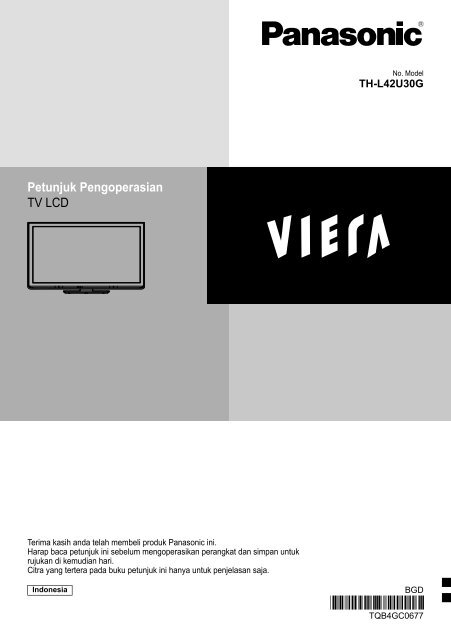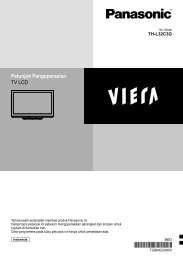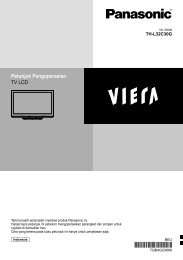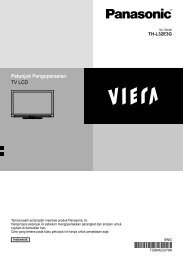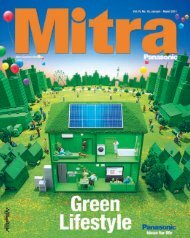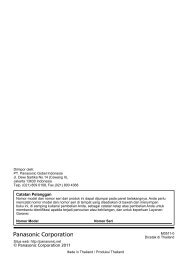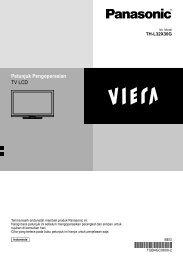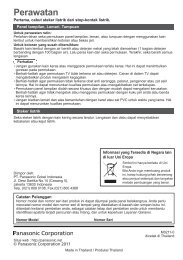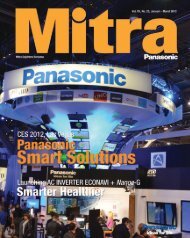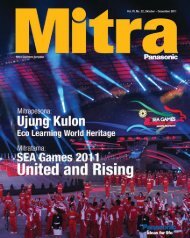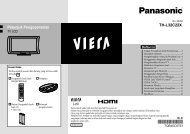You also want an ePaper? Increase the reach of your titles
YUMPU automatically turns print PDFs into web optimized ePapers that Google loves.
Petunjuk Pengoperasian<br />
TV <strong>LCD</strong><br />
Terima kasih anda telah membeli produk Panasonic ini.<br />
Harap baca petunjuk ini sebelum mengoperasikan perangkat dan simpan untuk<br />
rujukan di kemudian hari.<br />
Citra yang tertera pada buku petunjuk ini hanya untuk penjelasan saja.<br />
Indonesia<br />
No. Model<br />
TH-L42<strong>U30G</strong><br />
BGD<br />
TQB4GC0677
2<br />
Alami tingkat sensasi multimedia<br />
yang menakjubkan<br />
Menerima layanan darat digital dengan menggunakan penala TV Digital terpadu<br />
Gambar yang tajam dengan terminal HDMI<br />
Ciptakan bioskop rumah dan transmisi DVD recorder dengan “VIERA Link” tanpa<br />
penyetelan yang rumit!<br />
Nikmati keragaman multimedia<br />
VCR<br />
Amplifier dengan<br />
Sistem speaker<br />
DVD Recorder<br />
Kartu SD<br />
DVD Player<br />
Blu-ray Disc Player<br />
Camcorder<br />
Komputer pribadi<br />
Set top box<br />
Pemberitahuan untuk fungsi siaran darat Digital<br />
●Setiap fungsi yang terkait dengan siaran Digital akan terlaksana di daerah yang menerima layanan siaran darat<br />
digital. Silakan hubungi Dealer Panasonic setempat untuk mengetahui daerah jangkauan.<br />
●TV ini memiliki kemampuan untuk spesifikasi siaran Digital. Tetapi layanan siaran Digital di masa mendatang<br />
tidak dapat dijamin.<br />
Produk ini mendapat lisensi berdasarkan lisensi portofolio paten AVC untuk penggunaan pribadi dan nonkomersial oleh<br />
konsumen untuk (i) mengkodekan video yang sesuai dengan Standar AVC (“AVC Video”) dan/atau (ii) mengembalikan<br />
pengkodean AVC Video yang telah dikodekan oleh konsumen yang terlibat dalam kegiatan pribadi dan nonkomersial<br />
dan/atau didapat dari penyedia video yang mendapat lisensi untuk menyediakan AVC Video. Lisensi tidak diberikan atau<br />
secara tidak langsung dinyatakan untuk penggunaan lain. Informasi tambahan dapat diperoleh dari MPEG LA, LLC. Lihat<br />
http://www.mpegla.com.
Lisensi<br />
DLNA ® , Logo DLNA, dan DLNA<br />
CERTIFIED adalah merek<br />
dagang, merek layanan, atau<br />
merek sertifikat dari Digital Living<br />
Network Alliance.<br />
HDMI, Logo HDMI dan High-<br />
Definition Multimedia Interface<br />
adalah merek dagang atau<br />
merek dagang terdaftar<br />
dari HDMI Licensing LLC di<br />
Amerika Serikat dan negaranegara<br />
lain.<br />
“AVCHD” dan Logo “AVCHD”<br />
adalah merek dagang dari<br />
Panasonic Corporation dan Sony<br />
Corporation.<br />
Dibuat berdasarkan lisensi dari<br />
Dolby Laboratories. Dolby dan<br />
simbol double-D adalah merek<br />
dagang dari Dolby Laboratories.<br />
DivX ® , DivX Certified ® , dan logo<br />
terkait adalah merek dagang<br />
dari DivX, Inc. dan digunakan<br />
berdasarkan lisensi.<br />
Logo SDXC adalah merek<br />
dagang dari SD-3C, LLC.<br />
VGA adalah merek dagang dari International Business<br />
Machines Corporation.<br />
S-VGA adalah merek dagang terdaftar dari Video<br />
Electronics Standard Association.<br />
HDAVI Control adalah merek dagang dari Panasonic<br />
Corporation.<br />
Macintosh adalah merek dagang dari Apple Inc.<br />
Windows adalah merek dagang terdaftar dari Microsoft<br />
Corporation di Amerika Serikat dan/atau negara-negara<br />
lain.<br />
Sekalipun tidak ada catatan khusus mengenai<br />
perusahaan atau merek dagang produk, namun<br />
penghormatan telah diberikan terhadap merek-merek<br />
dagang tersebut.<br />
Daftar Isi<br />
Wajib Dibaca<br />
Tindak Pencegahan untuk Keselamatan ·········4<br />
(Peringatan/Perhatian)<br />
Catatan ····················································5<br />
Panduan Memulai Ringkas<br />
Asesori / Pilihan ·········································6<br />
Sambungan Dasar······································8<br />
Mengenali Kontrol ···································· 10<br />
Penalaan Otomatis ··································· 12<br />
Fitur Dasar<br />
Menonton TV ··········································· 15<br />
Menggunakan Panduan TV<br />
(Modus TV Digital) ···································· 19<br />
Menonton Teleteks (Modus TV Analog) ········· 20<br />
Menonton Input Eksternal ·························· 22<br />
Cara Menggunakan VIERA TOOLS ·············· 23<br />
Cara Menggunakan Fungsi Menu ················ 24<br />
Fitur Lanjut<br />
Menala dan Menyunting Saluran ················· 32<br />
Kunci Program ········································· 36<br />
Label Input ·············································· 37<br />
Kondisi Pengiriman<br />
(Pengaturan Setel Ulang) ··························· 38<br />
Memperbarui Peranti Lunak TV ··················· 39<br />
Menggunakan Pemutar Media ···················· 40<br />
Menggunakan Layanan Jaringan ················· 49<br />
Fungsi VIERA Link···································· 58<br />
Peralatan Luar ········································· 63<br />
Teknis<br />
Informasi Teknis ······································· 66<br />
Pertanyaan-Pertanyaan ····························· 73<br />
Spesifikasi ·············································· 75<br />
Perawatan ·············································· 76<br />
3
Tindak Pencegahan untuk Keselamatan<br />
4<br />
Tindak Pencegahan untuk Keselamatan<br />
Peringatan<br />
Menangani steker dan kabel listrik<br />
●Masukkan steker listrik ke dalam stop-kontak. (Jika steker listrik kendur, maka panas dapat timbul dan akan<br />
menyebabkan kebakaran.)<br />
●Pastikan steker listrik dapat diakses dengan mudah.<br />
●Jangan sentuh steker listrik dengan tangan basah. (Karena dapat menimbulkan kejut listrik.)<br />
●Jangan rusak kabel listrik. (Kabel yang rusak dapat menyebabkan kebakaran atau kejut listrik.)<br />
● Jangan pindahkan TV dengan kabel tertancap pada stop-kontak.<br />
● Jangan tempatkan benda yang berat di atas kabel atau menempatkan kabel dekat benda bersuhu tinggi.<br />
● Jangan memuntir kabel, menekuknya secara berlebihan atau merentangkannya.<br />
● Jangan tarik kabel. Pegang badan steker listrik sewaktu melepas sambungan kabel.<br />
● Jangan gunakan steker atau stop-kontak listrik yang rusak.<br />
Apabila<br />
ditemukan adanya<br />
ketidaknormalan,<br />
segera lepaskan steker<br />
listrik!<br />
Sumber daya / Instalasi<br />
●TV ini dirancang untuk :<br />
● AC Auto 110 - 240 V, 50 / 60 Hz<br />
● Penggunaan di atas meja<br />
Jangan lepaskan tutup dan JANGAN SEKALI-<br />
KALI memodifikasi sendiri TV<br />
●Jangan lepaskan tutup belakang karena bagian<br />
bertegangan dapat diakses apabila tutup tersebut<br />
dilepas. Tidak ada bagian-bagian di dalam yang<br />
dapat diservis oleh pengguna. (Komponen tegangan<br />
tinggi dapat menimbulkan kejut listrik serius.)<br />
●TV harus diperiksa, disetel, atau diperbaiki di dealer<br />
Panasonic setempat.<br />
Jangan sampai terkena hujan atau embun<br />
yang berlebihan<br />
●Untuk mencegah kerusakan yang dapat<br />
menimbulkan kejut listrik atau kebakaran, jangan<br />
sampai TV ini terkena hujan atau embun yang<br />
berlebihan. TV ini tidak boleh terkena tetesan atau<br />
percikan air dan benda berisi cairan, seperti vas,<br />
tidak boleh ditempatkan di atas (menempel atau tidak<br />
menempel pada) TV.<br />
Jangan sampai terkena sinar matahari<br />
langsung dan sumber panas lainnya<br />
●Jangan sampai TV terpapar sinar matahari langsung<br />
dan sumber panas lainnya.<br />
Untuk mencegah<br />
penyebaran api, jauhkan<br />
lilin atau sumber api<br />
lainnya dari produk ini<br />
setiap saat<br />
AC Auto<br />
110-240 V,<br />
50 / 60 Hz<br />
Jangan menyisipkan benda asing ke dalam TV<br />
●Jangan biarkan benda apa pun jatuh ke TV melalui<br />
celah udara. (Hal ini dapat menimbulkan kebakaran<br />
atau kejut listrik.)<br />
Jangan letakkan TV pada permukaan yang<br />
miring atau tidak stabil<br />
●TV bisa terjatuh atau terguling.<br />
Gunakan tumpuan / peralatan pemasang<br />
khusus<br />
●Penggunaan tumpuan atau benda lain yang belum<br />
mendapat persetujuan dapat membuat TV menjadi<br />
tidak stabil dan dapat menimbulkan risiko cedera.<br />
Jangan lupa untuk meminta dealer Panasonic<br />
setempat untuk melakukan penyetelan.<br />
●Gunakan tumpuan (halaman 6) / siku-siku yang<br />
menggantung di dinding (halaman 6) yang telah<br />
disetujui.<br />
Jangan biarkan anak-anak memegang Kartu SD<br />
●Sebagaimana halnya benda kecil, Kartu SD dapat<br />
tertelan oleh anak kecil. Lepaskan Kartu SD segera<br />
setelah digunakan dan simpan jauh dari jangkauan<br />
anak-anak.
Perhatian<br />
Perlengkapan ini dimaksudkan untuk penggunaan pada iklim tropis<br />
Sewaktu membersihkan TV, cabut steker listrik<br />
●Membersihkan TV dalam keadaan bertegangan dapat menimbulkan kejut listrik.<br />
Jika TV tidak akan digunakan untuk waktu yang lama, cabut steker listrik<br />
●TV tetap mengkonsumsi daya tertentu sekalipun dalam modus Off selama steker listrik masih terhubung ke stop<br />
kontak bertegangan.<br />
Sediakan ruang yang cukup di sekitar TV agar panas dapat menyebar<br />
Jarak minimum<br />
10<br />
●Sewaktu menggunakan tumpuan, jaga ruang antara dasar TV dan permukaan<br />
tempat TV dipasang.<br />
10<br />
10 10 ●Jika menggunakan siku-siku yang menggantung di dinding, ikuti buku<br />
petunjuknya.<br />
(cm)<br />
Jangan hambat celah udara di belakang<br />
●Ventilasi yang terhambat oleh koran, taplak meja, tirai, dsb. dapat mengakibatkan panas berlebih, kebakaran,<br />
atau kejut listrik.<br />
Jangan menekan atau menubruk panel tampilan dengan kuat<br />
●Hal ini dapat menimbulkan kerusakan yang akan mengakibatkan terjadinya cedera.<br />
Jangan dengarkan volume yang berlebihan dari headphone<br />
●Hal ini dapat mengakibatkan kerusakan yang tidak dapat diperbaiki lagi.<br />
Catatan<br />
Fungsi auto power standby<br />
●TV akan secara otomatis berada pada modus Standby dalam keadaan berikut:<br />
● tidak ada sinyal yang diterima dan tidak ada pengoperasian yang dijalankan selama 30 menit dalam modus TV<br />
Analog<br />
● [Nonaktifkan Timer] diaktifkan dalam Menu Konfigurasi (halaman 15)<br />
● tidak ada pengoperasian yang dijalankan selama jangka waktu yang dipilih dalam [Siaga Otomatis]<br />
(halaman 31)<br />
Jauhkan TV dari jenis peralatan berikut<br />
●Peralatan elektronik<br />
Terutama, jangan letakkan peralatan video di dekat TV. Interferensi elektromagnetik dapat mendistorsi citra/suara.<br />
●Peralatan dengan sensor inframerah<br />
TV ini juga memancarkan berkas sinar inframerah. Hal ini dapat berpengaruh pada kerja peralatan lain.<br />
Bawa hanya dalam posisi tegak<br />
Tindak Pencegahan untuk Keselamatan | Catatan<br />
5
Asesori / Pilihan<br />
6<br />
Asesori / Pilihan<br />
Asesori baku<br />
Pengendali Jarak Jauh<br />
●N2QAYB000604<br />
POWER<br />
SD CARD INPUT<br />
TV AV<br />
MENU SURROUND ASPECT<br />
INFO<br />
VIERA Link<br />
OPTION<br />
EXIT<br />
RETURN<br />
TEXT STTL INDEX HOLD<br />
MUTE LAST VIEW<br />
TV<br />
GUIDE<br />
R G Y B<br />
abc def<br />
ghi jk l mno<br />
pqrs tuv wxyz<br />
VOL CH<br />
Baterai Pengendali<br />
Jarak Jauh (2)<br />
●R6 (AA)<br />
Tumpuan<br />
(halaman 7)<br />
Lembar penutup lubang<br />
tumpuan<br />
Petunjuk Pengoperasian<br />
●Produk ini berisi bagian-bagian yang dapat berbahaya (seperti kantung plastik) yang dapat terhirup atau<br />
tertelan anak kecil tanpa disengaja. Jauhkan bagian-bagian tersebut dari jangkauan anak-anak.<br />
Asesori opsional<br />
Harap hubungi dealer Panasonic terdekat untuk membeli asesori opsional yang disarankan. Untuk keterangan<br />
lengkap tambahan, lihat buku petunjuk asesori opsional.<br />
Kabel Ekstensi<br />
dan Adaptor LAN<br />
Nirkabel<br />
Siku-siku yang<br />
menggantung di<br />
dinding<br />
●TY-WK3L2RW<br />
Sudut siku-siku<br />
yang menggantung<br />
di dinding dapat<br />
disesuaikan dalam<br />
“kemiringan nol<br />
(vertikal)” dan<br />
“kemiringan yang<br />
membentuk sudut<br />
5 atau 10 derajat”<br />
untuk TV ini.<br />
Harap lihat situs web berikut untuk melihat Adaptor LAN Nirkabel yang dapat digunakan.<br />
(Bahasa Inggris saja)<br />
http://panasonic.jp/support/global/cs/tv/<br />
●Informasi tambahan mengenai Adaptor LAN Nirkabel dan titik akses mungkin tersedia juga<br />
di situs web ini.<br />
Perhatian<br />
●Untuk menggunakan Adaptor LAN Nirkabel, Titik Akses harus dimiliki.<br />
●Sebaiknya gunakan Adaptor LAN Nirkabel dengan kabel ekstensi.<br />
●Untuk mencegah interferensi gelombang radio, jauhkan TV dari perangkat LAN nirkabel<br />
lainnya, microwave, dan perangkat yang menggunakan sinyal 2,4 GHz atau 5 GHz saat<br />
menggunakan Adaptor LAN Nirkabel.<br />
Jika tidak, kegagalan pemakaian dapat terjadi.<br />
●Berdasarkan daerah, asesori opsional ini mungkin tidak tersedia.<br />
Bagian belakang TV<br />
200 mm<br />
200 mm<br />
Lubang untuk instalasi siku-siku<br />
yang menggantung di dinding<br />
Sekrup untuk memasang TV pada siku-siku yang<br />
menggantung di dinding (tidak disediakan bersama TV)<br />
Kedalaman sekrup:<br />
minimum 7 mm<br />
maksimum 13 mm<br />
(Pandangan dari samping)<br />
Jenis Uliran Sekrup: M4<br />
Peringatan<br />
●Menggunakan siku-siku yang menggantung di dinding lainnya atau memasang siku-siku<br />
yang menggantung di dinding sendiri berisiko menimbulkan cedera pribadi dan merusak<br />
produk. Untuk mempertahankan kinerja dan keamanan unit, minta kepada dealer anda atau<br />
kontraktor berlisensi untuk mengencangkan siku-siku yang menggantung di dinding. Setiap<br />
kerusakan akibat pemasangan tanpa menggunakan jasa pemasang yang memenuhi syarat<br />
akan membuat garansi anda menjadi tidak berlaku.<br />
●Jangan memasang unit langsung di bawah lampu plafon (seperti lampu sorot jenis<br />
spotlight maupun floodlight atau lampu halogen) yang biasanya menghasilkan panas tinggi.<br />
Tindakan ini dapat membengkokkan atau merusak bagian lemari yang terbuat dari plastik.<br />
●Berhati-hatilah sewaktu memasang siku dinding pada dinding. Pastikan tidak ada kabel<br />
listrik atau pipa di dalam dinding sebelum menggantung siku.<br />
●Agar tidak jatuh dan terjadi cedera, lepaskan TV dari posisi dinding tetapnya apabila tidak<br />
lagi digunakan.
Memasang lembar penutup lubang tumpuan<br />
Anda hanya perlu memasang lembar penutup lubang tumpuan jika anda memilih untuk memasang TV anda pada dinding<br />
1 Geserkan lembar penutup ke daerah lubang<br />
tumpuan sehingga terkunci di tempatnya (ikuti<br />
panah seperti di Figura A)<br />
2 Kondisi terakhir selepas instalasi adalah seperti di<br />
Figura B.<br />
Memasang tumpuan<br />
Peringatan<br />
Jangan melepas rakitan atau memodifikasi tumpuan.<br />
●Jika tidak dipatuhi, maka TV dapat jatuh dan rusak, dan dapat mengakibatkan cedera pribadi.<br />
Perhatian<br />
Jangan gunakan tumpuan lain selain yang disediakan bersama TV ini.<br />
●Jika tidak dipatuhi, maka TV atau tampilan dapat terjatuh dan rusak dan dapat mengakibatkan cedera pribadi.<br />
Jangan menggunakan tumpuan apabila sudah bengkok atau rusak secara fisik.<br />
●Jika anda menggunakan tumpuan yang secara fisik sudah rusak, maka dapat terjadi cedera pribadi.<br />
Hubungi segera dealer Panasonic terdekat.<br />
Selama penyetelan dilakukan, pastikan semua sekrup sudah dikencangkan dengan benar.<br />
●Apabila kurang saksama dalam memastikan apakah sekrup sudah dikencangkan dengan benar selama perakitan<br />
berlangsung, maka tumpuan tidak akan cukup kuat untuk menumpu TV dan TV dapat terjatuh dan rusak, dan<br />
dapat mengakibatkan cedera pribadi.<br />
Pastikan bahwa TV tidak jatuh.<br />
●Jika TV dipukul atau anak kecil menaiki tumpuan tempat TV dipasang, maka TV dapat terjatuh dan dapat<br />
mengakibatkan cedera pribadi.<br />
Diperlukan dua orang atau lebih untuk memasang dan memindahkan TV.<br />
●Jika tidak ada dua orang atau lebih, maka TV dapat jatuh dan dapat mengakibatkan cedera pribadi.<br />
Sekrup rakitan (4)<br />
(hitam)<br />
●M4 × 16 (mm)<br />
Merakit tumpuan<br />
Gunakan sekrup rakitan untuk<br />
memasang siku pada alas<br />
dengan kuat.<br />
●Pastikan sekrup sudah kencang.<br />
●Memaksa sekrup rakitan ke arah yang<br />
salah akan mengikis uliran.<br />
A<br />
C<br />
Bagian<br />
depan<br />
D<br />
Daerah instalasi<br />
Sekrup rakitan (4)<br />
(hitam)<br />
●M4 × 12 (mm)<br />
Pastikan lembar penutup telah menutupi semua<br />
daerah lubang tumpuan.<br />
Figura A Figura B<br />
Pedestal hole cover sheet<br />
Siku Alas<br />
Mengencangkan TV<br />
Sisipkan siku ke dalam TV, lalu kencangkan dengan kuat dengan<br />
menggunakan sekrup rakitan .<br />
●Kencangkan keempat sekrup rakitan dengan bebas pada awalnya,<br />
lalu kencangkan semuanya dengan kuat untuk mengepaskannya<br />
dengan aman.<br />
B<br />
Matras busa atau kain lembut yang tebal<br />
B<br />
Asesori / Pilihan<br />
7
Asesori / Pilihan | Sambungan Dasar<br />
8<br />
Menyisipkan dan melepas baterai alat pengendali jarak jauh<br />
1<br />
2<br />
Kait<br />
Buka<br />
Tutup<br />
Perhatikan polaritas yang benar (+ atau -)<br />
Sambungan Dasar<br />
Peralatan dan kabel luar yang tertera tidak disediakan bersama TV ini.<br />
Pastikan TV tidak tersambung dengan stop-kontak listrik sebelum memasang atau melepas sambungan kabel<br />
mana pun.<br />
Menyambungkan antena<br />
Perhatian khusus untuk menerima layanan darat digital<br />
●Apabila sinyal TV analog dan digital diterima melalui dua antena terpisah, gunakan RF mixer untuk<br />
mencampurnya.<br />
Antena<br />
Antena<br />
Sinyal TV Analog<br />
dan Digital<br />
RF mixer<br />
TV Analog<br />
TV Digital<br />
●Apabila anda menerima sinyal TV analog melalui jaringan TV kabel, maka diperlukan antena untuk menerima<br />
sinyal TV digital. Dalam hal ini, penggunaan RF mixer tidak dianjurkan sebab sinyal-sinyal TV akan saling<br />
mengganggu satu dengan lainnya.<br />
●Pemilih RF tersedia untuk berpindah-pindah antara sinyal TV analog dan digital.<br />
Sinyal TV Analog<br />
atau Digital<br />
Perhatian<br />
●Pemasangan yang tidak benar dapat membuat baterai<br />
bocor dan menimbulkan korosi, yang dapat merusak<br />
pengendali jarak jauh.<br />
●Jangan mencampur baterai lama dan baterai baru.<br />
●Jangan mencampur jenis baterai yang berbeda (seperti<br />
baterai alkalin dengan baterai mangan).<br />
●Jangan menggunakan baterai yang dapat diisi ulang<br />
(Ni-Cd).<br />
●Jangan membakar atau memecah baterai.<br />
Baterai tidak boleh terkena panas berlebihan seperti terik<br />
matahari, api, atau sejenisnya.<br />
●Jangan membongkar rakitan atau memodifikasi alat<br />
pengendali jarak jauh.<br />
Jaringan TV kabel<br />
Pemilih RF<br />
TV Analog<br />
Antena<br />
TV Digital
AC Auto<br />
110-240 V,<br />
50 / 60 Hz<br />
Kabel<br />
listrik<br />
Belakang TV<br />
AV IN<br />
HDMI 1<br />
AUDIO<br />
OUT<br />
AV1 IN AV2 IN<br />
Piring satelit<br />
Kabel satelit<br />
Set top box<br />
Kabel ‘fully wired’ yang<br />
sesuai untuk HDMI<br />
Kabel RF<br />
Antena<br />
Catatan<br />
●Jaga jarak antara TV dan kabel RF agar citra tidak terdistorsi.<br />
●Jangan letakkan kabel RF dekat dengan kabel listrik agar tidak timbul derau.<br />
●Jangan letakkan kabel RF di bawah TV.<br />
●Untuk mendapatkan gambar dan suara dengan kualitas optimal, diperlukan antena, kabel yang tepat<br />
(koaksial 75 �), dan steker terminasi yang tepat.<br />
●Apabila yang digunakan adalah sistem antena bersama, anda mungkin memerlukan kabel penghubung dan<br />
steker yang tepat di antara soket antena dinding dan TV.<br />
●Pusat Layanan Televisi Setempat atau dealer anda mungkin dapat membantu anda dalam mendapatkan sistem<br />
antena yang tepat untuk daerah tertentu di tempat anda serta asesori yang diperlukan.<br />
●Setiap hal yang berkenaan dengan pemasangan antena, peningkatan versi sistem yang ada atau asesori yang<br />
diperlukan, serta biaya yang ditanggung, semuanya adalah tanggungjawab anda selaku Pelanggan.<br />
●Untuk mendapatkan gambar dengan kualitas optimum, pilih Antena atau jaringan TV kabel.<br />
●Hubungan VIERA Link (halaman 58)<br />
●Sambungan peralatan lainnya (halaman 63 - 65, 74)<br />
●Baca juga buku petunjuk peralatan.<br />
Sambungan Dasar<br />
9
Mengenali Kontrol<br />
10<br />
Mengenali Kontrol<br />
TV<br />
USB<br />
SD CARD<br />
AV IN<br />
3<br />
L<br />
R<br />
HDMI<br />
AV 3 IN<br />
VIDEO<br />
AUDIO<br />
1<br />
2<br />
3<br />
4<br />
5<br />
1 USB port<br />
2 Celah kartu SD<br />
3 Terminal HDMI3<br />
4 Terminal AV3<br />
5 Tusuk kontak headphone<br />
6 Penerima sinyal pengendali jarak jauh<br />
●Jangan letakkan benda apa pun di antara<br />
penerima sinyal pengendali jarak jauh TV<br />
dan pengendali jarak jauh.<br />
7 Sensor C.A.T.S. (Contrast Automatic<br />
Tracking System)<br />
●Menemukan kecerahan untuk<br />
menyesuaikan kualitas gambar apabila<br />
[Mode Ramah Lingkungan] dalam Menu<br />
Gambar disetel ke [Aktif] (halaman 25)<br />
8 LED Daya<br />
●Merah: Siaga<br />
Hijau: On<br />
Sewaktu menggunakan pengendali jarak<br />
jauh, menunjukkan TV telah menerima<br />
perintah.<br />
Tentang Panduan Pengoperasian - Tampilan Di-Layar<br />
Panduan Pengoperasian ditampilkan di bagian bawah Tampilan Di-Layar.<br />
Tombol yang digunakan pada layar dan cara pengoperasiannya ditampilkan.<br />
Contoh: [Panduan TV]<br />
Panduan<br />
Operasi<br />
6 7 8<br />
Panduan TV: Lansekap<br />
2010/10/27 Rab 10:27<br />
27th Rab Semua Jenis Semua Saluran Digital<br />
11 Home<br />
11:00 - 12:30 In Memory of Lydia Shum (R) (S)<br />
Waktu: 11:00 11:30 12:00 12:30 13:00<br />
11 Home In Memory of Lydia Shum (R) (S)<br />
W E Your Jun Mao Xia<br />
16 World ETV Cina Financial Information S CCTV9 – Live<br />
81 Jade ������ ���������� � ��� ��� ���<br />
84 Pearl Market Update Market Update Market Update In Market Update Station Close<br />
100 Sapphire Market News<br />
Business News<br />
101 Ruby Drama 1 Drama 2<br />
Live<br />
102 Gold Shopping<br />
Pilih saluran<br />
Topics News<br />
Lihat<br />
KELUAR<br />
Pilih program<br />
KEMBALI<br />
Info<br />
GUIDE Ubah moda tampilan<br />
Ke atas<br />
Ke bawah<br />
-24 jam +24 jam Jenis program Favorit<br />
9 Pilihan fungsi<br />
●[Volume] / [Lampu latar] / [Kontras] / [Terang]<br />
/ [Warna] / [Ketajaman] / [Pewarnaan]<br />
(Sinyal NTSC) / [Bass]� / [Treble]� /<br />
[Imbang] / [Penalaan Otomatis TV Digital]<br />
atau [Penalaan Otomatis TV Analog]<br />
� [Bass] / [Treble] ditampilkan hanya apabila<br />
[Mode] dalam Menu Suara ditetapkan ke<br />
[Musik] atau [Ucapan] (halaman 27).<br />
10 Saluran Naik / Turun, Perubahan nilai (saat<br />
menggunakan tombol F), Menghidupkan TV<br />
(tekan salah satu tombol selama sekitar 1<br />
detik bila dalam modus Standby)<br />
11 Mengganti modus input<br />
12 Saklar On / Off daya listrik<br />
●Gunakan untuk menghidupkan / mematikan<br />
daya listrik TV. Jika anda mengubah TV<br />
anda ke modus Standby menggunakan<br />
pengendali jarak jauh (halaman 11),<br />
kemudian mematikan daya listrik TV, maka<br />
TV akan berada dalam modus Standby bila<br />
anda berikutnya menghidupkan TV dengan<br />
daya listrik.<br />
INFO<br />
TV<br />
EXIT<br />
R G Y B<br />
CH<br />
GUIDE<br />
RETURN<br />
9<br />
10<br />
11<br />
12
Pengendali Jarak Jauh<br />
1<br />
2<br />
3<br />
4<br />
5<br />
6<br />
7<br />
8<br />
9<br />
10<br />
11<br />
12<br />
13<br />
14<br />
POWER<br />
SD CARD INPUT<br />
TV AV<br />
INFO<br />
VIERA Link<br />
OPTION<br />
MENU SURROUND ASPECT<br />
VIERA TOOLS<br />
EXIT<br />
RETURN<br />
TEXT STTL INDEX HOLD<br />
MUTE LAST VIEW<br />
TV<br />
GUIDE<br />
R G Y B<br />
abc def<br />
ghi jk l mno<br />
pqrs tuv wxyz<br />
VOL<br />
CH<br />
15<br />
16<br />
17<br />
18<br />
1 Saklar Standby On / Off<br />
●Mengganti TV On atau Off standby<br />
2 [Pemutar Media] (halaman 40)<br />
●Berpindah ke modus menonton / mendengar<br />
perangkat Kartu SD dan USB<br />
3 Pemilihan Suara<br />
●Mengganti trek suara dalam modus TV digital<br />
(jika tersedia)<br />
●Mengganti modus suara multipleks dalam modus<br />
TV Analog (jika tersedia) (halaman 69)<br />
4 [Menu Utama] (halaman 24)<br />
●Tekan untuk mengakses Menu Gambar, Suara,<br />
dan Konfigurasi<br />
5 Informasi (halaman 16)<br />
●Memperlihatkan informasi saluran dan program<br />
6 VIERA TOOLS (halaman 23)<br />
●Menampilkan beberapa ikon fitur khusus dan<br />
mengakses dengan mudah<br />
19<br />
20<br />
21<br />
22<br />
23<br />
24<br />
25<br />
26<br />
7 [Menu VIERA Link] (halaman 60)<br />
●Mengakses Menu VIERA Link<br />
8 OK<br />
●Menegaskan pemilihan dan pilihan<br />
●Tekan setelah memilih posisi saluran untuk<br />
mengganti program dengan cepat<br />
9 [Menu Pilihan] (halaman 17)<br />
●Penyetelan opsional yang mudah untuk<br />
menonton, suara, dll.<br />
10 Teleteks (halaman 20)<br />
●Berpindah ke modus teleteks<br />
11 Subjudul (halaman 15)<br />
●Menampilkan subjudul<br />
12 Tombol angka<br />
●Mengganti halaman saluran dan teleteks<br />
●Bila dalam modus Standby, menghidupkan TV<br />
13 Suara Bisu<br />
●Mengaktifkan “On” atau menonaktifkan “Off”<br />
suara bisu<br />
14 Volume Naik / Turun<br />
15 Pemilihan modus Input<br />
●TV - berpindah-pindah antara modus TV Digital /<br />
modus TV analog (halaman 15)<br />
●AV - berpindah ke modus input AV dari daftar<br />
Pilihan Menu (halaman 22)<br />
16 Aspek (halaman 18)<br />
●Mengganti rasio aspek<br />
17 Surround (halaman 27)<br />
●Mengalihkan pengaturan suara surround<br />
18 Keluar<br />
●Kembali ke layar menonton normal<br />
19 Panduan (halaman 19)<br />
●Menampilkan Panduan TV<br />
20 Tombol kursor<br />
●Membuat pilihan dan penyesuaian<br />
21 Kembali<br />
●Kembali ke menu / halaman sebelumnya<br />
22 Tombol berwarna<br />
●Digunakan untuk pemilihan, penelusuran, dan<br />
pengoperasian berbagai fungsi<br />
23 Tahan<br />
●Mendiamkan / menggerakkan kembali gambar<br />
(halaman 15)<br />
●Menahan halaman teleteks yang sekarang<br />
(modus teleteks) (halaman 20)<br />
24 Index (halaman 20)<br />
●Kembali ke halaman teleteks indeks (modus<br />
teleteks)<br />
25 Tontonan Terakhir (halaman 17)<br />
●Berpindah ke modus input atau saluran yang<br />
ditonton sebelumnya<br />
26 Saluran Naik / Turun<br />
●Memilih saluran secara urutan<br />
Mengenali Kontrol<br />
11
Penalaan Otomatis<br />
12<br />
Penalaan Otomatis<br />
Mencari dan menyimpan saluran TV secara otomatis.<br />
●Langkah-langkah berikut tidak diperlukan apabila penyetelan telah dilakukan sepenuhnya oleh dealer setempat.<br />
POWER<br />
INFO<br />
TV<br />
Y<br />
abc def<br />
RETURN<br />
ghi jk l mno<br />
pqrs tuv wxyz<br />
1<br />
2<br />
3<br />
4<br />
5<br />
Tancapkan TV ke stop-kontak listrik dan saklar on<br />
●Sekarang pengendali jarak jauh dapat digunakan untuk<br />
menghidupkan TV atau memindahkan TV ke modus Standby.<br />
(LED Daya: On)<br />
Pilih bahasa anda<br />
Bahasa OSD<br />
English Indonesia<br />
Pilih negara anda<br />
Negara<br />
Singapura Indonesia Lainnya<br />
Pilih sinyal TV<br />
Pemilihan Sinyal TV<br />
D TV Digital<br />
A TV Analog<br />
Mulai Penalaan Otomatis<br />
Mulai Penalaan Otomatis<br />
memilih<br />
menetapkan<br />
memilih<br />
mengakses<br />
memilih<br />
sesuaikan / abaikan<br />
: sesuaikan<br />
: abaikan<br />
Pemilihan Sinyal TV<br />
D TV Digital<br />
A TV Analog<br />
Mulai Penalaan Otomatis<br />
■ Saat anda memilih sinyal TV analog, pilih area anda.<br />
Program Saluran TV Analog<br />
memilih<br />
Asia/Eropa Barat<br />
CIS/Eropa Timur<br />
Cina<br />
Hongkong<br />
NZ/Indonesia<br />
CATV/Lainnya<br />
Mulai Penalaan Otomatis<br />
Penalaan Otomatis<br />
Pemindaian Analogue Scan TV Digital<br />
CH 215 69 68<br />
Pemindaian Analogue Scan TV Analog CH 1 12068<br />
ini akan makan waktu sekitar 6 menit.<br />
SALURAN Nama Saluran<br />
Jenis Kualitas<br />
32 TV Fin land<br />
TV Digital 1<br />
32 Boxer Navigator<br />
TV Digital 1<br />
32 SVT HD<br />
TV Digital 1<br />
TV Digital: 4 Radio : 0 TV Analog: 2<br />
Mencari<br />
mengakses<br />
Bila memilih [CATV / Lainnya], tekan<br />
tombol OK, kemudian pilih Program<br />
Saluran dari [CATV India], [Afrika<br />
Selatan], [Sistem Amerika], [CATV<br />
Amerika] atau [Jepang].<br />
●Penalaan Otomatis akan<br />
mulai mencari saluran TV dan<br />
menyimpannya. Urutan saluran<br />
hasil sortir tergantung pada sinyal<br />
TV, sistem penyiaran, dan kondisi<br />
penerimaan.<br />
●Apabila menggunakan pemilih RF, pindahkan ke sinyal TV digital sebelum<br />
memulai Penalaan Otomatis. Segera setelah pemindaian TV digital selesai,<br />
pindahkan ke sinyal TV analog untuk menala analog saluran. Sekalipun<br />
beberapa saluran tidak tertala dengan benar, anda dapat mencoba<br />
menalanya dengan [Penalaan Otomatis] dalam menu [Konfigurasi].
6<br />
7<br />
Pasang sambungan LAN nirkabel<br />
Mulai persiapan sambungan LAN nirkabel?<br />
Ya Tidak<br />
memilih<br />
konfirmasi<br />
●Anda dapat menyetel sambungan LAN nirkabel nanti. (halaman 53)<br />
●Jika anda ingin memilih [Ya] dalam posisi ini. (halaman 14)<br />
Pilih [Rumah]<br />
Pilih lingkungan tampilan.<br />
Rumah Toko<br />
Penalaan Otomatis selesai<br />
�<br />
mengganti<br />
konfirmasi<br />
�Modus lingkungan menonton<br />
[Rumah] : Mode yang disarankan untuk menonton di rumah. Pilih [Rumah] untuk mendapatkan konsumsi gambar /<br />
daya optimal. [Mode Tampilan] disetel sebagai [Normal] (halaman 25).<br />
[Toko] : Modus demonstrasi untuk menjelaskan fitur utama TV ini (untuk tampilan di toko). [Mode Tampilan]<br />
disetel sebagai [Dinamik] (halaman 25).<br />
Untuk kembali ke modus pemilihan lingkungan menonton apabila [Toko] dipilih.<br />
Toko<br />
Anda telah memilih moda toko<br />
RETURN<br />
Demo Otomatis<br />
Tdk Aktif Aktif<br />
Pilih lingkungan tampilan.<br />
Rumah Toko<br />
●Untuk mengubah modus lingkungan menonton di lain waktu, setel ulang semua pengaturan dengan mengakses<br />
Kondisi Pengiriman. [Kondisi Pengiriman] (halaman 38)<br />
RETURN<br />
Penalaan Otomatis<br />
13
Penalaan Otomatis<br />
14<br />
Menyetel sambungan LAN nirkabel<br />
Menyetel sambungan LAN nirkabel untuk mengaktifkan fungsi layanan jaringan.<br />
●Untuk menyetel sambungan LAN nirkabel, diperlukan Adaptor LAN nirkabel.<br />
●Konfirmasikan kunci enkripsi, pengaturan, dan posisi titik akses anda sebelum memulai konfigurasi.<br />
Untuk rinciannya, baca buku petunjuk tentang titik akses.<br />
●Harap perhatikan bahwa TV ini tidak mendukung titik akses publik nirkabel.<br />
Sambungkan Adaptor LAN Nirkabel ke port USB 1 atau 2<br />
1<br />
Lingkungan internet<br />
2<br />
3<br />
Pilih [Ya].<br />
Titik akses<br />
Adaptor LAN Nirkabel<br />
Mulai persiapan sambungan LAN nirkabel?<br />
Ya Tidak<br />
memilih<br />
Harap sambungkan adaptor LAN nirkabel ke terminal USB.<br />
Pilih jenis sambungan<br />
konfirmasi<br />
Jenis Sambungan<br />
Harap pilih jenis sambungan jaringan.<br />
memilih<br />
WPS (Tekan Tombol) konfirmasi<br />
Cari titik akses<br />
■ [WPS (Tekan Tombol)]<br />
WPS (Tekan Tombol)<br />
1) Please Tekanlah press tombol the ‘WPS’ ‘‘WPS’’ button pada on titik the access akses sampai<br />
point lampu until berkedip. its light flashes.<br />
2) When Setelah the titik light akses is flashing siap, select pilihlah ‘Connect’ ‘‘Hubungkan’’. on<br />
TV.<br />
Jika Anda tidak yakin, periksalah buku petunjuk<br />
If titik you akses. are unsure, please check the instruction<br />
manual of the access point.<br />
Hubungkan<br />
●Jika titik akses anda mendukung WPS<br />
(Tekan Tombol), maka pilih opsi ini.<br />
Jika tidak, pilih [Cari titik akses].<br />
Tekan tombol ‘WPS’ pada titik akses sampai lampunya berkedip.<br />
Lalu, tekan tombol OK untuk menyambungkan Adaptor LAN Nirkabel<br />
dan titik akses.<br />
●Pastikan bahwa titik akses anda mendukung WPS untuk metode ini.<br />
●WPS: Wi-Fi Protected Setup<br />
■ [Cari titik akses]<br />
Titik akses yang ditemukan secara otomatis akan dicantumkan.<br />
Titik Akses yang Tersedia<br />
No.<br />
1<br />
2<br />
SSID<br />
Titik Akses A<br />
Titik Akses B<br />
Tipe nirkabel Enkripsi<br />
11n(2.4GHz)<br />
11n(5GHz)<br />
Penerimaan 1 Pilih titik akses yang diinginkan<br />
memilih<br />
3 Titik Akses C 11n(5GHz)<br />
Setelan Kunci Enkripsi<br />
Koneksi akan dilakukan dengan setelan berikut ini:-<br />
SSID : Titik Akses A<br />
Tipe otentikasi: WPA-PSK<br />
Jenis enkripsi: TKIP<br />
Harap masukkan kunci enkripsi.<br />
Kunci Enkripsi<br />
Setelan Titik Akses<br />
Kunci Enkripsi<br />
A B C D E F G H I J K L M N O P Q R S T<br />
U V W X Y Z 0 1 2 3 4 5 6 7 8 9 ! : #<br />
a b c d e f g h i j k l m n o p q r s t<br />
u v w x y z ( ) + - . * _<br />
Setelah Titik Akses<br />
Kunci enkripsi disetel ke:-<br />
XXXXXXXX<br />
Pilih ‘‘Ya’’ untuk konfirmasi.<br />
Pilih ‘‘Tidak’’ untuk mengubah.<br />
Ya Tidak<br />
Penyetelan koneksi LAN Nirkabel selesai<br />
●Untuk mencari titik akses lagi Y<br />
akses<br />
●Untuk informasi titik<br />
akses yang disorot<br />
INFO<br />
2 Akses modus input kunci enkripsi<br />
●Jika titik akses yang dipilih tidak dienkripsi, layar konfirmasi akan<br />
ditampilkan. Sebaiknya pilih titik akses yang dienkripsi.<br />
3 Masukkan kunci enkripsi titik akses<br />
(Setel karakter satu per satu)<br />
memilih<br />
RETURN<br />
Simpan<br />
menetapkan<br />
●Anda dapat menetapkan karakter dengan menggunakan tombol angka.<br />
4 Pilih [Ya]<br />
memilih<br />
menetapkan<br />
●Untuk memasukkan ulang kunci enkripsi, pilih [Tidak].<br />
●Jika gagal, periksa kunci enkripsi, pengaturan, atau posisi titik akses anda.<br />
Baca buku panduan titik akses.<br />
●Jika sambungan ke titik akses berhasil, sebaiknya lakukan [Pengetesan Koneksi] (halaman 53).
Menonton TV<br />
POWER<br />
INFO<br />
OPTION<br />
MENU<br />
INPUT<br />
TV<br />
EXIT<br />
STTL HOLD<br />
TV<br />
ASPECT<br />
R B<br />
abc def<br />
ghi jk l mno<br />
pqrs tuv wxyz<br />
LAST VIEW<br />
CH<br />
●Apabila TV disetel ke<br />
standby, maka akan<br />
terdengar bunyi klik<br />
setelah beberapa saat.<br />
Hal ini normal.<br />
1<br />
2<br />
3<br />
Hidupkan daya<br />
●Saklar listrik On / Off harus On<br />
(halaman 10)<br />
Pilih modus TV Digital atau modus TV Analog<br />
TV Digital Modus yang dipilih ditampilkan.<br />
1 BBC ONE WALES<br />
23:35<br />
Coronation Street<br />
21:00 - 23:55 Sekarang<br />
Semua Saluran Digital<br />
Pilih favorit<br />
Informasi akan tampil bilamana<br />
saluran dipilih<br />
●Untuk rincian (halaman 16)<br />
Memilih saluran<br />
CH<br />
naik<br />
turun<br />
atau<br />
abc def<br />
ghi jkl mno<br />
pqrs tuv wxyz<br />
●Memilih modus juga dapat dilakukan<br />
dengan menekan tombol TV berulang kali<br />
pada panel samping TV. (halaman 10)<br />
●Apabila pemilih RF digunakan, pindahkan<br />
bilamana anda ingin berpindah-pindah<br />
antara modus TV Digital dan modus TV<br />
Analog.<br />
●Untuk memilih nomor saluran dua atau<br />
tiga digit, misalnya 112<br />
abc (dalam waktu singkat)<br />
●Jika nomor saluran satu atau dua digit,<br />
misalnya 39<br />
(mengganti saluran dengan cepat)<br />
■ Untuk memilih dari Daftar Saluran<br />
Semua Saluran Digital<br />
6 Cartoon Nwk<br />
7 BBC Radio Wales<br />
8 BBC Radio Cymru<br />
1 BBC ONE Wales<br />
2 BBC THREE<br />
3 BBCi<br />
4 CBBC Channel<br />
Fungsi lain yang berguna<br />
Tahan Menampilkan Subjudul<br />
Mendiamkan / menggerakkan Menampilkan / menyembunyikan subjudul<br />
kembali gambar<br />
(jika tersedia)<br />
HOLD STTL<br />
Nonaktifkan Timer<br />
def<br />
wxyz<br />
memilih saluran<br />
menonton<br />
●Untuk mengubah bahasa (jika tersedia) STTL (tekan berkali-kali)<br />
●Untuk menyetel bahasa default [Lebih disukai u subjudul] (halaman 30)<br />
Mematikan TV secara otomatis setelah kurun waktu yang ditetapkan [Tdk Aktif / 15 / 30 / 45 / 60 / 75 / 90 menit]<br />
1 Tampilkan 2 Pilih [Konfigurasi] 3 Pilih [Nonaktifkan Timer] dan tetapkan waktunya<br />
menu<br />
MENU<br />
Menu Utama<br />
Gambar<br />
Menu Konfigurasi<br />
Nonaktifkan Timer<br />
Eko-Navigasi<br />
Tdk Aktif<br />
1/2<br />
ganti<br />
Suara<br />
Konfigurasi<br />
Kunci Program<br />
Menu Penalaan TV Digital<br />
Bahasa<br />
Pengaturan Tampilan<br />
●Untuk membatalkan<br />
Setel ke Tdk Aktif atau matikan TV.<br />
memilih<br />
Pengaturan VIERA Link<br />
Penyetelan Awal Jaringan<br />
VOD DivX®<br />
●Untuk menampilkan waktu yang<br />
tersisa “Menampilkan banner<br />
akses<br />
informasi” (halaman 16)<br />
●Apabila waktu yang tersisa ada<br />
dalam rentang 3 menit, maka waktu<br />
yang tersisa akan berkedap-kedip<br />
di layar.<br />
Menonton TV<br />
15
Menonton TV<br />
16<br />
Menampilkan banner informasi<br />
Menampilkan banner informasi<br />
INFO<br />
●Juga tampak sewaktu mengganti saluran<br />
Modus TV Digital<br />
Modus TV Analog<br />
Fitur yang tersedia / Arti pesan<br />
Posisi dan nama saluran<br />
Waktu saat ini<br />
Program<br />
1 BBC ONE WALES<br />
Coronation Street<br />
23:35 Semua Saluran Digital<br />
Pilih favorit<br />
21:00 - 23:55 Sekarang Pembaruan Peranti Lunak<br />
Sinyal buruk<br />
Waktu Mulai / Akhir Program<br />
Dolby D<br />
45<br />
1 BBC 23:35<br />
CH 02 5.5MHz PAL Prompt Street<br />
Status Saluran<br />
●Untuk mengkonfirmasikan nama saluran<br />
lain yang ditala<br />
●Untuk menonton program yang tertera dalam banner<br />
●Informasi mengenai program berikutnya<br />
(Modus TV Digital)<br />
●Untuk memilih daftar favorit (Modus TV Digital)<br />
( jika daftar favorit dibuat dalam<br />
[Editor Favorit] halaman 33 )<br />
B<br />
Suara bisu On<br />
[Sinyal buruk] Kualitas sinyal TV buruk<br />
(Modus TV Digital)<br />
Semua Saluran Analog<br />
●Untuk memperbarui peranti lunak TV<br />
(jika tersedia)<br />
R<br />
●Untuk menyembunyikan<br />
EXIT<br />
●Informasi tambahan<br />
(tekan sekali lagi untuk menyembunyikan banner)<br />
(Modus TV Digital)<br />
INFO<br />
●Untuk menyetel batas waktu tampilan<br />
[Bts Wkt Tamp Banner] (halaman 30)<br />
45<br />
Layanan subjudul yang tersedia<br />
(Modus TV Digital)<br />
Beberapa citra atau audio yang<br />
tersedia (Modus TV Digital)<br />
[Terenkripsi] Program diacak<br />
(Modus TV Digital) Layanan teleteks yang tersedia<br />
[Dolby D] Audio track Dolby Digital<br />
(Modus TV Digital)<br />
Modus Audio (halaman 69 )<br />
, , II ,<br />
(Modus TV Analog)<br />
1 - 90 Waktu yang tersisa dari Pengatur<br />
Waktu Off<br />
●Untuk pengaturan<br />
(halaman 15)
Menampilkan setting yang dapat dipilih untuk program saat ini<br />
1 Memeriksa atau mengganti status 2 Ganti<br />
program saat ini dalam sekejap<br />
OPTION<br />
memilih<br />
mengganti<br />
[Multi Video] (Modus TV Digital)<br />
Memungkinkan anda memilih citra (jika tersedia)<br />
[Multi Audio] (Modus TV Digital)<br />
Memungkinkan anda memilih antara bahasa alternatif untuk sound track (jika tersedia)<br />
[Dual Audio] (Modus TV Digital)<br />
Memilih suara multipleks (jika tersedia)<br />
[Bahasa Subjudul] (Modus TV Digital)<br />
Memungkinkan anda memilih bahasa subjudul yang seharusnya terlihat (jika tersedia)<br />
[Pengaturan Warna Saluran] (Modus TV Analog)<br />
Menetapkan densitas warna [Menu Gambar] (halaman 25)<br />
[Pilih Karakter Teleteks]<br />
Menetapkan bahasa teleteks [Menu Konfigurasi] (halaman 30)<br />
[MPX] (Modus TV Analog)<br />
Memilih suara multipleks (jika tersedia) [Menu Suara] (halaman 28)<br />
[Koreksi Volume]<br />
Menyesuaikan volume saluran individu atau modus input [Menu Suara] (halaman 27)<br />
Tontonan terakhir<br />
Berpindah ke modus input atau saluran yang ditonton sebelumnya dengan mudah<br />
●Tekan sekali lagi untuk kembali ke tontonan saat ini.<br />
LAST VIEW<br />
Catatan<br />
●Pengalihan saluran tidak tersedia bila Perekaman TV Langsung sedang berlangsung.<br />
●Menonton kurang dari 10 detik tidak dianggap sebagai saluran yang ditonton sebelumnya atau modus input.<br />
Menonton TV<br />
17
Menonton TV<br />
18<br />
Ganti rasio aspek<br />
Nikmati saat menonton citra pada ukuran dan aspek optimalnya.<br />
Tekan berulang-kali hingga modus yang dikehendaki tercapai<br />
ASPECT<br />
■ Apabila daftar Pilihan Aspek ditampilkan<br />
1 Tampilkan daftar Pilihan Aspek 2 Sementara daftar ditampilkan, pilih modus<br />
ASPECT<br />
Pilihan Aspek<br />
16:9<br />
14:9<br />
Disesuaikan<br />
4:3<br />
4:3 Penuh<br />
Pembesaran 1<br />
Pembesaran 2<br />
Pembesaran 3<br />
Pilih<br />
Udah KELUAR<br />
KEMBALI<br />
Pilihan Aspek<br />
16:9<br />
14:9<br />
Disesuaikan<br />
4:3<br />
4:3 Penuh<br />
Pembesaran 1<br />
Pembesaran 2<br />
Pembesaran 3<br />
memilih<br />
mengganti<br />
[16:9] [14:9] [Disesuaikan]<br />
Menampilkan<br />
langsung citra pada<br />
16:9 tanpa distorsi<br />
(anamorfik).<br />
Menampilkan citra<br />
pada 14:9 standar<br />
tanpa distorsi.<br />
[4:3] [4:3 Penuh] [Pembesaran 1]<br />
Menampilkan citra<br />
pada 4:3 standar<br />
tanpa distorsi.<br />
[Pembesaran 2] [Pembesaran 3]<br />
Menampilkan<br />
citra kotak surat<br />
16:9 (anamorfik)<br />
layar-penuh tanpa<br />
distorsi.<br />
Menampilkan citra 4:3<br />
yang diperbesar secara<br />
horizontal sesuai<br />
dengan layar.<br />
●Modus TV Digital atau<br />
sinyal HD<br />
Menampilkan citra 4:3<br />
layar penuh. Perentangan<br />
hanya dapat dilihat di tepi<br />
kiri dan kanan.<br />
Menampilkan citra kotak<br />
surat 16:9 atau citra 4:3<br />
tanpa distorsi.<br />
Menampilkan citra kotak surat 2,35:1(anamorfik) layar-penuh<br />
tanpa distorsi. Pada 16:9, menampilkan citra maksimum<br />
(dengan sedikit pembesaran).<br />
Catatan<br />
●Untuk sinyal HD dalam modus TV Digital, hanya [16:9] dan [4:3 Penuh] yang tersedia.<br />
●Untuk sinyal SD dalam modus TV Digital, hanya [16:9], [4:3], dan [4:3 Penuh] yang tersedia.<br />
●Hanya [16:9] dan [4:3] yang tersedia dalam modus PC.<br />
●Aspek ditetapkan ke [16:9] apabila [Mode Tampilan] disetel ke [Permainan] dalam Menu Gambar.<br />
●Tidak tersedia dalam layanan teleteks.<br />
●Modus aspek dapat diingat secara terpisah untuk setiap sinyal SD (Definisi standar) dan HD (Definisi tinggi)<br />
kecuali dalam modus TV Digital.<br />
Mengubah bahasa OSD<br />
Anda dapat mengubah bahasa untuk tampilan di layar.<br />
1 Tampilkan 2 Pilih [Konfigurasi] 3 Pilih [Bahasa]<br />
menu<br />
MENU<br />
Menu Utama<br />
Gambar<br />
mengakses<br />
Bahasa<br />
Bahasa OSD<br />
Akses<br />
Lebih disukai u Audio Inggris<br />
Lebih disukai u subjudul Inggris<br />
Suara<br />
Konfigurasi<br />
memilih Menu Konfigurasi 1/2<br />
Nonaktifkan Timer<br />
Eko-Navigasi<br />
Kunci Program<br />
Menu Penalaan TV Digital<br />
Tdk Aktif<br />
Bahasa<br />
Pengaturan Tampilan<br />
Pengaturan VIERA Link<br />
Penyetelan Awal Jaringan<br />
VOD DivX®<br />
Akses<br />
4 Pilih [Bahasa OSD] 5 Pilih bahasa dan tetapkan<br />
memilih Bahasa OSD<br />
English Indonesia<br />
mengakses<br />
memilih<br />
mengakses<br />
memilih<br />
menetapkan
Menggunakan Panduan TV (Modus TV Digital)<br />
Dengan menggunakan Panduan TV, anda dapat memilih program dengan mudah, melihat informasi program, dsb.<br />
Panduan TV - Panduan Program Elektronik (EPG) menyediakan daftar di layar mengenai program saat ini maupun<br />
di masa mendatang dalam tujuh hari ke depan tergantung pihak penyiar.<br />
INFO<br />
TV<br />
INPUT<br />
TV<br />
EXIT<br />
GUIDE<br />
R G Y B<br />
■ Untuk kembali<br />
ke TV<br />
EXIT<br />
1<br />
2<br />
Apabila dalam modus TV Analog<br />
Pilih Modus TV Digital<br />
●Apabila pemilih RF digunakan, pindahkan bilamana anda ingin berpindah-pindah<br />
antara modus TV Digital dan modus TV Analog.<br />
Melihat Panduan TV<br />
Setiap kali ditekan, tata letak akan berubah. (Lansekap / Potret)<br />
Waktu Panduan TV<br />
Tanggal dan waktu saat ini<br />
Tanggal Panduan TV Program<br />
Panduan TV: Lansekap<br />
2010/10/27 Rab 10:27<br />
27th Rab Semua Jenis Semua Saluran Digital<br />
11 Home<br />
11:00 - 12:30 In Memory of Lydia Shum (R) (S)<br />
Waktu: 11:00 11:30 12:00 12:30 13:00<br />
11 Home In Memory of Lydia Shum (R) (S)<br />
W E Your Jun Mao Xia<br />
16 World ETV Cina Financial Information S CCTV9 – Live<br />
81 Jade ������ ���������� � ��� ��� ���<br />
84 Pearl Market Update Market Update Market Update In Market Update Station Close<br />
100 Sapphire Market News<br />
Business News<br />
101 Ruby Drama 1 Drama 2<br />
Live<br />
102 Gold Shopping<br />
Pilih saluran<br />
Topics News<br />
Lihat<br />
KELUAR<br />
Pilih program<br />
KEMBALI<br />
Info<br />
GUIDE Ubah moda tampilan<br />
Ke atas<br />
Ke bawah<br />
-24 jam +24 jam Jenis program Favorit<br />
Lansekap (Tampilan berdasarkan saluran)<br />
Posisi dan nama saluran<br />
■ Untuk menonton program<br />
Pilih program atau saluran saat ini<br />
memilih<br />
Panduan TV: Potret<br />
2010/10/27 Rab 10:27<br />
27th Rab Semua Jenis Semua Saluran Digital<br />
11 Home<br />
16 World 81 Jade<br />
84 Pearl 100 Sapphire<br />
11:00 - 12:30 In Memory of Lydia Shum (R) (S)<br />
12:30 - 14:00 W E Your Jun Mao Xia<br />
14:00 - 14:30 Jin Mao Xiang (R) (C/M) (S)<br />
14:30 - 15:00 Women Plaza ll<br />
15:00 - 15:30 Wealth Blog<br />
15:30 - 16:00 Life Journey (R) (C/M)<br />
16:00 - 16:30 Smart Class<br />
16:30 - 16:45 News<br />
Pilih program<br />
Lihat<br />
KELUAR<br />
Pilih saluran<br />
KEMBALI<br />
Info<br />
GUIDE Ubah mode tampilan<br />
Ke atas<br />
Ke bawah<br />
-24 jam<br />
+24 jam Jenis program Favorit<br />
Potret (Tampilan berdasarkan waktu)<br />
Menonton<br />
■ Untuk melihat daftar saluran dari daftar favorit yang dipilih B<br />
(Daftar favorit)<br />
memilih daftar favorit<br />
Favorit<br />
Semua Saluran Digital<br />
Semua Saluran Digital<br />
Favorit 1<br />
Favorit 2<br />
Favorit 3<br />
Favorit 4<br />
■ Untuk melihat rincian program<br />
Pilih program<br />
memilih<br />
mengamati<br />
Untuk mendaftarkan saluran favorit (halaman 33)<br />
INFO<br />
●Tekan sekali lagi untuk kembali ke Panduan TV.<br />
■ Untuk melihat daftar saluran dari jenis yang dipilih Y<br />
(Daftar jenis)<br />
memilih jenis<br />
Jenis Program<br />
Semua Jenis<br />
Semua Jenis<br />
Film<br />
Berita<br />
Hiburan<br />
Olahraga<br />
Anak-anak<br />
Musik<br />
.<br />
■ Ke hari sebelumnya R<br />
mengamati<br />
■ Ke hari berikutnya G<br />
Catatan<br />
●Sewaktu TV ini dihidupkan untuk pertama kali, atau TV dimatikan selama lebih dari satu minggu, maka dibutuhkan<br />
sedikit waktu sebelum Panduan TV benar-benar terlihat.<br />
Menggunakan Panduan TV (Modus TV Digital)<br />
19
Menonton Teleteks (Modus TV Analog)<br />
20<br />
Menonton Teleteks (Modus TV Analog)<br />
Layanan teleteks adalah informasi teks yang disediakan oleh pihak penyiar.<br />
Fitur mungkin bervariasi tergantung pada pihak penyiar.<br />
Apa yang dimaksud dengan modus FASTEXT?<br />
Dalam modus FASTEXT, empat subyek dengan warna yang berbeda terletak di dasar layar. Untuk mengakses<br />
informasi lebih lanjut mengenai salah satu subyek ini, tekan tombol dengan warna yang sesuai. Fasilitas ini<br />
memungkinkan akses yang cepat ke informasi mengenai subyek yang tertera.<br />
Apa yang dimaksud dengan modus Daftar?<br />
Dalam modus Daftar, empat nomor halaman dengan warna yang berbeda terletak di dasar layar. Masing-masing<br />
angka ini dapat diubah dan disimpan dalam memori TV. (“Menyimpan halaman yang sering ditonton” halaman 21)<br />
■ Untuk mengganti modus [Teleteks] dalam Menu Konfigurasi (halaman 30)<br />
MENU<br />
EXIT<br />
R G Y B<br />
TEXT STTL INDEX HOLD<br />
TV<br />
abc def<br />
ghi jk l mno<br />
pqrs tuv wxyz<br />
CH<br />
1<br />
2<br />
Berpindah ke Teleteks<br />
●Menampilkan halaman indeks (isi<br />
bervariasi tergantung pada penyiar)<br />
Pilih halaman<br />
abc def<br />
ghi jkl mno<br />
pqrs tuv wxyz atau<br />
■ Untuk menyetel kontras<br />
Nomor sub halaman<br />
Fungsi (Modus Teleteks)<br />
TAHAN Mengungkap data yang tersembunyi<br />
HOLD Menghentikan pembaruan otomatis<br />
MENU R Mengungkap kata-kata yang<br />
(Jika anda ingin menahan halaman yang<br />
tersembunyi, misalnya jawaban<br />
sekarang tanpa pembaruan)<br />
halaman kuis<br />
HOLD<br />
■ Untuk memulai kembali<br />
■ Untuk menyembunyikan<br />
R<br />
INDEKS Memanggil halaman favorit<br />
><br />
17:51 28 Feb Waktu /<br />
INFORMASI<br />
TELETEKS<br />
Nomor halaman saat ini<br />
tanggal<br />
naik<br />
turun atau CH R G Y B<br />
atau<br />
(Sesuai dengan bilah warna)<br />
MENU (tekan tiga kali) Sewaktu bilah biru ditampilkan<br />
■ Untuk kembali ke TV TEXT EXIT<br />
atau<br />
Bilah<br />
warna<br />
INDEX Kembali ke halaman indeks utama STTL Menonton halaman favorit yang tersimpan<br />
●Memanggil halaman yang tersimpan pada<br />
tombol biru (modus Daftar).<br />
●Pengaturan pabrik adalah “P103”.
Menonton dalam beberapa jendela<br />
Menonton TV dan Teleteks dalam dua jendela sekaligus<br />
MENU<br />
(tekan dua kali)<br />
Pilih Gambar dan teks<br />
Aktif atau Nonaktif<br />
●Operasi dapat dilakukan hanya di layar Teleteks.<br />
PENUH / ATAS / BAWAH<br />
MENU G<br />
(ATAS) (BAWAH) Normal (PENUH)<br />
Siaran<br />
(Memperluas paruh ATAS)<br />
Menyimpan halaman yang sering ditonton<br />
(Memperluas paruh BAWAH)<br />
Menyimpan halaman yang sering ditonton dalam bilah warna (hanya modus Daftar)<br />
Tombol warna yang<br />
sesuai (Sewaktu<br />
halaman ditampilkan)<br />
tekan dan tahan<br />
■ Untuk mengganti halaman yang tersimpan<br />
Tombol berwarna yang<br />
hendak anda ganti<br />
abc def<br />
ghi jkl mno<br />
pqrs tuv wxyz<br />
Masukkan<br />
nomor<br />
halaman baru<br />
Siaran<br />
tekan dan tahan<br />
Melihat sub halaman<br />
Melihat sub halaman (Hanya apabila teleteks lebih dari satu halaman)<br />
Muncul di atas layar<br />
■ Untuk melihat sub halaman tertentu<br />
MENU B<br />
Siaran<br />
Masukkan angka 4-digit<br />
misalnya: P6<br />
mno<br />
Siaran<br />
Angka berubah menjadi putih.<br />
●Sub halaman:<br />
Jumlah sub halaman bervariasi tergantung pada penyiar.<br />
Mungkin dibutuhkan waktu untuk mencari, selama jangka waktu yang mana anda dapat menonton TV.<br />
Menonton TV selagi menunggu pembaruan<br />
Menonton gambar TV selagi mencari halaman teleteks<br />
Teleteks secara otomatis akan memperbarui sendiri apabila tersedia informasi baru.<br />
MENU Y<br />
P108 Tampak<br />
sewaktu<br />
pembaruan<br />
selesai<br />
Y Melihat halaman yang telah diperbaharui<br />
Berganti ke layar TV untuk sementara waktu (Anda tidak dapat mengubah program.)<br />
●Halaman berita menyediakan fungsi yang menunjukkan tibanya berita terakhir (“News Flash”).<br />
Menonton Teleteks (Modus TV Analog)<br />
21
Menonton Input Eksternal<br />
22<br />
Menonton Input Eksternal<br />
Sambungkan peralatan luar (VCR, peralatan DVD, dsb.), dan anda pun dapat menonton melalui input.<br />
●Untuk menyambungkan peralatan (halaman 9, 63 - 65)<br />
TV<br />
INPUT<br />
TV AV<br />
■ Untuk kembali ke TV<br />
TV<br />
1<br />
2<br />
Menampilkan menu pilihan input<br />
Memilih modus input yang tersambung ke peralatan<br />
Misalnya (AV2)<br />
Pilihan Input<br />
AV1<br />
AV2<br />
AV3<br />
PC<br />
HDMI1<br />
HDMI2<br />
HDMI3<br />
TV<br />
Kartu SD/USB<br />
Misalnya (PC)<br />
Pilihan Input<br />
AV1<br />
AV2<br />
AV3<br />
PC<br />
HDMI1<br />
HDMI2<br />
HDMI3<br />
TV<br />
Kartu SD/USB<br />
memilih<br />
menonton<br />
memilih<br />
menonton<br />
●Input juga dapat dipilih dengan menggunakan tombol AV pada pengendali<br />
jarak jauh atau panel samping TV (halaman 10).<br />
Tekan tombol berulang kali hingga input yang dikehendaki dipilih.<br />
●Anda dapat memberi label atau mengabaikan setiap modus input<br />
[Label Input] (halaman 37)<br />
Input yang diabaikan tidak akan ditampilkan sewaktu tombol AV ditekan.<br />
3 Menonton<br />
Misalnya (AV2)<br />
AV2<br />
PAL<br />
16:9<br />
Menampilkan modus yang<br />
dipilih<br />
Misalnya (PC)<br />
PC<br />
640X480 / 60Hz<br />
16:9<br />
Menampilkan modus yang<br />
dipilih<br />
●Apabila peralatan luar memiliki fungsi<br />
penyesuaian aspek, setel ke [16:9].<br />
●Anda juga dapat mendengar suara PC dengan<br />
kabel audio dalam keadaan terhubung.<br />
Untuk menghubungkan (halaman 65)<br />
●Anda dapat menyetel beberapa fungsi<br />
Konfigurasi PC (halaman 29) di Menu<br />
Konfigurasi.<br />
●Untuk PC HDMI-kompatibel, menghubungkan<br />
ke terminal HDMI (HDMI1 / HDMI2 / HDMI3)<br />
dimungkinkan dengan menggunakan kabel<br />
HDMI (halaman 67, 68).
Cara Menggunakan VIERA TOOLS<br />
Anda dapat mengakses beberapa fitur khusus dengan mudah dengan menggunakan fungsi VIERA TOOLS.<br />
VIERA TOOLS<br />
TV<br />
EXIT<br />
■ Untuk kembali ke TV<br />
EXIT<br />
atau VIERA TOOLS<br />
1<br />
2<br />
3<br />
Tampilkan ikon fitur<br />
Pilih fitur<br />
Kontrol VIERA Link<br />
Konten internet<br />
(Contoh)<br />
Ikuti pengoperasian dari setiap fitur<br />
[Kontrol VIERA Link] “Kontrol VIERA Link” (halaman 61)<br />
memilih<br />
mengakses<br />
Apabila dua atau beberapa peralatan yang kompatibel<br />
terhubung, maka layar pilihan akan ditampilkan.<br />
Pilih uraian dan akses yang tepat.<br />
[Foto]� “Modus foto” (halaman 42)<br />
[Video]� “Modus video” (halaman 45)<br />
[Musik]� “Modus musik” (halaman 48)<br />
[Server Media] “Menggunakan fitur DLNA ® ” (halaman 54)<br />
� Apabila dua atau beberapa peralatan yang kompatibel terhubung, maka layar<br />
pilihan akan ditampilkan.<br />
Pilih uraian dan akses yang tepat.<br />
Konten internet “Mengakses konten internet” (halaman 57)<br />
Bagian dari Ikon pada layar VIERA TOOLS di atas<br />
menyediakan konten Internet yang bermanfaat, seperti<br />
[Facebook] dsb.<br />
Catatan<br />
●Jika fitur yang dipilih tidak tersedia, demonstrasi yang menjelaskan cara menggunakannya dapat ditampilkan.<br />
Tekan tombol OK untuk melihat demonstrasi setelah memilih fitur yang tidak tersedia.<br />
Cara Menggunakan VIERA TOOLS<br />
23
Cara Menggunakan Fungsi Menu<br />
24<br />
Cara Menggunakan Fungsi Menu<br />
Berbagai menu memungkinkan anda membuat penyetelan untuk gambar, suara, dan fungsi-fungsi lain.<br />
MENU<br />
TV<br />
CH<br />
EXIT<br />
R B<br />
abc def<br />
RETURN<br />
ghi jk l mno<br />
pqrs tuv wxyz<br />
■ Untuk kembali ke TV<br />
setiap saat<br />
EXIT<br />
■ Untuk kembali ke layar<br />
sebelumnya<br />
RETURN<br />
■ Untuk mengganti<br />
halaman menu<br />
naik<br />
CH<br />
turun<br />
1<br />
2<br />
3<br />
4<br />
Menampilkan menu<br />
●Menampilkan fungsi-fungsi yang dapat disetel (bervariasi sesuai sinyal input)<br />
Pilih menu<br />
Menu Utama<br />
Gambar<br />
Suara<br />
Konfigurasi<br />
Pilih item<br />
pilih<br />
Sesuaikan atau pilih<br />
Untuk rincian (halaman 25)<br />
Untuk rincian (halaman 27)<br />
Untuk rincian (halaman 29)<br />
memilih<br />
mengakses<br />
mengganti<br />
simpan atau akses (Diwajibkan<br />
oleh beberapa fungsi)<br />
■ Memilih di antara alternatif yang ada ■ Untuk menyetel ulang<br />
Nomor dan posisi alternatif pengaturan<br />
Keseimbangan Warna Normal<br />
Diubah<br />
■ Menyesuaikan dengan menggunakan<br />
bilah geser<br />
Ketajaman 50<br />
Dipindahkan<br />
●Untuk menyetel ulang pengaturan<br />
gambar saja<br />
[Atur Ulang ke Default] dalam<br />
Menu Gambar (halaman 26)<br />
●Untuk menyetel ulang pengaturan<br />
suara saja<br />
[Atur Ulang ke Default] dalam<br />
Menu Suara (halaman 28)<br />
■ Berpindah ke layar berikutnya<br />
●Untuk memulai seluruh pengaturan<br />
[Kondisi Pengiriman] dalam<br />
Kunci Program Akses<br />
Menu Konfigurasi<br />
Menampilkan layar berikutnya<br />
(halaman 38)<br />
■ Memasukkan karakter dengan menu input bebas<br />
Anda dapat memasukkan nama atau angka secara bebas untuk beberapa item.<br />
Input pengguna<br />
Atur karakter satu demi satu<br />
Nama<br />
memilih<br />
RETURN<br />
A B C D E F G H I J K L M N O P Q R S T<br />
U V W X Y Z 0 1 2 3 4 5 6 7 8 9 ! : #<br />
a b c d e f g h i j k l m n o p q r s t<br />
u v w x y z ( ) + - . * _<br />
menetapkan Simpan<br />
●Untuk menghapus karakter R<br />
●Untuk menghapus semua karakter B<br />
●Anda dapat menetapkan karakter dengan menggunakan tombol angka.<br />
abc def<br />
ghi jkl mno<br />
pqrs tuv wxyz<br />
RETURN<br />
Simpan<br />
Setiap tekanan mengganti karakter satu per satu. Biarkan sesaat untuk menyetel<br />
karakter, atau tekan OK atau tombol angka selama satu detik.<br />
(Menyesuaikan karakter untuk masing-masing tombol angka)<br />
Tombol angka Karakter Tombol angka Karakter<br />
. 1 ! : # + - * _ ( ) mno m n o 6 M N O<br />
abc a b c 2 A B C pqrs p q r s 7 P Q R S<br />
def d e f 3 D E F tuv t u v 8 T U V<br />
ghi g h i 4 G H I wxyz w x y z 9 W X Y Z<br />
jkl j k l 5 J K L Spasi 0
Mode Tampilan<br />
• Dinamik<br />
• Normal<br />
• Bioskop<br />
• Bioskop sebenarnya<br />
• Permainan<br />
Lampu latar<br />
Kontras<br />
Terang<br />
Warna<br />
Ketajaman<br />
Pewarnaan<br />
Keseimbangan Warna<br />
• Sejuk<br />
• Normal<br />
• Hangat<br />
Item Penyesuaian / Konfigurasi (alternatif)<br />
Pengaturan Warna Saluran<br />
Warna Tajam<br />
• Tdk Aktif<br />
• Aktif<br />
Mode Ramah Lingkungan<br />
• Tdk Aktif<br />
• Aktif<br />
P-NR<br />
• Tdk Aktif<br />
• Minimum<br />
• Sedang<br />
• Maksimum<br />
Filter 3D-COMB<br />
• Tdk Aktif<br />
• Aktif<br />
Menu Utama<br />
Gambar<br />
Suara<br />
Konfigurasi<br />
Catatan<br />
●Pada setiap Mode Tampilan dan input, [Lampu latar], [Kontras],<br />
[Terang], [Warna], [Ketajaman], [Pewarnaan], [Keseimbangan<br />
Warna], [Warna Tajam], [Mode Ramah Lingkungan], [P-NR], dan<br />
[Filter 3D-COMB] dapat disesuaikan dan disimpan untuk memenuhi<br />
kebutuhan menonton khusus anda.<br />
●Tetapkan untuk setiap sinyal input.<br />
Modus gambar dasar<br />
[Dinamik]: Menghasilkan kontras dan ketajaman gambar yang ditingkatkan<br />
sewaktu menonton di dalam ruang yang terang.<br />
[Normal]: Disarankan untuk pengamatan dalam kondisi penerangan ruang<br />
sekitar yang normal.<br />
[Bioskop]: Untuk menonton film di ruangan yang gelap dengan meningkatnya<br />
kinerja kontras, reproduksi hitam dan warna<br />
[Bioskop sebenarnya]: Mereproduksi dengan tepat kualitas citra mula-mula<br />
tanpa revisi apa pun.<br />
[Permainan]: Sinyal respon cepat yang khusus menghasilkan citra yang sesuai<br />
untuk memainkan permainan<br />
●Tidak berlaku pada modus TV<br />
●Rekaman waktu berkelanjutan yang dihabiskan sewaktu menggunakan modus<br />
Permainan dapat ditampilkan di kanan atas layar.<br />
[Display Waktu Permainan] (halaman 30)<br />
Menaikkan atau menurunkan tingkat pilihan tersebut sesuai selera pribadi<br />
Gradasi warna dapat disesuaikan dengan selera anda<br />
●Untuk input sinyal NTSC, Component atau HDMI<br />
Memungkinkan ditetapkannya rona warna keseluruhan dari gambar<br />
●Tidak valid bila [Mode Tampilan] ditetapkan pada [Bioskop sebenarnya].<br />
Densitas warna yang bervariasi di antara saluran-saluran siaran dapat<br />
disesuaikan ke tiga tingkat untuk setiap saluran penerimaan<br />
●Pilih saluran yang ingin disesuaikan dan tetapkan fungsi ini.<br />
Secara otomatis menyesuaikan warna ke warna yang kuat<br />
●Tidak berlaku untuk sinyal PC.<br />
Secara otomatis menyesuaikan kecerahan layar dengan tepat sewaktu tingkat<br />
cahaya sekitar turun untuk mengurangi konsumsi daya<br />
●Tidak tersedia dalam modus Toko (modus gambar Dinamik)<br />
Pengurangan Derau Gambar<br />
Secara otomatis mengurangi derau gambar dan derau kedipan yang tidak<br />
diinginkan di bagian berkontur dari gambar<br />
●Tidak berlaku untuk sinyal PC.<br />
Membuat gambar diam atau gambar yang bergerak lambat terlihat lebih jelas<br />
●Kadang selagi menonton gambar diam atau yang bergerak lambat, penentuan<br />
pola warna dapat terlihat. Disetel ke [Aktif] untuk menampilkan warna yang<br />
lebih tajam dan lebih akurat.<br />
●Untuk penerimaan sinyal PAL atau NTSC saja<br />
●Tidak berlaku untuk Component, PC, HDMI dan Pemutar Media<br />
Cara Menggunakan Fungsi Menu<br />
25
Cara Menggunakan Fungsi Menu<br />
26<br />
Tampilan Layar<br />
• Tdk Aktif<br />
• Aktif<br />
Pengaturan Lanjutan<br />
Keseimbangan Putih�1<br />
Gamma�1<br />
Mematikan layar sewaktu anda memilih [Tdk Aktif]<br />
●Suara aktif sekalipun layar dimatikan.<br />
●Tekan sembarang tombol (kecuali Siaga) untuk menghidupkan layar.<br />
●Fungsi ini efektif dalam mengurangi konsumsi daya sewaktu mendengar suara<br />
tanpa menonton layar TV.<br />
Penguatan R Sesuaikan keseimbangan putih dari bagian merah terang<br />
Penguatan G Sesuaikan keseimbangan putih dari bagian hijau terang<br />
Penguatan B Sesuaikan keseimbangan putih dari bagian biru terang<br />
Pemangkasan-R Sesuaikan keseimbangan putih dari bagian merah gelap<br />
Pemangkasan-G Sesuaikan keseimbangan putih dari bagian hijau gelap<br />
Pemangkasan-B Sesuaikan keseimbangan putih dari bagian biru gelap<br />
Atur Ulang ke<br />
Default<br />
Tekan tombol OK untuk mengatur ulang ke Keseimbangan Putih default<br />
Gamma<br />
• 1.8 / 2.0 / 2.2 /<br />
2.4 / 2.6<br />
Atur Ulang ke<br />
Default<br />
Tampilan 16:9 Berlebih<br />
• Tdk Aktif<br />
• Aktif<br />
Sistem Warna AV<br />
• Otomatis<br />
• PAL<br />
• SECAM<br />
• M.NTSC<br />
• NTSC<br />
Matriks Warna<br />
• SD<br />
• HD<br />
Pengaturan Input DVI<br />
• Normal<br />
• Lengkap<br />
Atur Ulang ke Default<br />
�1 : hanya modus input PC<br />
Mengganti kurva gamma<br />
●Harap perhatikan bahwa nilai numerik digunakan sebagai rujukan untuk<br />
penyesuaian.<br />
Tekan tombol OK untuk mengatur ulang ke Gamma default<br />
[Aktif]: Default – Gambar dipindai berlebihan sebesar ~5% melebihi pinggiran<br />
layar untuk menyembunyikan derau video tepi<br />
[Tdk Aktif]: Menampilkan gambar dalam ukuran aslinya termasuk derau video<br />
tepi seperti garis, tanda pisah, titik, dll.<br />
●Dapat diterapkan untuk sinyal video bila aspek TV ditetapkan menjadi [16:9]<br />
●Mengabadikan secara terpisah untuk saluran / sinyal SD dan HD<br />
Memilih sistem warna optimal berdasarkan sinyal video dalam modus AV<br />
Hanya tersedia dengan input 480p atau 576p pada sinyal video dalam warna<br />
alami dari peralatan digital yang terhubung ke komponen AV1 atau terminal<br />
HDMI1 / HDMI2 / HDMI3. Pilih [SD] atau [HD] untuk menyesuaikan parameter<br />
warna yang sesuai untuk [SD] (definisi standar) atau [HD] (definisi tinggi)<br />
●[SD]: Sinyal input adalah sistem TV normal<br />
●[HD]: Sinyal input adalah sistem definisi tinggi<br />
Mengubah tingkat hitam dalam citra untuk modus input HDMI dengan sinyal input<br />
DVI secara manual<br />
●Apabila sinyal input DVI dari peralatan luar, terutama dari PC, ditampilkan,<br />
maka tingkat hitam mungkin tidak sesuai. Dalam hal ini, pilih [Lengkap].<br />
●Tingkat hitam untuk sinyal input HDMI dengan sendirinya akan disesuaikan.<br />
●Khusus untuk modus input HDMI dengan sinyal input DVI<br />
Tekan tombol OK untuk mengatur ulang Mode Tampilan Gambar dari input yang<br />
dipilih ke pengaturan default
Mode<br />
• Musik<br />
• Ucapan<br />
• Pengguna<br />
Bass<br />
Treble<br />
Ekualiser<br />
Menu Utama<br />
Gambar<br />
Suara<br />
Konfigurasi<br />
Item Penyesuaian / Konfigurasi (alternatif)<br />
Memilih modus suara dasar<br />
●Modus yang telah dipilih berpengaruh pada semua sinyal input.<br />
[Musik]: Meningkatkan kualitas suara untuk menonton musik video, dsb.<br />
[Ucapan]: Meningkatkan kualitas suara untuk menonton berita, drama, dsb.<br />
●Dalam modus Musik dan Ucapan, anda dapat menyesuaikan pengaturan [Bass]<br />
dan [Treble], dan pengaturan tersebut akan disimpan untuk setiap modus.<br />
[Pengguna]: Menyesuaikan suara secara manual dengan menggunakan<br />
ekualiser sesuai dengan kualitas suara favorit anda.<br />
●Untuk modus Pengguna, [Ekualiser] akan tampak di Menu Suara sebagai ganti<br />
[Bass] dan [Treble]. Pilih [Ekualiser] dan sesuaikan frekuensinya.<br />
[Ekualiser] (di bawah)<br />
Menaikkan atau menurunkan tingkat untuk meningkatkan atau memperkecil<br />
output suara yang lebih rendah, lebih dalam<br />
Menaikkan atau menurunkan tingkat untuk meningkatkan atau memperkecil<br />
output suara yang lebih tajam, lebih tinggi<br />
Setel tingkat frekuensi agar sesuai dengan kualitas suara favorit anda<br />
●Fungsi ini tersedia apabila [Mode] ditetapkan ke [Pengguna].<br />
●Memilih frekuensi dan mengubah tingkat frekuensi dengan menggunakan<br />
tombol kursor.<br />
●Apabila anda ingin meningkatkan suara bass, naikkan tingkat frekuensi rendah.<br />
Apabila anda ingin meningkatkan suara treble, naikkan tingkat frekuensi yang<br />
lebih tinggi.<br />
●Untuk menyetel ulang tingkat tiap frekuensi ke pengaturan default, pilih [Atur<br />
Ulang ke Default] dengan menggunakan tombol kursor, kemudian tekan tombol<br />
OK.<br />
Imbang Menyesuaikan tingkat volume dari speaker kanan dan kiri<br />
Volume Headphone Menyesuaikan volume headphone<br />
Surround<br />
• Tdk Aktif<br />
• V-Audio<br />
Kontrol Otomatis<br />
• Tdk Aktif<br />
• Aktif<br />
Pengaturan suara Surround<br />
[V-Audio]: Menyediakan peningkat dinamis untuk kelebaran untuk mensimulasi<br />
efek spasial yang ditingkatkan<br />
●Berpindah juga dimungkinkan dengan tombol SURROUND pada pengendali<br />
jarak jauh (halaman 11).<br />
Menyesuaikan tingkat volume saat ini jika sangat berbeda dari saluran atau<br />
modus input tontonan terdahulu<br />
Koreksi Volume Menyesuaikan volume saluran individu atau modus input<br />
Pengatur Volume (VAO)<br />
• TV<br />
• Audio Keluar (TV mati)<br />
• TV dan Audio Keluar<br />
Jarak Speaker ke dinding<br />
• Lebih dari 30cm<br />
• Hingga 30cm<br />
Memilih untuk menyesuaikan volume output audio<br />
[TV]: Hanya volume speaker TV yang dapat disesuaikan.<br />
[Audio Keluar (TV mati)]: Hanya volume Audio Keluar yang dapat disesuaikan<br />
dan menonaktifkan volume speaker TV.<br />
[TV dan Audio keluar]: Volume speaker TV dan Audio Keluar dapat disesuaikan.<br />
Menyesuaikan suara frekuensi rendah<br />
●Apabila ruang belakang antara TV dan dinding lebih dari 30 cm, maka [Lebih<br />
dari 30cm] akan disarankan.<br />
●Apabila ruang belakang antara TV dan dinding masuk dalam rentang 30 cm,<br />
maka [Hingga 30cm] akan disarankan.<br />
Cara Menggunakan Fungsi Menu<br />
27
Cara Menggunakan Fungsi Menu<br />
28<br />
MPX<br />
• Stereo<br />
• Mono<br />
• M1<br />
• M2<br />
Pilihan Format Audio<br />
• Otomatis<br />
• MPEG<br />
Pilihan SPDIF<br />
• Otomatis<br />
• PCM<br />
Tingkat Optik PCM<br />
• -12 / -10 / -8 /<br />
-6 / -4 / -2 / 0 (dB)<br />
Input HDMI1 / 2 / 3<br />
• Digital<br />
• Analog<br />
Atur Ulang ke Default<br />
Pilih modus suara multiplex (jika tersedia)<br />
[Stereo]: Gunakan secara normal<br />
[Mono]: Ketika sinyal stereo tidak dapat diterima<br />
[M1] / [M2]: Tersedia selagi sinyal mono ditransmisi<br />
●Modus TV Analog saja<br />
Memilih pengaturan awal untuk audio track<br />
[Otomatis]: Secara otomatis memilih audio track apabila program memiliki lebih<br />
dari dua track. Prioritas diberikan berdasarkan urutan sebagai berikut - HE-AAC,<br />
Dolby Digital, MPEG.<br />
[MPEG]: Prioritas diberikan untuk MPEG selama program berisi MPEG audio.<br />
●Dolby Digital adalah metode pengkodean sinyal digital yang dikembangkan oleh<br />
Dolby Laboratories. Selain dari audio stereo (2ch), sinyal tersebut dapat berupa<br />
audio banyak-saluran.<br />
●HE-AAC adalah metode pengkodean persepsi yang digunakan untuk<br />
mengkompresi audio digital agar penyimpanan dan transmisi berjalan efisien.<br />
●MPEG adalah metode kompresi audio yang mengkompresi audio ke ukuran<br />
yang lebih kecil tanpa mengalami penurunan kualitas audio yang berarti.<br />
●HE-AAC adalah teknologi untuk program HD (Definisi tinggi).<br />
●Modus TV Digital saja<br />
SPDIF : Format file transfer audio baku<br />
Memilih pengaturan awal untuk sinyal output audio digital dari terminal DIGITAL<br />
AUDIO OUT<br />
[Otomatis]: Dolby Digital dikeluarkan dalam bentuk Dolby Digital Bitstream.<br />
HE-AAC dan MPEG dikeluarkan dalam bentuk PCM.<br />
[PCM]: Sinyal output digital ditetapkan ke PCM.<br />
●Untuk modus TV Digital, Modus video (halaman 45) atau konten video<br />
Jaringan (halaman 55)<br />
Penyesuaian tingkat audio output PCM dari terminal DIGITAL AUDIO OUT<br />
sebagai pengaturan awal<br />
●Biasanya suara PCM lebih besar dibandingkan dengan jenis audio track lain.<br />
●Modus TV Digital saja<br />
Pilih untuk menyesuaikan sinyal input (halaman 67)<br />
[Digital]: hubungan kabel HDMI<br />
[Analog]: sambungan kabel adaptor HDMI-DVI<br />
●Modus input HDMI saja<br />
Tekan tombol OK untuk mengatur ulang setting Mode, [Imbang], [Volume<br />
Headphone] dan [Surround] saat ini dalam Menu Suara ke default
Konfigurasi PC<br />
Item Penyesuaian / Konfigurasi (alternatif)<br />
Berpindah ke tampak lebar<br />
●VGA (640 × 480 piksel), WVGA (852 × 480 piksel), XGA (1.024 × 768<br />
Resolusi Input<br />
piksel), WXGA (1.280 × 768 piksel, 1.366 × 768 piksel)<br />
●Perubahan pilihan bergantung pada sinyal<br />
Clock Menyetel ke tingkat minimum jika terjadi derau.<br />
Menyesuaikan posisi horizontal<br />
Posisi H<br />
Posisi V<br />
Fase Clock<br />
Sinkronisasi<br />
• H & V<br />
• Pada G<br />
Menyesuaikan posisi vertikal<br />
Meniadakan kedipan dan distorsi<br />
●Sesuaikan setelah melakukan penyesuaian Jam<br />
●Menyetel ke tingkat minimum jika terjadi derau<br />
Jenis sinyal PC sync<br />
[H & V]: berdasarkan sinyal horizontal dan vertikal dari PC anda<br />
[Pada G]: Sinkronisasikan pada sinkronisasi Hijau dari PC anda<br />
Atur Ulang ke Default<br />
Nonaktifkan Timer<br />
Tekan tombol OK untuk mengatur ulang setting Konfigurasi PC ke default<br />
• Tdk Aktif<br />
• 15 / 30 / 45 / 60 / 75 /<br />
90 menit<br />
Menetapkan waktu hingga TV secara otomatis masuk ke modus Standby<br />
Secara otomatis menyetel TV ke modus penghematan energi yang paling tepat<br />
●Jika anda menekan tombol OK, item berikut ini akan disetel seperti di bawah :<br />
Eko-Navigasi<br />
[Mode Ramah Lingkungan], [VIERA Link], [Link Daya Tdk Aktif], [Hemat Daya<br />
Siaga], [Hemat Daya] [Aktif]<br />
[Siaga Otomatis Cerdas] [Aktif (Tnp pengingat)]<br />
[Siaga Otomatis] [2 jam]<br />
Kunci Program Mengunci saluran / input AV agar tidak dapat diakses (halaman 36)<br />
Editor Favorit Membuat daftar saluran favorit (Modus TV Digital) (halaman 33)<br />
Daftar Saluran Melompati saluran yang tidak diinginkan atau mengedit saluran (halaman 33, 35)<br />
Penalaan Otomatis<br />
Menetapkan semua saluran TV Digital atau TV Analog secara otomatis<br />
(halaman 34, 35)<br />
Penalaan <strong>Manual</strong> Menetapkan saluran TV secara manual (halaman 34, 35)<br />
Menu Penalaan<br />
Menu Utama<br />
Gambar<br />
Suara<br />
Konfigurasi<br />
M’baharui Daftar<br />
Saluran<br />
Pesan Saluran Baru<br />
• Tdk Aktif<br />
• Aktif<br />
Memperbarui daftar saluran saat menyimpan setting anda (modus TV Digital)<br />
(halaman 34)<br />
Memilih apakah hendak menyampaikan pesan pemberitahuan sewaktu saluran<br />
baru ditemukan atau tidak (Modus TV Digital) (halaman 34)<br />
Kondisi Sinyal Periksa kondisi sinyal Digital TV (halaman 34)<br />
Tambahkan modus TV<br />
●Fungsi ini tersedia jika anda melewatkan modus apa pun untuk menala ke<br />
Tambahkan Sinyal TV dalam [Penalaan Otomatis] untuk penggunaan TV pertama kali.<br />
●Untuk menjalankan, rujuk ke pengoperasian [Penalaan Otomatis] untuk<br />
penggunaan TV pertama kali (halaman 12).<br />
Cara Menggunakan Fungsi Menu<br />
29
Cara Menggunakan Fungsi Menu<br />
30<br />
Bahasa<br />
Pengaturan Tampilan<br />
Pengaturan VIERA Link<br />
Bahasa OSD<br />
• English<br />
•<br />
• Indonesia<br />
Lebih disukai u Audio<br />
Lebih disukai u<br />
subjudul<br />
Ganti bahasa untuk tampilan pada layar<br />
Pilih bahasa default untuk TV Digital multi audio (tergantung pada stasiun<br />
penyiaran)<br />
Pilih bahasa default untuk subjudul TV Digital (tergantung pada stasiun<br />
penyiaran)<br />
●Untuk menampilkan subjudul (halaman 15)<br />
Teleteks<br />
• FASTEXT<br />
Modus tampilan Teleteks (halaman 20)<br />
• Daftar<br />
Pilih Karakter Teleteks<br />
• Inggris<br />
• CIS<br />
Pilih bahasa teleteks<br />
• Eropa Timur<br />
• Persia<br />
Label Input Memberi label atau lewati tiap terminal input (halaman 37)<br />
Bts Wkt Tamp Banner<br />
• 0 (Tdk ada tamp.)<br />
Setel seberapa lama banner informasi bertahan di layar (halaman 16)<br />
• 1 / 2 / 3 / 4 / 5 / 6 /<br />
7 / 8 / 9 / 10 detik<br />
Display Waktu<br />
Permainan<br />
• Tdk Aktif<br />
• Aktif<br />
VIERA Link<br />
• Tdk Aktif<br />
• Aktif<br />
Link Daya Aktif<br />
• Tdk Aktif<br />
• Aktif<br />
Link Daya Tdk Aktif<br />
• Tdk Aktif<br />
• Aktif<br />
Hemat Daya Siaga<br />
• Tdk Aktif<br />
• Aktif<br />
Siaga Otomatis<br />
Cerdas<br />
• Tdk Aktif<br />
• Aktif (Dngn<br />
pengingat)<br />
• Aktif (Tnp<br />
pengingat)<br />
Setel ke [Aktif] untuk menampilkan rekaman berkelanjutan dari waktu yang<br />
dihabiskan menggunakan modus Permainan setiap 30 menit<br />
●Fungsi ini tersedia saat [Permainan] dipilih dalam [Mode Tampilan]<br />
(halaman 25).<br />
Pengaturan untuk penggunaan fungsi VIERA Link<br />
●Fungsi VIERA Link menjadi tersedia saat [VIERA Link] diatur ke modus [Aktif]<br />
(halaman 59).<br />
Pengaturan untuk penggunaan fungsi Link Daya Aktif (halaman 59)<br />
Pengaturan untuk penggunaan fungsi Link Daya Tdk Aktif (halaman 59)<br />
Mengendalikan pemakaian daya dalam modus Standby dari perangkat yang<br />
disambungkan untuk mengurangi pemakaian daya (halaman 59)<br />
●Fungsi ini tersedia saat [VIERA Link] diatur ke modus [Aktif] dan [Link Daya<br />
Tdk Aktif] diatur ke modus [Aktif].<br />
Membuat perangkat tidak-dilihat atau tidak-digunakan ke modus Standby untuk<br />
mengurangi pemakaian daya (halaman 59)<br />
●Fungsi ini tersedia saat [VIERA Link] diatur ke modus [Aktif].<br />
Penyetelan Awal Jaringan<br />
Atur pengaturan jaringan untuk digunakan di lingkungan jaringan anda<br />
(halaman 51)<br />
VOD DivX® Menampilkan kode registrasi VOD DivX (halaman 71)<br />
Menu Sistem<br />
Kondisi Pengiriman Atur ulang semua setting ke kondisi semula (halaman 38)<br />
M'perbaharui Sistem Mengunduh peranti lunak baru ke TV (halaman 39)<br />
Lisensi Peranti Lunak Menampilkan informasi lisensi peranti lunak<br />
Informasi Sistem Menampilkan informasi sistem dari TV ini
Pengaturan Lain<br />
Siaga Otomatis<br />
• Tdk Aktif<br />
• 2 / 4 jam<br />
Hemat Daya<br />
• Tdk Aktif<br />
• Aktif<br />
Zona Waktu<br />
• GMT+1 / +2 / +3 /<br />
+4 / +5 / +6 / +7 /<br />
+8 / +9 / +10 / +11<br />
Mengatur waktu pada TV secara otomatis menjadi modus Standby saat tidak<br />
ada pengoperasian yang dilakukan untuk waktu yang telah dipilih<br />
●Pertukaran input otomatis dengan peralatan yang terhubung berpengaruh pada<br />
fungsi ini dan penghitungan waktu akan disetel ulang.<br />
●Pesan pemberitahuan akan tampak 3 menit sebelum masuk ke modus<br />
Standby.<br />
Mengurangi kecerahan gambar untuk menghemat pemakaian daya<br />
Penyesuaian data waktu<br />
●Data waktu akan dikoreksi berdasarkan atas GMT.<br />
●Menu berbeda akan ditampilkan dalam modus Pemutar Media / Operasi layanan jaringan.<br />
(halaman 40 - 57)<br />
●Hanya item yang tersedia yang dapat dipilih.<br />
Cara Menggunakan Fungsi Menu<br />
31
Menala dan Menyunting Saluran<br />
32<br />
Menala dan Menyunting Saluran<br />
Anda dapat melakukan Penalaan Otomatis, mendaftarkan saluran favorit, melompati saluran yang tidak<br />
diinginkan, dsb.<br />
MENU<br />
TV<br />
INPUT<br />
TV<br />
EXIT<br />
R G Y B<br />
abc def<br />
RETURN<br />
ghi jk l mno<br />
pqrs tuv wxyz<br />
CH<br />
■ Untuk kembali ke TV<br />
EXIT<br />
Persiapan:<br />
1 Pilih TV Digital atau TV<br />
Analog<br />
2 Tampilkan menu 3 Pilih [Konfigurasi]<br />
MENU<br />
memilih<br />
TV<br />
mengakses<br />
●Modus yang dipilih ditampilkan di layar (halaman 15).<br />
●Apabila pemilih RF digunakan, pindahkan bilamana anda ingin berpindah-pindah<br />
antara modus TV Digital dan modus TV Analog.<br />
■ Saat anda memilih TV Digital<br />
1<br />
2<br />
Pilih [Menu Penalaan TV Digital]<br />
Menu Konfigurasi 1/2<br />
Nonaktifkan Timer Tdk aktif<br />
Eko-Navigasi<br />
Kunci Program<br />
Menu Penalaan TV Digital Akses<br />
Bahasa<br />
Pengaturan Tampilan<br />
Pengaturan VIERA Link<br />
Penyetelan Awal Jaringan<br />
VOD DivX®<br />
Pilih fungsi<br />
Menu Penalaan TV Digital<br />
Editor Favorit<br />
Daftar Saluran<br />
Penalaan Otomatis<br />
Penalaan <strong>Manual</strong><br />
M’baharui Daftar Saluran<br />
Pesan Saluran Baru<br />
Kondisi Sinyal<br />
Akses<br />
Akses<br />
Akses<br />
Akses<br />
Akses<br />
Aktif<br />
Akses<br />
■ Saat anda memilih TV Analog<br />
1<br />
2<br />
Pilih [Menu Penalaan Analog]<br />
Menu Konfigurasi 1/2<br />
Nonaktifkan Timer Tdk aktif<br />
Eko-Navigasi<br />
Kunci Program<br />
Menu Penalaan Analog Akses<br />
Bahasa<br />
Pengaturan Tampilan<br />
Pengaturan VIERA Link<br />
Penyetelan Awal Jaringan<br />
VOD DivX®<br />
Pilih fungsi<br />
Menu Penalaan Analog<br />
Daftar Saluran<br />
Akses<br />
Penalaan Otomatis Akses<br />
Penalaan <strong>Manual</strong> Akses<br />
Untuk Penalaan Otomatis, gunakan tombol di sisi panel TV (halaman 10)<br />
1 Tekan berulang-kali hingga [Penalaan Otomatis]<br />
muncul<br />
2 Akses [Penalaan Otomatis]<br />
3 Akses [Penalaan Otomatis]<br />
●Untuk kembali ke TV<br />
memilih<br />
mengakses<br />
memilih<br />
mengakses atau menetapkan<br />
●Untuk rincian (halaman 33 - 34)<br />
memilih<br />
mengakses<br />
memilih<br />
mengakses<br />
●Untuk rincian (halaman 35)
Menu Penalaan TV Digital<br />
[Editor Favorit] - Daftar saluran favorit<br />
Membuat daftar saluran favorit (Favorit) dari berbagai pihak penyiar (maksimal 4: [Favorit]1 ke 4).<br />
Daftar Favorit tersedia dari Banner informasi (halaman 16) dan Panduan TV (halaman 19).<br />
1 Pilih saluran untuk mendaftarkan 2 Tambahkan saluran ke daftar Favorit 3 Simpan<br />
Editor Favorit TV Digital<br />
Semua Saluran Digital Favorit1<br />
1 TEN Digital<br />
2 ABC TV Sydney<br />
3 SBS DIGITAL1<br />
4 FTV guide<br />
7 7 Digital<br />
9 NINE DIGITAL<br />
70 7 HD Digital<br />
77 7 guide<br />
●Untuk menampilkan Favorit lain G<br />
■ Untuk menyunting daftar<br />
Memilih bidang Favorit untuk menyunting dan:<br />
●Untuk menamakan Favorit<br />
R<br />
Input pengguna<br />
Nama<br />
A B C D E F G H I J K L M N O P Q R S T<br />
U V W X Y Z 0 1 2 3 4 5 6 7 8 9 ! : #<br />
a b c d e f g h i j k l m n o p q r s t<br />
u v w x y z ( ) + - . * _<br />
(maksimum: sepuluh karakter)<br />
●Untuk memindahkan saluran<br />
G<br />
Memilih posisi baru<br />
●Untuk menghapus saluran<br />
●Untuk menghapus semua saluran Y<br />
atau<br />
memilih DVB-C Favourites Editor<br />
Semua Saluran Digital Favourites1<br />
1 TEN Digital 1 TEN Digital<br />
2 ABC TV Sydney<br />
3 SBS DIGITAL1<br />
4 FTV guide<br />
7 7 Digital<br />
9 NINE DIGITAL<br />
70 7 HD Digital<br />
77 7 Guide<br />
Saluran ditambahkan<br />
●Untuk menambahkan saluran ke daftar Y<br />
RETURN<br />
memilih<br />
Simpan<br />
menetapkan<br />
RETURN<br />
Anda bisa menyetel karakter menggunakan tombol angka<br />
(halaman 24).<br />
abc def<br />
ghi jkl mno<br />
Konfirmasi<br />
pqrs tuv wxyz<br />
Catatan<br />
●Saluran tersembunyi (lihat di bawah) dapat dipilih tetapi tidak dapat ditonton.<br />
[Daftar Saluran] - Melompati saluran yang tidak diinginkan, Menyunting Saluran<br />
Anda dapat menyembunyikan saluran yang tidak diinginkan. Saluran yang telah disembunyikan tidak dapat<br />
ditampilkan kecuali dalam fungsi ini. Gunakan fungsi ini untuk melompati saluran yang tidak diinginkan.<br />
Memilih saluran dan mengungkapkan / menyembunyikan<br />
Daftar Saluran TV Digital<br />
70 CBBC Channel<br />
72 Cartoon Nwk<br />
105 BBCi<br />
719 BBC Radio Wales<br />
720 BBC Radio Cymru<br />
1 BBC ONE Wales<br />
7 BBC THREE<br />
memilih<br />
[perlihatkan] / [sembunyikan]<br />
: [perlihatkan]<br />
: [sembunyikan]<br />
(melompati)<br />
G<br />
●Untuk perlihatkan semua saluran<br />
Y<br />
●Untuk menala-ulang tiap saluran<br />
(Penalaan <strong>Manual</strong>)<br />
R (halaman 34)<br />
■ Untuk mengedit posisi saluran<br />
Anda juga dapat menyunting tiap saluran dalam Daftar Saluran.<br />
1 Memilih saluran untuk mengedit 2 Menukar posisi saluran (jika tersedia)<br />
Posisi saluran<br />
1 BBC ONE WALES 11:35 pm<br />
Coronation Street<br />
11:00 pm - 11:55 pm Sekarang<br />
Rating: PG<br />
Semua Saluran Digital<br />
Pilih favorit<br />
3 Memindahkan posisi saluran (jika tersedia)<br />
G<br />
Memilih posisi baru atau<br />
abc def<br />
ghi jkl mno<br />
Simpan<br />
pqrs tuv wxyz<br />
G Memasukkan<br />
angka posisi baru<br />
G<br />
abc def<br />
ghi<br />
pqrs<br />
jkl<br />
tuv<br />
mno<br />
wxyz Simpan<br />
G<br />
Menala dan Menyunting Saluran<br />
33
Menala dan Menyunting Saluran<br />
34<br />
[Penalaan Otomatis] - Menyetel semua saluran TV Digital secara otomatis<br />
1 Memulai Penalaan Otomatis 2 Setting dilakukan secara otomatis<br />
Penalaan Otomatis TV Digital<br />
Seluruh data penalaan TV digital akan dihapus<br />
Penalaan Otomatis TV Digital<br />
Pindai<br />
CH 5<br />
Ini akan makan waktu sekitar 3 menit.<br />
SALURAN Nama Saluran Jenis Kualitas<br />
32 TV Finland<br />
TV Digital 1<br />
32 TV Finland<br />
TV Digital 1<br />
32 SVT HD<br />
TV Digital 1<br />
TV Digital: 4 Radio: 0<br />
●Semua pengaturan penalaan sebelumnya dihapus.<br />
●Apabila operasi telah selesai, maka saluran pada posisi saluran [1] akan ditampilkan.<br />
●Pencarian dimulai dengan urutan dari saluran yang lebih rendah ke saluran yang lebih tinggi.<br />
●Apabila penalaan belum selesai dilakukan [Penalaan <strong>Manual</strong>] (lihat di bawah)<br />
TV Digital: 0 Radio: 0<br />
Berhenti<br />
Mencari<br />
69<br />
Secara otomatis<br />
menala-ulang semua<br />
saluran TV Digital yang<br />
diterima di daerah.<br />
[Penalaan <strong>Manual</strong>] - Menetapkan saluran TV Digital secara manual<br />
Lazimnya menggunakan [Penalaan Otomatis] atau [M’baharui Daftar Saluran] untuk memperbarui saluran TV<br />
Digital pada daftar saluran anda. Apabila penalaan belum selesai dilakukan atau untuk menyesuaikan arah<br />
antena, gunakan fungsi ini.<br />
Penalaan <strong>Manual</strong> TV Digital<br />
memilih frekuensi<br />
Frekuensi<br />
Kualitas Sinyal<br />
Kekuatan Sinyal<br />
No. Nama Saluran<br />
[CH21]<br />
0<br />
0<br />
Jenis<br />
474,00 MHz<br />
10<br />
10<br />
Baru<br />
memilih offset<br />
mulai pemindaian<br />
●Semua saluran yang dijumpai akan ditambahkan pada Daftar Saluran<br />
TV Digital.<br />
[M’baharui Daftar Saluran] - Memperbarui saluran secara otomatis<br />
Anda dapat menambahkan saluran baru, menghapus saluran kembar, memperbarui nama dan posisi saluran<br />
secara otomatis pada Daftar Saluran.<br />
M’baharui Daftar Saluran TV Digital<br />
●Daftar Saluran diperbarui saat menyimpan setelan anda di [Editor<br />
Pindai<br />
Ini akan makan waktu sekitar 3 menit<br />
SALURAN Nama Saluran<br />
CH 5<br />
Jenis<br />
69<br />
Kualitas<br />
Favorit], [Daftar Saluran], [Kunci Program], dll.<br />
●Berdasarkan kondisi sinyal, pembaruan mungkin tidak berfungsi dengan<br />
baik.<br />
TV Digital: 0 Radio: 0<br />
Mencari<br />
[Pesan Saluran Baru] - Menampilkan pesan pemberitahuan<br />
Memilih apakah hendak menyampaikan pesan pemberitahuan sewaktu saluran TV Digital ditemukan atau tidak.<br />
[Tdk Aktif] / [Aktif]<br />
Saluran baru ditemukan!<br />
●Memilih OK akan melaksanakan [M’baharui Daftar Saluran].<br />
Tekan OK untuk m’perbaharui daftar saluran.<br />
Tekan EXIT untuk mengabaikan.<br />
[Kondisi Sinyal] - Memeriksa sinyal TV Digital<br />
Memilih saluran dan memeriksa kondisi sinyal TV Digital.<br />
●Untuk mengganti saluran CH<br />
Kondisi Sinyal TV Digital<br />
Nama Saluran<br />
Kualitas Sinyal<br />
Kekuatan Sinyal<br />
Nama Jaringan<br />
Parameter<br />
101 DZFinfokanal<br />
0 2 4 6 8 10<br />
RiksTV<br />
[CH32] 562.00 MHz6940 kS/s<br />
Bilah tersebut menunjukkan nilai sinyal maksimum dari<br />
saluran yang dipilih.<br />
Kekuatan Sinyal yang baik bukanlah petunjuk sinyal yang sesuai untuk<br />
penerimaan TV Digital. Silakan gunakan indikator Kualitas Sinyal sebagai<br />
berikut:<br />
[Kualitas Sinyal]:<br />
●Batang hijau Baik<br />
●Batang kuning Kurang Baik<br />
●Batang merah Buruk (Periksa antena)
Menu Penalaan Analog<br />
[Daftar Saluran] - Melompati saluran yang tidak diinginkan / Menyunting saluran (Mengganti nama, Memindahkannya)<br />
Anda dapat menyembunyikan saluran yang tidak diinginkan. Saluran yang telah disembunyikan tidak dapat<br />
ditampilkan kecuali dalam fungsi ini. Gunakan fungsi ini untuk melompati saluran yang tidak diinginkan.<br />
Memilih saluran dan mengungkapkan / menyembunyikan<br />
Daftar Saluran TV Analog<br />
1 BBC1<br />
2 *****<br />
3 *****<br />
4 *****<br />
5 *****<br />
6 *****<br />
7 *****<br />
memilih<br />
[perlihatkan] / [sembunyikan]<br />
: [perlihatkan]<br />
: [sembunyikan]<br />
(melompati)<br />
■ Untuk menyunting saluran<br />
Anda juga dapat menyunting tiap saluran dalam Daftar Saluran.<br />
Memilih saluran untuk disunting dan:<br />
Posisi saluran<br />
atau CH<br />
Nama saluran<br />
1 BBC 23:35 Semua Saluran Analog<br />
CH 02 5.5MHz PAL<br />
Prompt Street<br />
●Untuk memindahkan posisi saluran<br />
G<br />
Memilih posisi baru Simpan<br />
●Untuk mengganti nama saluran<br />
B<br />
Edit nama saluran<br />
Nama<br />
A B C D E F G H I J K L M N O P Q R S T<br />
U V W X Y Z 0 1 2 3 4 5 6 7 8 9 ! : #<br />
a b c d e f g h i j k l m n o p q r s t<br />
u v w x y z ( ) + - . * _<br />
(maksimum: lima karakter)<br />
G<br />
memilih<br />
menyetel<br />
Tetapkan karakter<br />
Catatan<br />
●Jika VCR terhubung hanya dengan kabel RF, sunting [VCR].<br />
[Penalaan Otomatis] - Menetapkan semua saluran TV Analog secara otomatis<br />
●Untuk perlihatkan semua saluran Y<br />
●Untuk menala-ulang tiap saluran<br />
(Penalaan <strong>Manual</strong>)<br />
R (lihat di bawah)<br />
Simpan RETURN<br />
1 Memulai Penalaan Otomatis 2 Setting dilakukan secara otomatis<br />
Penalaan Otomatis TV Analog<br />
Seluruh data penalaan analog akan dihapus<br />
Penalaan Otomatis TV Analog<br />
Pindai<br />
CH1<br />
Ini akan makan waktu sekitar 3 menit.<br />
SALURAN Nama Saluran<br />
TV Analog: 4<br />
●Semua pengaturan penalaan sebelumnya dihapus.<br />
●Apabila operasi telah selesai, maka saluran pada posisi saluran [1] akan ditampilkan.<br />
●Pencarian dimulai dengan urutan dari saluran yang lebih rendah ke saluran yang lebih tinggi.<br />
●Apabila penalaan belum selesai dilakukan [Penalaan <strong>Manual</strong>] (lihat di bawah)<br />
[Penalaan <strong>Manual</strong>] - Menetapkan saluran TV Analog secara manual<br />
Mencari<br />
Menetapkan saluran TV Analog secara manual setelah Penalaan Otomatis.<br />
Penalaan Otomatis TV Analog<br />
0<br />
Penalaan Halus<br />
CH57<br />
Penalaan <strong>Manual</strong> 1 120<br />
Sistem Suara<br />
5.5MHz<br />
Sistem Warna<br />
Otomatis<br />
120<br />
●Anda dapat menetapkan<br />
karakter dengan<br />
menggunakan tombol<br />
angka (halaman 24).<br />
Secara otomatis menalaulang<br />
semua saluran TV<br />
Analog yang diterima di<br />
daerah.<br />
Penalaan Halus<br />
●Gunakan untuk melakukan penyesuaian kecil pada penalaan saluran<br />
individu (dipengaruhi oleh kondisi cuaca, dsb.)<br />
Penalaan <strong>Manual</strong><br />
Menetapkan saluran TV Analog secara manual setelah Penalaan Otomatis.<br />
●Menetapkan [Sistem Suara] dan [Sistem Warna], lalu lakukan fungsi ini.<br />
Menetapkan [Sistem Warna] ke [Otomatis] secara normal.<br />
●Apabila VCR hanya terhubung dengan kabel RF, pilih posisi saluran [0].<br />
1 Memilih posisi saluran 2 Memilih saluran 3 Mencari dan menyimpan<br />
abc def<br />
ghi jkl mno<br />
pqrs tuv wxyz<br />
CH<br />
cari<br />
simpan<br />
Menala dan Menyunting Saluran<br />
35
Kunci Program<br />
36<br />
Kunci Program<br />
Anda dapat mengunci saluran / terminal input AV tertentu dan mengontrol siapa saja yang menontonnya.<br />
Sewaktu saluran / input yang dikunci dipilih, pesan akan tertera; dengan memasukkan nomor PIN, anda dapat<br />
menontonnya.<br />
MENU<br />
G Y<br />
TV<br />
EXIT<br />
B<br />
abc def<br />
ghi jk l mno<br />
pqrs tuv wxyz<br />
■ Untuk kembali ke TV<br />
EXIT<br />
[Kunci Program] - Mengontrol pemirsa saluran<br />
1 Masukkan Nomor PIN (4 digit) 2 Pilih [Daftar Kunci Prog.]<br />
Kunci Program-Memasukkan Nomor PIN<br />
abc def<br />
Kunci Program<br />
Masukkan PIN baru<br />
ghi jkl mno<br />
Ubah PIN<br />
PIN<br />
* * * *<br />
pqrs tuv wxyz<br />
Daftar Kunci Prog. Akses<br />
●Masukkan nomor PIN dua kali<br />
pada setting pertama.<br />
3 Pilih saluran / input yang hendak dikunci<br />
Daftar Kunci Program - TV dan AV Sorting 123...<br />
Nama<br />
1 BBC1<br />
2 *****<br />
7 BBC THREE<br />
14 E4<br />
101 BBC 1 Wales<br />
AV1<br />
AV2<br />
Input<br />
Jenis<br />
TV Digital TV Digital<br />
TV Digital TV Digital<br />
TV Digital TV Digital<br />
TV Digital TV Digital<br />
TV Digital TV Digital<br />
Eksternal AV<br />
Eksternal AV<br />
Persiapan:<br />
1 Tampilkan menu 2 Pilih [Konfigurasi]<br />
MENU<br />
1<br />
Kunci<br />
Pilih [Kunci Program]<br />
memilih<br />
kunci<br />
memilih<br />
Menu Konfigurasi 1/2<br />
Nonaktifkan Timer<br />
Eko-Navigasi<br />
Tdk Aktif<br />
Kunci Program<br />
Menu Penalaan TV Digital<br />
Bahasa<br />
Pengaturan Tampilan<br />
Pengaturan VIERA Link<br />
Penyetelan Awal Jaringan<br />
VOD DivX®<br />
Akses mengakses<br />
●Untuk membatalkan<br />
Memilih saluran yang dikunci / input<br />
●Untuk mengunci semua G<br />
memilih<br />
mengakses<br />
: Tertera sewaktu saluran / input dikunci<br />
●Untuk membatalkan semua kunci Y<br />
●Untuk melompat ke blok saluran berikutnya B<br />
■ Untuk mengganti nomor PIN<br />
Pilih [Ubah PIN] di [Kunci Program] dan masukkan<br />
nomor PIN baru dua kali.<br />
Catatan<br />
●Catat nomor PIN kalau-kalau anda melupakannya.<br />
●Melakukan [Kondisi Pengiriman] (halaman 38) penghapusan nomor PIN dan semua setelan.
Label Input<br />
Agar identifikasi dan pemilihan modus input lebih mudah, anda dapat melabelkan tiap terminal input atau<br />
melompati terminal yang tidak terhubung ke peralatan apapun.<br />
●Untuk memilih modus input (halaman 22)<br />
MENU<br />
TV<br />
■ Untuk kembali ke TV<br />
EXIT<br />
■ Input pengguna<br />
Anda dapat menamakan modus input dengan bebas.<br />
1 Memilih [Input pengguna] 2 Menetapkan karakter satu per satu 3 Simpan<br />
memilih<br />
EXIT<br />
abc def<br />
RETURN<br />
ghi jk l mno<br />
pqrs tuv wxyz<br />
mengakses<br />
Persiapan:<br />
1 Tampilkan menu 2 Pilih [Konfigurasi]<br />
MENU<br />
1<br />
2<br />
3<br />
Pilih [Pengaturan Tampilan]<br />
Menu Konfigurasi<br />
Nonaktifkan Timer Tdk Aktif<br />
Eko-Navigasi<br />
Kunci Program<br />
Menu Penalaan TV Digital<br />
Bahasa<br />
Pengaturan Tampilan Akses<br />
Pengaturan VIERA Link<br />
Penyetelan Awal Jaringan<br />
VOD DivX®<br />
Memilih [Label Input]<br />
Pengaturan Tampilan<br />
Teleteks TOP<br />
Pilih Karakter Teleteks West<br />
Label Input Akses<br />
Bts Wkt Tamp Banner 3 detik<br />
Display Waktu Permainan Aktif<br />
Pilih terminal input dan setel<br />
Pengaturan Tampilan<br />
Label Input<br />
AV1<br />
AV2<br />
AV3<br />
PC<br />
HDMI1<br />
HDMI2<br />
HDMI3<br />
TV Digital<br />
TV Analog<br />
Input pengguna<br />
Nama<br />
DVD<br />
AV2<br />
AV3<br />
PC<br />
HDMI1<br />
HDMI2<br />
HDMI3<br />
TV Digital<br />
TV Analog<br />
A B C D E F G H I J K L M N O P Q R S T<br />
U V W X Y Z 0 1 2 3 4 5 6 7 8 9 ! : #<br />
a b c d e f g h i j k l m n o p q r s t<br />
u v w x y z ( ) + - . * _<br />
memilih<br />
menetapkan<br />
(maksimum: sepuluh karakter)<br />
●Anda dapat menetapkan karakter dengan menggunakan<br />
tombol angka.<br />
(halaman 24)<br />
1/2<br />
memilih<br />
mengakses<br />
memilih<br />
mengakses<br />
memilih<br />
menetapkan<br />
Label yang anda setel akan ditampilkan<br />
dalam menu [Pilihan Input] (halaman 22)<br />
atau banner.<br />
●Jika yang dipilih adalah [Lewat], maka<br />
anda tidak dapat memilih modus.<br />
RETURN<br />
Label Input<br />
37
Kondisi Pengiriman (Pengaturan Setel Ulang)<br />
38<br />
Kondisi Pengiriman (Pengaturan Setel Ulang)<br />
Memulihkan TV ke kondisi mula-mula, yaitu tidak ada saluran yang ditala.<br />
Semua setting (saluran, gambar, pengaturan suara, dsb.) disetel ulang.<br />
MENU<br />
TV<br />
EXIT<br />
■ Untuk kembali ke TV<br />
EXIT<br />
[Kondisi Pengiriman] - Settings dipulihkan<br />
1 Periksa pesan dan setel ulang 2 Ikuti petunjuk di layar<br />
Kondisi Pengiriman<br />
Semua data penalaan akan dihapus<br />
Apakah Anda yakin?<br />
Apakah Anda yakin?<br />
Konfirmasikan KELUAR<br />
KEMBALI<br />
Persiapan:<br />
1 Tampilkan menu 2 Pilih [Konfigurasi]<br />
MENU<br />
1<br />
2<br />
Pilih [Menu Sistem]<br />
Menu Konfigurasi<br />
Menu Sistem<br />
Pengaturan Lain<br />
(Konfirmasi)<br />
(Konfirmasi)<br />
(mulai<br />
[Kondisi Pengiriman])<br />
Pengaturan Ulang ke Kondisi<br />
Pengiriman Awal dari Pabrik Selesai.<br />
Matikan TV.<br />
●[Penalaan Otomatis] secara otomatis akan<br />
dijalankan sewaktu saklar On / Off daya listrik<br />
dihidupkan kemudian. (halaman 12).<br />
■ Hanya untuk menala-ulang saluran TV, misalnya setelah pindah rumah<br />
[Penalaan Otomatis] dalam “Menala dan Menyunting Saluran” (halaman 34, 35)<br />
Akses<br />
Pilih [Kondisi Pengiriman]<br />
2/2<br />
memilih<br />
mengakses<br />
memilih<br />
Menu Sistem<br />
Kondisi Pengiriman Akses<br />
M'perbaharui Sistem<br />
Lisensi Peranti Lunak mengakses<br />
Informasi Sistem
Memperbarui Peranti Lunak TV<br />
Dari waktu kewaktu, versi baru peranti lunak mungkin tersedia untuk diunduh untuk meningkatkan kinerja atau<br />
operasi TV.<br />
Apabila tersedia pembaruan, pemberitahuan akan ditampilkan apabila saluran memiliki informasi pembaruan.<br />
●Untuk mengunduh<br />
●Apabila anda memilih untuk tidak mengunduh EXIT<br />
Anda dapat memperbarui setiap peranti lunak baru secara otomatis atau memperbaruinya secara manual.<br />
MENU<br />
INPUT<br />
TV<br />
EXIT<br />
■ Untuk kembali ke TV<br />
EXIT<br />
[M’perbaharui Sistem] - Memperbarui sistem peranti lunak TV<br />
■ Untuk memperbarui secara otomatis<br />
Pilih [Cari P’baharuan Otomat dlm Siaga] lalu tetapkan waktunya<br />
M’perbaharui Sistem<br />
memilih<br />
Cari P’baharuan Otomat dlm Siaga 1 jam sesudahnya<br />
menetapkan<br />
Cari P’baharuan Sistem Sekarang<br />
●Setiap kali disetel, TV secara otomatis melakukan pencarian dalam standby dan mengunduh pembaruan, jika<br />
pembaruan piranti lunak tersedia.<br />
●Pembaruan otomatis kini dilakukan dalam kondisi berikut:<br />
● Standby (TV dimatikan dengan alat pengendali jarak jauh)<br />
● Perekaman TV Langsung tidak sedang berlangsung.<br />
Apabila M’perbaharui Sistem dilakukan, maka peranti lunak akan diperbarui (dapat mengubah fungsi-fungsi TV).<br />
Apabila anda tidak ingin melakukannya, tetapkan [Cari P’baharuan Otomat dlm Siaga] ke [Tdk Aktif].<br />
■ Untuk mencari versi perangkat lunak baru<br />
1 Pilih [Cari P’baharuan Sistem Sekarang] 2 Mencari pembaruan (selama beberapa menit) dan<br />
M’perbaharui Sistem<br />
Cari P’baharuan Otomat dlm Siaga<br />
Cari P’baharuan Sistem Sekarang<br />
1 jam sesudahnya<br />
Mulai<br />
Persiapan:<br />
1 Pilih Modus TV Digital 2 Tampilkan menu 3 Pilih [Konfigurasi]<br />
TV<br />
MENU<br />
1<br />
2<br />
Pilih [Menu Sistem]<br />
Menu Konfigurasi<br />
Menu Sistem<br />
Pengaturan Lain<br />
memilih<br />
memulai<br />
Akses<br />
Pilih [M’perbaharui Sistem]<br />
Menu Sistem<br />
Kondisi Pengiriman<br />
M’perbaharui Sistem Akses<br />
Lisensi Perangkat Lunak<br />
Informasi Sistem<br />
menampilkan pesan terkait jika ada<br />
Catatan<br />
●Pengunduhan dapat berlangsung selama kurang lebih 60 menit.<br />
●Selama berlangsungnya pengunduhan dan pembaruan peranti lunak, JANGAN mematikan TV atau menekan<br />
tombol apa pun. TV secara otomatis akan diaktifkan setelah pengunduhan selesai.<br />
●Selama pengunduhan berlangsung, TV akan menampilkan layar kosong selama 40 hingga 50 detik. Jangan<br />
menginterupsi TV selama prosedur ini berlangsung.<br />
●Pesan dapat berupa pemberitahuan sebelumnya. Dalam hal ini, informasi jadwal (tanggal di mana versi baru<br />
dapat digunakan) akan tampak. Anda dapat menetapkan reservasi untuk pembaruan. Pembaruan tidak akan<br />
dimulai apabila TV dimatikan.<br />
●Pembaruan peranti lunak dapat didistribusikan dalam beberapa cara; Pembaruan Otomatis melalui antena TV,<br />
Internet melalui port LAN atau diunduh oleh anda dari Internet menggunakan PC, menyalin gambar peranti lunak<br />
ke kartu SD atau USB kemudian memperbarui peranti lunak TV dengan menggunakan port USB TV atau celah<br />
kartu SD TV. Metode distribusi lainnya tidak tersedia.<br />
2/2<br />
memilih<br />
mengakses<br />
memilih<br />
mengakses<br />
Memperbarui Peranti Lunak TV<br />
39
Menggunakan Pemutar Media<br />
40<br />
Menggunakan Pemutar Media<br />
Pemutar Media memungkinkan anda menikmati foto, video atau musik yang terekam pada Kartu SD dan USB<br />
Flash Memory.<br />
VIERA IMAGE VIEWER adalah fungsi dari menonton dengan mudah untuk foto atau video yang terekam pada<br />
Kartu SD di layar TV dengan hanya menyisipkan ke dalam celah kartu SD.<br />
Modus foto : Gambar diam yang direkam oleh kamera digital akan ditampilkan.<br />
Modus video : Gambar bergerak yang direkam oleh kamera digital akan diputar.<br />
Modus musik : Data musik digital akan dimainkan kembali.<br />
Apabila fungsi-fungsi ini digunakan, maka sinyal audio akan dikeluarkan dari terminal output audio.<br />
●[Tanggal] menunjukkan tanggal sewaktu perekaman dilakukan oleh peralatan perekam. File tanpa rekaman<br />
tanggal diperlihatkan sebagai “****/**/**”.<br />
●Gambar mungkin tidak akan tampak dengan benar pada TV ini, tergantung peralatan perekam yang digunakan.<br />
●Tampilan mungkin membutuhkan waktu apabila terdapat banyak file dan folder.<br />
●File yang terdegradasi sebagian dapat ditampilkan pada resolusi yang dikurangi.<br />
●Folder dan nama file mungkin berbeda, tergantung pada kamera digital atau kamera video digital yang digunakan.<br />
Untuk menyisipkan atau mencabut Kartu SD / USB Flash Memory<br />
■ USB Flash Memory<br />
●Sisipkan atau keluarkan secara langsung dengan<br />
tuntas.<br />
■ Kartu SD<br />
Untuk<br />
menyisipkan<br />
Kartu SD<br />
Hati-hati<br />
sisipkan Kartu<br />
SD dengan<br />
permukaan<br />
label<br />
menghadap ke<br />
depan.<br />
Permukaan<br />
label<br />
Dorong<br />
hingga<br />
terdengar<br />
bunyi klik<br />
Guntingan<br />
gambar<br />
Untuk melepas<br />
Kartu SD<br />
Dorong<br />
bagian<br />
tengah<br />
kartu<br />
●Untuk informasi selengkapnya mengenai Kartu SD, USB Flash Memory dan format file yang didukung<br />
(halaman 70 - 71)
Memulai Pemutar Media<br />
INFO<br />
OPTION<br />
SD CARD<br />
MENU ASPECT<br />
EXIT<br />
RETURN<br />
R G Y B<br />
TV<br />
■ Untuk kembali ke TV<br />
EXIT<br />
SD CARD<br />
atau<br />
■ Untuk kembali ke<br />
layar sebelumnya<br />
RETURN<br />
Ganti perangkat<br />
1<br />
2<br />
3<br />
4<br />
Anda dapat berganti ke perangkat lain secara langsung dalam modus yang sama apabila dua perangkat terhubung.<br />
1 Tampilkan menu 2 Pilih perangkat yang hendak diakses<br />
Y Pemutar Media<br />
Pilihan Drive<br />
KELUAR<br />
Pilih<br />
KEMBALI<br />
Akses<br />
Kartu SD<br />
Sisipkan Kartu SD atau USB Flash Memory<br />
(halaman 40)<br />
Sewaktu Kartu SD dimasukkan, penggantian ke Pemutar Media akan dilakukan<br />
secara otomatis.<br />
Berpindah ke Pemutar Media<br />
Pilih ikon yang hendak diakses<br />
Pemutar Media<br />
Pilihan Drive<br />
KELUAR<br />
Pilih<br />
KEMBALI<br />
Akses<br />
Kartu SD<br />
Pilih perangkat nama<br />
Pilih konten<br />
Pemutar Media<br />
Pilihan Konten<br />
KELUAR<br />
Pilih<br />
KEMBALI<br />
Akses<br />
Kartu SD<br />
Pilih perangkat nama<br />
Foto Video Musik<br />
memilih<br />
mengakses<br />
●Apabila hanya satu perangkat yang<br />
terhubung, maka langkah ini akan<br />
dilompati.<br />
memilih<br />
mengakses<br />
memilih<br />
mengakses<br />
[Foto]<br />
“Modus foto” (halaman 42)<br />
[Video]<br />
“Modus video” (halaman 45)<br />
[Musik]<br />
“Modus musik” (halaman 48)<br />
●Anda juga dapat mengakses<br />
setiap modus langsung dengan<br />
menggunakan VIERA TOOLS.<br />
“Cara Menggunakan VIERA<br />
TOOLS” (halaman 23)<br />
Menggunakan Pemutar Media<br />
41
Menggunakan Pemutar Media<br />
42<br />
Modus foto<br />
Format file yang didukung (halaman 70)<br />
Citra thumbnail dari semua foto pada Kartu SD atau USB Flash Memory akan ditampilkan.<br />
Contoh : Thumbnail - [Semua foto]<br />
Pemutar Media Foto Semua foto<br />
Lihat KELUAR<br />
Info<br />
Kartu SD<br />
Pilih KEMBALI<br />
OPTION Menu Pilihan<br />
Tampilan Slide Pilihan Tampilan Pilihan Peranti Pilihan Konten<br />
: Tampilan kesalahan<br />
Nama perangkat yang dipilih<br />
● Untuk mengganti jumlah foto di layar satu per satu<br />
( 7 × 4 ↔ 10 × 6 )<br />
OPTION Menu Pilihan<br />
Setelan Tampilan Slide<br />
Ubah Ukuran<br />
memilih<br />
[Ubah Ukuran]<br />
menetapkan<br />
●Untuk mengubah musik latar “Penyetelan Awal Foto” (halaman 43)<br />
●Untuk menampilkan informasi mengenai foto yang disorot<br />
INFO<br />
1/48<br />
Nama file<br />
p1010001.JPG<br />
Tanggal<br />
2010/10/23<br />
Piksel<br />
1600X1200<br />
Jumlah file / jumlah file total<br />
■ Untuk mengurutkan berdasarkan folder, tanggal rekaman atau bulan rekaman<br />
1 Tampilkan pilihan menonton<br />
G<br />
2 Pilih jenis pengurutan<br />
Tampilan folder<br />
Urut Berdasarkan Tgl<br />
Urut Berdasarkan Bln<br />
memilih<br />
mengakses<br />
[Tampilan folder]:<br />
Menampilkan thumbnail yang dikelompokkan berdasarkan folder<br />
●File-file yang tidak masuk ke suatu folder akan dikumpulkan ke folder bernama “/”.<br />
[Urut Berdasarkan Tgl]:<br />
Menampilkan thumbnail yang dikelompokkan berdasarkan tanggal yang sama<br />
●Kelompok foto tanpa tanggal terekam diperlihatkan sebagai [Tidak diket.].<br />
[Urut Berdasarkan Bln] :<br />
Menampilkan thumbnail yang dikelompokkan berdasarkan bulan yang sama<br />
●Kelompok foto tanpa tanggal terekam diperlihatkan sebagai [Tidak diket.].<br />
3 Pilih salah satu dari kelompok yang disortir untuk menampilkan thumbnail kelompok yang dipilih<br />
Pemutar Media Foto Urut Berdasarkan Tgl<br />
memilih<br />
2010/10/23<br />
2010/11/24<br />
2010/10/25<br />
2010/12/01<br />
2010/11/01<br />
2010/12/03<br />
2010/11/05<br />
2010/12/20<br />
2010/11/10<br />
2010/12/22<br />
2010/11/22 2010/11/23<br />
Akses KELUAR<br />
Info<br />
Pilih KEMBALI<br />
OPTION Menu Pilihan<br />
Tampilan Slide Pilihan Tampilan Pilihan Peranti Pilihan Konten<br />
Kartu SD<br />
●Untuk kembali ke thumbnail semua foto<br />
pilih<br />
G<br />
[Semua foto]<br />
mengakses<br />
thumbnail kelompok yang dipilih<br />
●Untuk menampilkan informasi di grup yang disorot<br />
INFO<br />
Nama folder<br />
1/12 Jumlah kelompok /<br />
Total jumlah kelompok<br />
2010/10/23<br />
Jumlah file<br />
3 Nama folder, tanggal atau bulan
[Satu tampilan] - Foto ditampilkan satu sekaligus.<br />
Pilih file dari thumbnail foto untuk ditampilkan<br />
memilih<br />
Contoh :<br />
Satu tampilan<br />
KELUAR<br />
Pilih<br />
KEMBALI<br />
Berhenti<br />
mengakses<br />
Panduan operasi<br />
Satu tampilan<br />
Putar<br />
● Untuk menampilkan /<br />
menyembunyikan panduan<br />
operasi<br />
INFO<br />
● Untuk kembali ke thumbnail<br />
RETURN<br />
●Untuk mengoperasikan Satu tampilan<br />
Ke foto sebelumnya<br />
Tampilan slide<br />
Ke foto berikutnya<br />
Menghentikan<br />
(kembali ke thumbnail)<br />
● Untuk merotasi 90°<br />
[Tampilan Slide] - Tampilan slide akan berakhir bila semua foto telah dilihat dalam thumbnail yang ada.<br />
1 Pilih file dari thumbnail foto untuk ditampilkan 2 Mulai Tampilan Slide<br />
pertama kali<br />
R<br />
memilih<br />
● Untuk menampilkan /<br />
menyembunyikan panduan operasi<br />
INFO<br />
Penyetelan Awal Foto<br />
●Untuk menjeda<br />
(kembali ke Satu tampilan)<br />
B<br />
● Untuk kembali ke thumbnail<br />
RETURN<br />
Penyetelan pengaturan modus Foto.<br />
1 Tampilkan menu pilihan 2 Pilih [Setelan Tampilan Slide] 3 Pilih item dan tetapkan<br />
OPTION<br />
Menu Pilihan<br />
Setelan Tampilan Slide<br />
mengakses<br />
Setelan Tampilan Slide<br />
Bingkai<br />
Tdk Aktif<br />
Efek Warna<br />
Tdk Aktif<br />
Efek Transisi<br />
Memudar<br />
Moda Layar<br />
Normal<br />
Pemutaran Berulang Tdk Aktif<br />
Interval<br />
5 detik<br />
Ulang<br />
Musik Latar<br />
Aktif<br />
memilih<br />
menyetel<br />
atau<br />
akses<br />
[Musik Latar]<br />
Catatan<br />
●Kualitas gambar mungkin menjadi lebih rendah tergantung pengaturan tampilan slide.<br />
●Pengaturan gambar mungkin tidak berjalan tergantung pengaturan tampilan slide.<br />
Menggunakan Pemutar Media<br />
43
Menggunakan Pemutar Media<br />
44<br />
Item Penyesuaian / Konfigurasi (alternatif)<br />
Pilih bingkai tampilan untuk tampilan slide<br />
[Tdk Aktif] / [Multi] / [Kolase] / [Mengalir (+ kalndr)] / [Mengalir] / [Galeri (+ kalender)] /<br />
[Galeri] / [Bioskop]<br />
[Multi]: Tampilan 9 bagian seperti rancangan keramik<br />
[Kolase]: Foto ditampilkan dalam posisi dan skala acak<br />
[Mengalir (+ kalndr) / Mengalir]: Foto ditampilkan seperti gambar yang mengalir.<br />
Bingkai<br />
●Anda dapat memilih apakah akan menampilkan kalender atau tidak. Untuk mengganti bulan<br />
kalender, tekan tombol kursor kiri atau kanan sewaktu melihat tampilan slide.<br />
[Galeri (+ kalender) / Galeri]: Berbagai ukuran foto di bingkai yang ditampilkan.<br />
●Anda dapat memilih apakah akan menampilkan kalender atau tidak. Untuk mengganti bulan<br />
kalender, tekan tombol kursor kiri atau kanan sewaktu melihat tampilan slide.<br />
[Bioskop]: Foto ditampilkan seperti film lama (warna cokelat tua)<br />
Memilih efek warna dari foto pada Satu tampilan dan Tampilan Slide<br />
Efek [Tdk Aktif] / [Coklat Tua] / [Abu-abu]<br />
Warna ●Fungsi ini tidak tersedia apabila [Bingkai] disetel ke [Mengalir (+ kalndr) / Mengalir], [Galeri (+<br />
kalender) / Galeri] atau [Bioskop].<br />
Pilih efek transisi untuk menukar foto selama tampilan slide<br />
[Tdk Aktif] / [Memudar] / [Bergeser] / [Larut] / [Gerak] / [Acak]<br />
[Memudar]: Foto berikutnya pudar perlahan-lahan.<br />
Efek [Bergeser]: Foto berikutnya bergeser dan muncul dari sisi kiri.<br />
Transisi [Larut] Foto diganti dengan unit blok tidak menentu.<br />
[Gerak]: Foto diganti dengan diperbesar, dikurangi, digerakkan ke atas atau ke bawah.<br />
[Acak]: Tiap peralihan dipilih secara acak.<br />
●Fungsi ini tersedia apabila [Bingkai] ditetapkan ke [Tdk Aktif ].<br />
Pilih tayangan diperbesar atau normal pada Satu tampilan dan Tampilan slide<br />
[Normal] / [Pembesaran]<br />
Moda ●Fungsi ini tidak tersedia apabila [Bingkai] disetel ke [Kolase], [Mengalir (+ kalndr) / Mengalir],<br />
Layar [Galeri (+ kalender) / Galeri] atau [Bioskop].<br />
●Fungsi ini tidak tersedia apabila [Efek Transisi] ditetapkan ke [Gerak].<br />
●Foto mungkin tidak dapat diperbesar, tergantung ukuran foto.<br />
Pilih apakah menampilkan secara berkelanjutan dalam interval cepat selama tampilan slide<br />
[Aktif] / [Tdk Aktif]<br />
Pemutaran<br />
●Fungsi ini tidak tersedia apabila [Bingkai] disetel ke [Mengalir (+ kalndr) / Mengalir], [Galeri (+<br />
Berulang<br />
kalender) / Galeri] atau [Bioskop].<br />
●Fungsi ini tidak tersedia apabila [Efek Transisi] ditetapkan ke [Gerak].<br />
Pilih interval tampilan slide [5 ] / [10] / [15] / [30] / [60] / [90] / [120] (detik)<br />
Interval<br />
●Fungsi ini tidak tersedia apabila [Efek Transisi] ditetapkan ke [Gerak].<br />
Ulang Pengulangan tampilan slide [Tdk Aktif] / [Aktif]<br />
Pilih musik latar yang dimainkan selama modus Foto berlangsung<br />
[Tdk Aktif] / [Jenis1] / [Jenis2] / [Jenis3] / [Pengguna] / [Otomatis]<br />
●[Jenis1], [Jenis2] dan [Jenis3] merupakan musik tetap yang dipasang dalam TV ini.<br />
[Pengguna]: Data musik dalam perangkat saat ini yang dicatat sendiri oleh anda akan diputar<br />
kembali.<br />
Untuk mencatat musik<br />
1 Pilih file musik 2 Pilih [File] atau [Folder]<br />
Berdasarkan kondisi perangkat saat ini, pilih Daftarkan Musik Latar Slideshow?<br />
folder sampai anda menemukan file musik yang File<br />
Folder<br />
diinginkan.<br />
memilih<br />
Musik<br />
Latar<br />
Musik Latar<br />
PRIVATE<br />
DCIM<br />
MISC<br />
001photo<br />
002photo<br />
003music<br />
01 song.mp3<br />
Jenis1<br />
memilih<br />
mengakses<br />
menyetel<br />
[File] : File musik yang dipilih akan dicatat sebagai<br />
musik latar.<br />
[Folder] : Semua musik yang ada di folder yang<br />
berisi file musik yang dipilih akan dicatat<br />
sebagai musik latar.<br />
●Bila tidak ada musik yang tercatat atau perangkat musik perangkat dihapus, tidak akan ada<br />
suara.<br />
[Otomatis]: Data musik disimpan di folder akar perangkat ini akan diputar kembali secara acak.<br />
●Bila tidak ada data musik, tidak akan ada suara.
Mengubah isi<br />
Anda dapat berpindah ke modus Pemutar Media lainnya dari thumbnail.<br />
1 Sementara thumbnail 2 Pilih isi<br />
ditampilkan, pemilihan<br />
isi ditampilkan<br />
Pemutar Media Foto Semua foto<br />
B<br />
Modus video<br />
Pilihan Konten<br />
Format file yang didukung (halaman 70)<br />
KELUAR<br />
Pilih<br />
KEMBALI Lihat KELUAR<br />
Akses<br />
Foto<br />
Select KEMBALI<br />
Info Video Musik<br />
OPTION<br />
Kartu Tampilan SD slide Pilihan Tampilan Pilihan Peranti<br />
Kartu SD<br />
memilih<br />
mengakses<br />
[Foto] “Modus foto” (halaman 42)<br />
[Video] “Modus video” (di bawah)<br />
[Musik] “Modus musik” (halaman 48)<br />
Thumbnail judul video dalam Kartu SD atau USB Flash Memory akan ditampilkan.<br />
Contoh : Thumbnail - [Tampilan judul]<br />
Pemutar Media Video<br />
Tampilan judul Pra-tayang akan tetap mulai jika judul disorot dan didukung oleh<br />
pra-tayang.<br />
Trip1 Trip2 Trip3 Trip4 Trip5 Room Nature1 ●Untuk menonaktifkan pra-tayang “Penyetelan Awal Video”<br />
(halaman 46)<br />
● Untuk menampilkan informasi judul yang disorot<br />
Nature2<br />
Nature3<br />
Nature4<br />
Nature5<br />
Nature6<br />
2010_4<br />
2010_7<br />
2010_9<br />
Akses<br />
Pilih<br />
KELUAR<br />
KEMBALI<br />
Info<br />
OPTION Menu Pilihan<br />
Kartu SD<br />
Putar Pilihan Peranti Pilihan Konten<br />
: Tampilan kesalahan<br />
: File tidak mendukung tampilan thumbnail.<br />
● Untuk melihat adegan judul<br />
Pilih judul<br />
Contoh : Thumbnail - [Tampilan adegan]<br />
Pemutar Media Video Tampilan judul > Trip1<br />
Trip1_1<br />
Trip1_8<br />
Trip1_2 Trip1_3 Trip1_4 Trip1_5 Trip1_6 Trip1_7<br />
Putar KELUAR<br />
Pilih<br />
Putar<br />
KEMBALI<br />
memilih<br />
Kartu SD<br />
Info<br />
OPTION Menu Pilihan<br />
Pilihan Peranti Pilihan Konten<br />
INFO<br />
1/15<br />
Judul<br />
Trip1<br />
Tanggal & Waktu<br />
2010/02/19 11:21<br />
Jumlah adegan<br />
8<br />
Durasi<br />
00h15m39s<br />
Format file<br />
Nomor judul /<br />
Total nomor judul<br />
Pra-tayang akan tetap dimulai jika adegan disorot dan didukung oleh<br />
pra-tayang.<br />
●Untuk menonaktifkan pra-tayang<br />
“Penyetelan Awal Video” (halaman 46)<br />
●Untuk menampilkan informasi adegan yang disorot<br />
INFO<br />
Format file<br />
1/8<br />
Adegan<br />
Trip1_1<br />
Tanggal & Waktu<br />
2010/02/19 11:21<br />
Durasi<br />
00h04m12s<br />
mengakses<br />
■ Pemutaran dari Tampilan judul<br />
Pemutaran dari judul terseleksi akan dijalankan.<br />
●Untuk mengulang pemutaran “Penyetelan Awal Video” (halaman 46)<br />
1 Pilih judul 2 Mulai pemutaran<br />
pilih<br />
R<br />
Jumlah adegan /<br />
Jumlah adegan total<br />
■ Pemutaran dari adegan yang dipilih dalam judul<br />
Pemutaran akan dimulai dari adegan yang dipilih sampai akhir judul.<br />
●Untuk mengulang pemutaran “Penyetelan Awal Video” (halaman 46)<br />
1 Pilih judul 2 Pilih adegan 3 Mulai pemutaran<br />
memilih<br />
pilih<br />
R<br />
mengakses<br />
Catatan<br />
●Struktur judul dan adegan mungkin berlainan tergantung kamera video digital yang digunakan.<br />
Menggunakan Pemutar Media<br />
45
Menggunakan Pemutar Media<br />
46<br />
■ Bagaimana pengoperasian selama pemutaran<br />
Contoh : Pemutaran<br />
SD 2010/10/02 11:21<br />
00:02:05<br />
00:15:39 ● Untuk menampilkan /<br />
menyembunyikan panduan operasi<br />
dan banner informasi<br />
INFO<br />
KELUAR<br />
KEMBALI<br />
Panduan operasi Banner informasi<br />
●Untuk menjalankan pemutaran<br />
Putar balik<br />
■ Untuk mengubah konten “Mengubah isi” (halaman 45)<br />
Penyetelan Awal Video<br />
Berhenti Sejenak /<br />
Pemutaran<br />
Maju cepat<br />
Berhenti<br />
●Untuk mengganti aspek<br />
ASPECT<br />
●Ke adegan sebelumnya<br />
R<br />
●Ke adegan berikutnya<br />
G<br />
● Untuk kembali ke thumbnail<br />
RETURN<br />
Penyetelan pengaturan Modus video.<br />
1 Tampilkan menu pilihan di<br />
tampilan thumbnail<br />
2 Pilih [Penyetelan Awal Video] 3 Pilih item dan tetapkan<br />
OPTION<br />
Menu Penyetelan Awal Video<br />
Menu Pilihan<br />
Penyetelan Awal Video<br />
Pra-tayang video Aktif<br />
Ulang Tdk Aktif<br />
memilih<br />
menyetel<br />
mengakses<br />
Item Penyesuaian / Konfigurasi (alternatif)<br />
Pra-tayang video<br />
Ulang<br />
Atur apakah akan memulai pra-tayang judul atau adegan dalam layar thumbnail<br />
[Tdk Aktif] / [Aktif]<br />
●Citra mungkin tidak dapat ditampilkan untuk kurun-waktu yang singkat dalam layar<br />
thumbnail. Atur pra-tayang [Tdk Aktif ] untuk mengatasi masalah.<br />
Pemutaran ulang di dalam judul [Tdk Aktif] / [Aktif]<br />
Hanya file pilihan yang akan diulang.<br />
Mengonfirmasikan atau mengubah status saat ini<br />
Anda dapat mengonfirmasikan atau mengubah status konten saat ini.<br />
●Item menu dan pilihan yang dapat dipilih bervariasi tergantung pada kontennya.<br />
1 Tampilkan menu pilihan<br />
selama pemutaran<br />
2 Pilih [Penyetelan Awal Video] 3 Pilih item dan tetapkan<br />
OPTION<br />
Menu Pilihan<br />
Penyetelan Awal Video<br />
mengakses<br />
Menu Penyetelan Awal Video<br />
Multi Audio<br />
Subjudul<br />
Teks Subjudul<br />
Perubahan Aspek<br />
Ulang<br />
memilih<br />
menyetel<br />
Stereo<br />
Tdk Aktif<br />
Latin 1<br />
Aspek 1<br />
Tdk Aktif
Multi Audio<br />
Subjudul<br />
Teks Subjudul<br />
Pengaturan keluaran audio<br />
Anda dapat menikmati suara banyak-saluran dengan menghubungkan amplifier ke terminal DIGITAL AUDIO OUT.<br />
●Untuk mengonfirmasikan atau mengubah status suara saat ini “Mengonfirmasikan atau mengubah status<br />
saat ini” (halaman 46)<br />
1 Tampilkan menu 2 Pilih [Suara] 3 Pilih [Pilihan SPDIF] dan tetapkan<br />
MENU<br />
Menu Utama<br />
Gambar<br />
Suara<br />
Konfigurasi<br />
memilih<br />
mengakses<br />
Menu Suara 2/2<br />
Pilihan SPDIF<br />
Atur Ulang ke Default<br />
memilih<br />
menetapkan<br />
Item Penyesuaian / Konfigurasi (alternatif)<br />
Pilihan SPDIF<br />
Item Penyesuaian / Konfigurasi (alternatif)<br />
Perubahan Aspek<br />
Memungkinkan anda memilih antara sound track yang dipilih (jika tersedia)<br />
●Hal ini membutuhkan beberapa detik untuk mengubah suara.<br />
Aktifkan/Nonaktifkan subjudul dan pilih file subjudul (jika tersedia)<br />
[Tdk Aktif] / [Subjudul1] (/ [Subjudul2] ...)<br />
Pilih jenis fon, jika teks subjudul tidak ditampilkan dengan benar.<br />
[Latin1] / [Latin2] / [Cyrillic] / [Turki] / [Unicode] / [Cina1] / [Cina2]<br />
●Beberapa teks subjudul mungkin tidak akan ditampilkan dengan benar.<br />
[Aspek 1]: Menampilkan konten dalam layar penuh<br />
[Aspek 2]: Menampilkan konten dalam bentuk kotak<br />
[Asli]: Menampilkan konten dalam ukuran aslinya<br />
●Anda juga dapat mengubah aspek menggunakan tombol ASPECT.<br />
●Perubahan aspek mungkin tidak berfungsi tergantung pada konten.<br />
Otomatis<br />
Atur Ulang<br />
SPDIF : Format file transfer audio baku<br />
Memilih pengaturan awal untuk sinyal output audio digital dari terminal DIGITAL AUDIO<br />
OUT [Otomatis] / [PCM]<br />
[Otomatis]: Dolby Digital dikeluarkan dalam bentuk Dolby Digital Bitstream.<br />
MPEG dikeluarkan sebagai PCM.<br />
[PCM]: Sinyal output digital ditetapkan ke PCM.<br />
Menggunakan Pemutar Media<br />
47
Menggunakan Pemutar Media<br />
48<br />
Modus Musik<br />
Format file yang didukung (halaman 71)<br />
Thumbnail folder musik dalam Kartu SD atau USB Flash Memory akan ditampilkan.<br />
Contoh : Thumbnail - [Tampilan folder]<br />
Pemutar Media Musik Tampilan folder ●Untuk menampilkan informasi judul yang disorot<br />
My Music_1 My Music_2 My Music_3<br />
INFO<br />
1/3<br />
Nama folder<br />
My Music_1<br />
Nomor folder /<br />
Total nomor folder<br />
Akses KELUAR<br />
Info<br />
Kartu SD<br />
Pilih KEMBALI<br />
OPTION Menu Pilihan<br />
Folder Pemutaran Pilihan Peranti Pilihan Konten<br />
Jumlah file<br />
■ Memutar kembali Tampilan folder<br />
Semua file dalam folder yang dipilih akan diputar kembali.<br />
1 Pilih folder 2 Mulai pemutaran<br />
memilih<br />
R<br />
■ Memutar kembali Tampilan file<br />
File yang dipilih akan diputar kembali<br />
1 Pilih folder 2 Pilih file 3 Mulai pemutaran<br />
memilih<br />
Pemutar Media Musik Tampilan folder > My Music_1<br />
R<br />
mengakses<br />
My Song_1 My Song_2 My Song_3 My Song_4 My Song_5 My Song_6 My Song_7<br />
My Song_8 My Song_9 My Song_10 My Song_11<br />
Putar KELUAR<br />
Pilih KEMBALI<br />
memilih<br />
■ Bagaimana pengoperasian selama pemutaran<br />
KELUAR<br />
KEMBALI<br />
Panduan operasi<br />
My Song_9<br />
My Favourite<br />
My Music_1<br />
00:02.43 / 00:05.44<br />
Info<br />
Pilihan Peranti<br />
11<br />
Kartu SD<br />
Pilihan Konten<br />
Untuk menampilkan informasi<br />
judul yang disorot<br />
1/11 Jumlah file /<br />
Judul<br />
My Song_1 jumlah file total<br />
Album<br />
My Music_1<br />
Artis<br />
My Favorite<br />
Trek No.<br />
1<br />
Durasi<br />
00h03m29s<br />
INFO<br />
INFO<br />
●Untuk menampilkan / menyembunyikan panduan operasi<br />
●Untuk menjalankan pemutaran<br />
Membalik<br />
●Ke track sebelumnya<br />
Menjeda / Pemutaran<br />
Maju Cepat<br />
●Ke track berikutnya<br />
Berhenti<br />
●Untuk kembali<br />
ke thumbnail<br />
RETURN<br />
Penyetelan Awal Musik<br />
Penyetelan pengaturan Modus musik<br />
1 Tampilkan 2 Pilih [Penyetelan Awal Musik] 3 Tetapkan<br />
menu<br />
pilihan<br />
Menu Pilihan<br />
Penyetelan Awal Musik<br />
memilih Menu Penyetelan Awal Musik<br />
Ulang Satu menyetel<br />
OPTION<br />
mengakses<br />
[Folder] : Pemutaran ulang dalam folder yang dipilih<br />
[Satu] : Pemutaran ulang dari satu file yang dipilih<br />
G<br />
R
Menggunakan Layanan Jaringan<br />
DLNA ®<br />
TV ini adalah produk DLNA Certified.<br />
DLNA (Digital Living Network Alliance) adalah standar yang membuat elektronik digital tersertifikasi DLNA lebih<br />
mudah dan lebih nyaman digunakan di jaringan rumah. Untuk mempelajari lebih lanjut, kunjungi www.dlna.org.<br />
Ini memungkinkan anda untuk berbagi foto, video dan musik yang disimpan di server media tersertifikasi DLNA<br />
(misalnya, PC yang diinstal Windows 7, DIGA Recorder, dll.) yang tersambung ke jaringan rumah anda, dan<br />
menikmati itu di TV.<br />
Format file yang didukung (halaman 70 - 71)<br />
Server Media<br />
Pastikan peralatan yang tersambung memiliki server media yang tersertifikasi DLNA.<br />
Untuk menggunakan PC, instal peranti lunak server di PC untuk mendapatkan server media.<br />
Simpan foto, video atau musik ke dalam server media, dan selanjutnya anda dapat menontonnya di TV.<br />
“TwonkyMedia server 6” dan “Windows 7” adalah peranti lunak server yang telah diuji kinerjanya dengan TV ini<br />
(lancar per Januari 2011).<br />
Untuk menginstal, baca buku panduan peranti lunak server.<br />
●DLNA ini melakukan fungsi kontrol untuk Windows 7 tetapi tidak ditunjang dengan TV.<br />
●Jika peranti lunak untuk server media diinstal di PC, data mungkin berisiko dapat diakses oleh orang lain. Harap<br />
perhatikan pengaturan dan sambungan sesuai keadaan jaringan di kantor, hotel, atau bahkan di rumah bila tidak<br />
menggunakan router.<br />
Dengan menyambungkan DIGA Recorder yang kompatibel dengan DLNA ke jaringan rumah, anda dapat<br />
menikmati dan mengontrolnya sebagai satu server media.<br />
●Untuk rinciannya, baca buku petunjuk DIGA Recorder.<br />
Sambungan jaringan<br />
“Contoh 1” atau “Contoh 2” dalam “Sambungan jaringan” (halaman 50)<br />
Penyetelan Awal Jaringan<br />
(halaman 51 - 53)<br />
Pengoperasian DLNA<br />
(halaman 54 - 56)<br />
Konten Internet<br />
Anda dapat mengakses konten Internet seperti [Facebook], dsb.<br />
Sambungan jaringan<br />
“Contoh 1” atau “Contoh 3” dalam “Sambungan jaringan” (halaman 50)<br />
Penyetelan Awal Jaringan<br />
(halaman 51 - 53)<br />
Mengakses konten Internet<br />
(halaman 57)<br />
Menggunakan Layanan Jaringan<br />
49
Menggunakan Layanan Jaringan<br />
50<br />
Sambungan jaringan<br />
Untuk hanya menggunakan fitur DLNA, anda dapat mengoperasikan fitur tanpa lingkungan jaringan Pita Lebar.<br />
Untuk menikmati konten Internet seperti [Facebook], dsb., anda memerlukan lingkungan jaringan Pita Lebar.<br />
●Jika anda tidak memiliki layanan jaringan Pita Lebar, harap konsultasikan peritel anda untuk mendapat bantuan.<br />
●Konfirmasikan persyaratan dan ketentuan kontrak dengan Penyedia Layanan Internet (ISP) atau perusahaan<br />
telekomunikasi anda.<br />
●Pasang dan sambungkan peralatan yang dibutuhkan untuk lingkungan jaringan.<br />
●Kecepatan yang dibutuhkan (efektif): minimal 1,5 Mbps untuk SD dan 6 Mbps untuk kualitas gambar HD, secara<br />
berurutan. Jika kecepatan transfer tidak cukup, konten mungkin tidak dapat diputar dengan baik.<br />
●Baca juga buku panduan peralatan jaringan.<br />
Contoh 1<br />
Sambungan LAN nirkabel<br />
Kabel LAN (Terlindungi)<br />
Anda dapat terhubung ke jaringan dengan<br />
menggunakan Adaptor LAN Nirkabel dan titik<br />
akses.<br />
Hub, Router<br />
atau<br />
Titik Akses<br />
Modem<br />
Internet<br />
Server media<br />
tersertifikasi DLNA<br />
(misalnya, PC, DIGA<br />
Recorder, dll.)<br />
●Disarankan menggunakan kabel LAN yang lurus untuk sambungan ini.<br />
●Jika modem anda tidak memiliki fungsi router, gunakan router pita lebar.<br />
●Jika modem anda memiliki fungsi router pita lebar tetapi tidak ada port yang kosong, gunakan hub.<br />
●Pastikan bahwa router Pita Lebar dan hub kompatibel dengan 10BASE-T / 100BASE-TX.<br />
●Jika anda menggunakan peralatan yang hanya kompatibel dengan 100BASE-TX, maka dibutuhkan kabel LAN<br />
kategori 5.<br />
Contoh 2<br />
Anda dapat menyambungkan TV dan peralatan langsung untuk menggunakan fitur DLNA.<br />
Kabel LAN<br />
(Terlindungi)<br />
●Pastikan untuk menggunakan kabel silang LAN untuk sambungan ini.<br />
Server media<br />
tersertifikasi DLNA<br />
(misalnya, PC, DIGA<br />
Recorder, dll.)<br />
Contoh 3<br />
Anda dapat menyambungkan TV dan peralatan telekomunikasi secara langsung untuk menikmati konten Internet<br />
seperti [Facebook], dsb.<br />
Kabel LAN<br />
(Terlindungi)<br />
Internet<br />
Modem<br />
Jika anda tidak dapat mengakses konten Internet seperti<br />
[Facebook], dsb., gunakan sambungan Contoh 1.<br />
Catatan<br />
●Berdasarkan ISP atau perusahaan telekomunikasi, peralatan dan prosedur sambungan Internet yang dibutuhkan<br />
berbeda. Pastikan bahwa anda menggunakan peralatan jaringan yang diotorisasi oleh ISP dan perusahaan<br />
telekomunikasi anda.<br />
●Anda tidak dapat membuat pengaturan peralatan jaringan pada TV ini. Anda mungkin diharuskan untuk membuat<br />
pengaturan di komputer anda.<br />
●Berdasarkan persyaratan dan ketentuan kontrak dengan ISP atau perusahaan telekomunikasi anda, biaya<br />
tambahan mungkin dikenakan atau beberapa sambungan ke Internet mungkin tidak dapat dilakukan.<br />
●Harap hubungi ISP atau perusahaan telekomunikasi anda jika anda membutuhkan bantuan lebih lanjut terkait<br />
peralatan jaringan.
[Penyetelan Awal Jaringan]<br />
●Pastikan sambungan telah sempurna sebelum memulai Konfigurasi Jaringan.<br />
“Sambungan jaringan” (halaman 50)<br />
MENU<br />
EXIT<br />
abc def<br />
RETURN<br />
ghi jk l mno<br />
pqrs tuv wxyz<br />
■ Untuk kembali ke TV<br />
EXIT<br />
Persiapan:<br />
1 Tampilkan menu 2 Pilih [Konfigurasi]<br />
MENU<br />
1<br />
Pilih [Penyetelan Awal Jaringan]<br />
Menu Konfigurasi<br />
Nonaktifkan Timer Tdk Aktif<br />
Eko-Navigasi<br />
Kunci Program<br />
Menu Penalaan TV Digital<br />
Bahasa<br />
Pengaturan Tampilan<br />
Pengaturan VIERA Link<br />
Penyetelan Awal Jaringan Akses<br />
VOD DivX® Otomatis<br />
Pengaturan jaringan untuk sambungan Kabel LAN<br />
Pengaturan ini ditujukan untuk sambungan jaringan dengan menggunakan kabel LAN.<br />
1<br />
2<br />
Akses<br />
Pilih [Tipe Jaringan] dan tetapkan [Via Kabel]<br />
Penyetelan Awal Jaringan<br />
memilih<br />
Pengetesan Koneksi<br />
Tipe Jaringan<br />
Via Kabel<br />
Setelan Titik Akses<br />
Setelan IP/DNS<br />
Pembaruan Peranti Lunak<br />
Alamat MAC<br />
12-34-56-78-9a-bc<br />
Pilih [Setelan IP/DNS] dan tetapkan item<br />
Penyetelan Awal Jaringan<br />
Pengetesan Koneksi<br />
Tipe Jaringan<br />
Via Kabel<br />
Setelan Titik Akses<br />
Setelan IP/DNS<br />
Akses<br />
Pembaruan Peranti Lunak<br />
Alamat MAC<br />
12-34-56-78-9a-bc<br />
menetapkan<br />
1/2<br />
memilih<br />
mengakses<br />
Jika anda membuat sambungan jaringan seperti [Contoh2]<br />
(halaman 50), anda tidak perlu menetapkan [Dapatkan Alamat DNS],<br />
[Proxy] dan [Proxy Port].<br />
memilih<br />
mengakses<br />
Setelah melakukan pengaturan, kembali ke layar [Penyetelan Awal Jaringan]<br />
RETURN<br />
■ [Dapatkan Alamat IP]<br />
■ [Dapatkan Alamat DNS]<br />
Menetapkan [Alamat IP], [Subnet Mask], [Gateway], [Dapatkan Alamat DNS], dan [Setelan Proxy].<br />
Untuk sebagian besar pengguna, metode sambungan yang disarankan ke jaringan anda adalah dengan<br />
menggunakan fitur [Otomatis].<br />
Pilih [Dapatkan Alamat IP], lalu tetapkan menjadi [Otomatis]<br />
Pilih [Dapatkan Alamat DNS], lalu tetapkan menjadi [Otomatis]<br />
Setelan IP/DNS<br />
memilih<br />
Dapatkan Alamat IP<br />
Alamat IP<br />
Subnet Mask<br />
Gateway<br />
Dapatkan Alamat DNS<br />
DNS<br />
Setelan Proxy<br />
Otomatis<br />
192.168.11.5<br />
255.255.255.0<br />
192.168.11.1<br />
Otomatis<br />
192.168.11.1<br />
Otomatis<br />
menetapkan<br />
●Pengaturan yang tersedia ditampilkan secara otomatis.<br />
Menggunakan Layanan Jaringan<br />
51
Menggunakan Layanan Jaringan<br />
52<br />
2<br />
3<br />
■ [Setelan Proxy]<br />
Pilih [Setelan Proxy] dan tetapkan item<br />
Setelan IP/DNS<br />
Dapatkan Alamat IP<br />
Alamat IP<br />
Subnet Mask<br />
Gateway<br />
Dapatkan Alamat DNS<br />
DNS<br />
Setelan Proxy<br />
Otomatis<br />
192.168.11.5<br />
255.255.255.0<br />
192.168.11.1<br />
Otomatis<br />
192.168.11.1<br />
Akses<br />
memilih<br />
mengakses<br />
Setelah melakukan pengaturan, kembali ke layar [Penyetelan Awal Jaringan]<br />
RETURN<br />
[Proxy]<br />
Menetapkan alamat Proxy.<br />
●Ini adalah alamat server pemancar yang tersambung ke server target sebagai ganti peramban dan mengirim<br />
data ke peramban. Pengaturan diperlukan jika ditetapkan oleh penyedia.<br />
1. Pilih [Proxy]<br />
Setelan Proxy<br />
Proxy<br />
Proxy Port 0<br />
2. Masukkan alamat<br />
Atur karakter satu demi satu<br />
Proxy<br />
Host<br />
A B C D E F G H I J K L M N O P Q R S T<br />
U V W X Y Z 0 1 2 3 4 5 6 7 8 9 ! : #<br />
a b c d e f g h i j k l m n o p q r s t<br />
u v w x y z ( ) + - . * _<br />
3. Simpan<br />
RETURN<br />
memilih<br />
mengakses<br />
memilih<br />
[Proxy Port]<br />
Menetapkan nomor port Proxy.<br />
●Nomor ini juga ditetapkan oleh penyedia dengan alamat Proxy.<br />
1. Pilih [Proxy Port]<br />
Setelan Proxy<br />
Proxy<br />
pilih<br />
Proxy Port 0<br />
2. Gerakkan kursor dan<br />
masukkan angkanya gerak<br />
menetapkan<br />
●Anda dapat menetapkan karakter dengan menggunakan tombol angka.<br />
abc def<br />
ghi jkl mno<br />
pqrs tuv wxyz<br />
Pilih [Pengetesan Koneksi] dan akses untuk mencoba<br />
Penyetelan Awal Jaringan<br />
memilih<br />
Pengetesan Koneksi Akses<br />
Tipe Jaringan<br />
Via Kabel<br />
Setelan Titik Akses<br />
Setelan IP/DNS<br />
Pembaruan Peranti Lunak<br />
Alamat MAC<br />
12-34-56-78-9a-bc<br />
Pengetesan Koneksi<br />
Periksa sambungan kabel jaringan.<br />
Memeriksa perolehan IP.<br />
Periksa perangkat lain dengan alamat IP sama.<br />
Memeriksa koneksi ke gateway.<br />
Memeriksa komunikasi dengan server.<br />
mengakses<br />
●Menjalankan pengujian otomatis sambungan jaringan untuk TV.<br />
(Dibutuhkan waktu sejenak untuk mencoba.)<br />
: berhasil<br />
Pengujian berhasil dan TV telah tersambung ke jaringan.<br />
: gagal<br />
Periksa pengaturan dan sambungan, lalu jalankan fungsi ini lagi.
Pengaturan jaringan untuk sambungan LAN Nirkabel<br />
Pengaturan ini ditujukan untuk sambungan jaringan dengan menggunakan Adaptor LAN Nirkabel.<br />
●Konfirmasikan kunci enkripsi, pengaturan, dan posisi titik akses anda sebelum memulai konfigurasi. Untuk<br />
rinciannya, baca buku petunjuk tentang titik akses.<br />
1<br />
2<br />
3<br />
4<br />
Pilih [Tipe Jaringan] dan tetapkan ke [Nirkabel]<br />
Penyetelan Awal Jaringan<br />
memilih<br />
Pengetesan Koneksi<br />
Tipe Jaringan<br />
Nirkabel<br />
Setelan Titik Akses<br />
Setelan IP/DNS<br />
Pembaruan Peranti Lunak<br />
Alamat MAC<br />
12-34-56-78-9a-bc<br />
Pilih [Setelan Titik Akses]<br />
menetapkan<br />
memilih<br />
Penyetelan Awal Jaringan<br />
Pengetesan Koneksi<br />
Tipe Jaringan<br />
Nirkabel<br />
Setelan Titik Akses<br />
Setelan IP/DNS<br />
Pembaruan Peranti Lunak<br />
Akses mengakses<br />
Alamat MAC<br />
12-34-56-78-9a-bc<br />
Pilih jenis sambungan dan tetapkan<br />
Jenis Sambungan<br />
Harap pilih jenis sambungan jaringan.<br />
WPS (Tekan Tombol)<br />
WPS (PIN)<br />
Cari titik akses<br />
<strong>Manual</strong><br />
memilih<br />
mengakses<br />
WPS (Tekan Tombol) (halaman 14)<br />
WPS (PIN) : Menetapkan dengan memasukkan kode PIN ke titik akses<br />
Cari titik akses (halaman 14)<br />
<strong>Manual</strong> : Menetapkan secara manual dengan memasukan SSID titik akses<br />
Ikuti petunjuk pada layar<br />
Pilih [Pengetesan Koneksi] dan akses untuk mencoba<br />
Penyetelan Awal Jaringan<br />
memilih<br />
Pengetesan Koneksi Akses<br />
Tipe Jaringan<br />
Nirkabel<br />
Setelan Titik Akses<br />
Setelan IP/DNS<br />
Pembaruan Peranti Lunak<br />
Alamat MAC<br />
12-34-56-78-9a-bc<br />
Pengetesan Koneksi<br />
Memeriksa koneksi ke titik akses.<br />
Memeriksa perolehan IP.<br />
Periksa perangkat lain dengan alamat IP sama.<br />
Memeriksa koneksi ke gateway.<br />
Memeriksa komunikasi dengan server.<br />
mengakses<br />
Menjalankan pengujian otomatis sambungan jaringan untuk TV.<br />
(Hal ini akan membutuhkan waktu.)<br />
: berhasil<br />
Pengujian berhasil dan TV telah tersambung ke jaringan.<br />
: gagal<br />
Periksa pengaturan dan sambungan, lalu jalankan fungsi ini lagi.<br />
Jika anda terus mengalami kesulitan, dipersilakan menghubungi<br />
penyedia layanan Internet anda.<br />
Memperbarui peranti lunak TV<br />
Akses situs web tertentu untuk memperbarui peranti lunak TV dan cari apakah pembaruan peranti lunak tersedia.<br />
Penyetelan Awal Jaringan<br />
Pengetesan Koneksi<br />
Tipe Jaringan<br />
Via Kabel<br />
Setelan Titik Akses<br />
Setelan IP/DNS<br />
Pembaruan Peranti Lunak Akses<br />
Alamat MAC<br />
12-34-56-78-9a-bc<br />
Catatan<br />
Penyetelan Awal Jaringan<br />
Pengetesan Koneksi<br />
Tipe Jaringan<br />
Via Kabel<br />
Setelan Titik Akses<br />
Setelan IP/DNS<br />
Pembaruan Peranti Lunak<br />
Alamat MAC<br />
12-34-56-78-9a-bc<br />
memilih [Pembaruan Peranti Lunak]<br />
mengakses<br />
●Ikuti petunjuk pada layar<br />
[Alamat MAC]<br />
●Alamat MAC adalah alamat unik yang mengidentifikasi perangkat keras<br />
dalam jaringan.<br />
(hanya untuk informasi)<br />
Menggunakan Layanan Jaringan<br />
53
Menggunakan Layanan Jaringan<br />
54<br />
Menggunakan fitur DLNA ®<br />
●Pastikan persiapan server media, sambungan jaringan, dan pengaturan jaringan telah selesai.<br />
“Server Media” (halaman 49), “Sambungan jaringan” (halaman 50),<br />
“Penyetelan Awal Jaringan” (halaman 51 - 53)<br />
INFO<br />
MENU<br />
VIERA TOOLS<br />
EXIT<br />
OPTION RETURN<br />
TV<br />
ASPECT<br />
R G B<br />
■ Untuk kembali ke TV<br />
EXIT<br />
■ Untuk kembali ke<br />
layar sebelumnya<br />
RETURN<br />
1<br />
2<br />
3<br />
4<br />
Tampilkan ikon fitur<br />
Pilih [Server Media]<br />
Server Media<br />
memilih<br />
mengakses<br />
Pilih satu dari server media yang ingin anda akses<br />
Daftar server media<br />
Pilih<br />
KELUAR<br />
KEMBALI<br />
Akses<br />
Server Media<br />
A<br />
5<br />
g<br />
SERVER1<br />
SERVER2<br />
SERVER3<br />
OPTION Menu Pilihan<br />
Tersedia server media<br />
Total jumlah yang tercantum<br />
Info<br />
4<br />
memilih<br />
mengakses<br />
●Untuk menampilkan informasi dari server<br />
media yang disorot<br />
INFO<br />
Pilih file (foto atau video) untuk ditampilkan<br />
Daftar file<br />
Server Media<br />
SERVER1<br />
P000102<br />
2009-10-05 09:54<br />
P000135 2009-11-20 13:18<br />
P000180 2009-12-07 11:31<br />
P000214 2009-12-10 15:20<br />
Piksel<br />
P000251 2009-12-19 12:39<br />
3648x2736<br />
Format<br />
JPEG<br />
P000276<br />
P000293<br />
2009-12-25 14:06<br />
2010-01-06 13:52<br />
Pilih<br />
KELUAR<br />
M10025<br />
M10042<br />
2010-01-12 15:56<br />
2010-01-20 10:08<br />
KEMBALI M10054 2010-01-28 14:48<br />
Lihat<br />
M10078 2010-02-09 19:58<br />
OPTION Menu Pilihan<br />
28<br />
Info<br />
Tampilan Slide<br />
memilih<br />
mengakses<br />
●Bergantung pada kondisi server media,<br />
anda dapat memilih folder sebelum memilih<br />
file.<br />
●Tampilan slide (halaman 55)<br />
●Untuk menampilkan informasi dari file yang<br />
disorot<br />
INFO<br />
Catatan<br />
●Anda dapat memilih dan memutar file musik.<br />
●File yang tidak dapat diputar juga dicantumkan tetapi tidak dapat dipilih.<br />
●Matikan TV, dan kemudian hidupkan kembali saat mengganti atau<br />
menyambungkan kembali sambungan jaringan.
Untuk file foto<br />
[Satu tampilan] - Menampilkan foto demi foto<br />
Satu tampilan<br />
KELUAR<br />
Pilih<br />
KEMBALI<br />
Berhenti<br />
Panduan operasi<br />
Satu tampilan<br />
Putar<br />
●Untuk menampilkan / menyembunyikan panduan operasi INFO<br />
●Untuk mengoperasikan Satu Tampilan<br />
Ke foto sebelumnya<br />
Ke foto berikutnya<br />
Tampilan slide<br />
Berhenti (kembali ke daftar)<br />
●Untuk merotasi 90° B<br />
●Untuk kembali ke daftar<br />
RETURN<br />
[Tampilan Slide] - Tampilan slide akan dimulai dari file foto yang dipilih dan berakhir dalam daftar.<br />
Mulai Tampilan Slide R<br />
●Untuk menampilkan / menyembunyikan panduan operasi INFO<br />
KELUAR<br />
KEMBALI<br />
Panduan operasi<br />
●Untuk menjeda (kembali ke Satu tampilan)<br />
●Untuk kembali ke daftar RETURN<br />
Untuk file video<br />
Pemutaran - Pemutaran akan dimulai.<br />
2010/02/19 00:15:39 ●Untuk menampilkan / menyembunyikan<br />
00:02:05<br />
panduan operasi dan banner informasi<br />
INFO<br />
●Untuk menjalankan pemutaran<br />
Membalik<br />
[Lompat <strong>Manual</strong>]<br />
(Lompati percepatan yang tetap secara manual hanya<br />
untuk MPEG-2 (format PS dan format TS))<br />
Menjeda / Pemutaran<br />
Maju Cepat<br />
Berhenti<br />
●Ke adegan sebelumnya R<br />
●Ke adegan berikutnya G<br />
●Untuk mengganti aspek ASPECT<br />
●Untuk kembali ke daftar menu RETURN<br />
Untuk file musik<br />
Pemutaran - Pemutaran akan dimulai.<br />
●Untuk menampilkan / menyembunyikan panduan operasi<br />
KELUAR<br />
KEMBALI<br />
Panduan operasi<br />
My Song_9<br />
My Favourite<br />
My Music_1<br />
00:02.43 / 00:05.44<br />
●Untuk menjalankan pemutaran<br />
Membalik<br />
Menjeda / Pemutaran<br />
Maju Cepat<br />
Berhenti<br />
●Ke track sebelumnya<br />
●Ke track berikutnya<br />
●Untuk kembali ke thumbnail<br />
G<br />
R<br />
RETURN<br />
INFO<br />
Menggunakan Layanan Jaringan<br />
55
Menggunakan Layanan Jaringan<br />
56<br />
Penyetelan Awal Foto (konten untuk foto)<br />
Pengaturan mengoperasikan Foto.<br />
1 Tampilkan 2 Pilih [Setelan Tampilan Slide] 3 Pilih item dan tetapkan<br />
menu<br />
pilihan<br />
OPTION<br />
Menu Pilihan<br />
Setelan Tampilan Slide<br />
memilih<br />
mengakses<br />
Memudar<br />
5 detik<br />
Aktif<br />
Setelan Tampilan Slide<br />
Efek Transisi<br />
Interval<br />
Ulang<br />
Musik Latar<br />
Item Penyesuaian / Konfigurasi (alternatif)<br />
memilih<br />
mengganti<br />
atau<br />
akses<br />
[Musik<br />
Latar]<br />
Memilih efek peralihan yang digunakan sewaktu berpindah di antara foto selama tampilan slide<br />
berlangsung [Tdk Aktif] / [Memudar] / [Bergeser] / [Larut] / [Gerak] / [Acak]<br />
[Memudar]: Foto berikutnya akan memudar secara bertahap.<br />
Efek Transisi [Bergeser]: Foto berikutnya bergeser dan muncul dari sisi kiri.<br />
[Larut] Foto diganti dengan unit blok tidak menentu.<br />
[Gerak]: Foto diganti dengan diperbesar, dikurangi, digerakkan ke atas atau ke bawah.<br />
[Acak]: Tiap peralihan dipilih secara acak.<br />
Interval Pilih interval tampilan slide [5] / [10] / [15] / [30] / [60] / [90] / [120] (detik)<br />
Ulang Pengulangan tampilan slide [Tdk Aktif] / [Aktif]<br />
Musik Latar<br />
Pilih latar musik dengan photo saat [Tdk Aktif] / [Jenis1] / [Jenis2] / [Jenis3]<br />
●[Jenis1], [Jenis2] dan [Jenis3] merupakan musik tetap yang dipasang dalam TV ini.<br />
Pengaturan keluaran audio (untuk isi video)<br />
Anda dapat menikmati suara banyak-saluran dengan menghubungkan amplifier ke terminal DIGITAL AUDIO OUT.<br />
1 Tampilkan<br />
menu<br />
MENU<br />
2 Pilih [Suara] 3 Pilih [Pilihan SPDIF] dan tetapkan<br />
Menu Utama<br />
Gambar<br />
Suara<br />
Konfigurasi<br />
memilih Menu Suara 2/2<br />
mengakses<br />
Pilihan SPDIF<br />
Atur Ulang ke Default<br />
Penyetelan Awal Video (untuk isi video)<br />
1 Tampilkan 2 Pilih [Penyetelan Awal Video] 3 Pilih item dan tetapkan<br />
menu<br />
Menu Pilihan<br />
Menu Penyetelan Awal Video<br />
pilihan<br />
OPTION<br />
Penyetelan Awal Video<br />
Multi Audio<br />
Dual Audio<br />
Dolby D 5.1 ch<br />
Stereo<br />
Bahasa Subjudul<br />
Perubahan Aspek<br />
Pra-tayang video<br />
Ulang<br />
Inggris<br />
Aspek 1<br />
Aktif<br />
Tdk Aktif<br />
Item Penyesuaian / Konfigurasi (alternatif)<br />
memilih<br />
Otomatis<br />
Atur Ulang menetapkan<br />
●Untuk rincian<br />
(halaman 47)<br />
memilih<br />
menetapkan<br />
●Untuk rincian<br />
(halaman 46, 47)<br />
Dual Audio Memilih suara multipleks (jika tersedia)<br />
Bahasa<br />
Subjudul<br />
Memungkinkan anda memilih bahasa subjudul yang seharusnya terlihat (jika tersedia)<br />
Penyetelan Awal Musik<br />
Penyetelan pengaturan Modus musik<br />
1 Tampilkan 2 Pilih [Penyetelan Awal Musik] 3 Tetapkan<br />
menu<br />
pilihan<br />
Menu Pilihan<br />
Penyetelan Awal Musik<br />
memilih Menu Penyetelan Awal Musik<br />
Ulang Satu menyetel<br />
OPTION<br />
mengakses<br />
[Folder] : Pemutaran ulang dalam folder yang dipilih<br />
[Satu] : Pemutaran ulang dari satu file yang dipilih
Mengakses konten internet<br />
Fungsi ini memungkinkan anda untuk mengakses konten Internet, seperti [Facebook] dsb.<br />
●Menggunakan fungsi ini membutuhkan sambungan Internet pita lebar. Sambungan Internet dial-up tidak dapat<br />
digunakan.<br />
●Pastikan sambungan dan pengaturan jaringan telah selesai.<br />
“Sambungan jaringan” (halaman 50), “Penyetelan Awal Jaringan” (halaman 51 - 53)<br />
VIERA TOOLS<br />
TV<br />
EXIT<br />
1<br />
2<br />
Tampilkan ikon fitur<br />
Pilih ikon<br />
■ Untuk kembali ke TV EXIT<br />
Facebook<br />
(Contoh)<br />
memilih<br />
mengakses<br />
Keyboard USB<br />
Anda dapat memasukkan karakter dengan menggunakan keyboard USB yang terhubung ke port USB.<br />
●Anda tidak dapat menggunakan dua atau beberapa keyboard secara bersamaan.<br />
●Keyboard USB yang membutuhkan driver tidak didukung.<br />
●Karakter mungkin tidak ditampilkan dengan benar di layar TV bergantung pada keyboard yang terhubung.<br />
Catatan<br />
●Pastikan untuk memperbarui peranti lunak bila pemberitahuan pembaruan peranti lunak tampil di layar TV. Jika<br />
peranti lunak tidak diperbarui, anda tidak akan dapat menikmati fungsi ini.<br />
Anda dapat memperbarui peranti lunak secara manual nanti [Pembaruan Peranti Lunak] di Menu Penyetelan<br />
Awal Jaringan (halaman 53)<br />
●Konten Internet dioperasikan oleh penyedia layanan yang bersangkutan, dan layanan dapat dihentikan sementara<br />
atau permanen tanpa pemberitahuan. Karena itu, Panasonic tidak akan menjamin kontinuitas konten atau pun<br />
kontinuitas layanan mereka.<br />
●Semua fitur situs web atau konten dari layanan Panasonic mungkin tidak tersedia.<br />
●Konten yang tersedia dapat berubah tanpa pemberitahuan.<br />
●Sebagian konten mungkin tidak sesuai bagi sebagian pengguna.<br />
●Sebagian konten mungkin hanya tersedia bagi negara tertentu dan juga diperkenalkan dalam bahasa tertentu.<br />
●Bergantung pada lingkungan koneksitas, koneksitas Internet akan lambat atau juga tidak berhasil.<br />
●Matikan TV, dan kemudian hidupkan kembali saat mengganti atau menyambungkan kembali sambungan jaringan.<br />
Menggunakan Layanan Jaringan<br />
57
Fungsi VIERA Link<br />
58<br />
Fungsi VIERA Link<br />
VIERA Link “HDAVI Control”<br />
Nikmati kemampuan antar-operasi HDMI tambahan dengan produk Panasonic yang memiliki fungsi “HDAVI Control”.<br />
TV ini mendukung fungsi “HDAVI Control 5”.<br />
Hubungan ke peralatan dengan kabel HDMI seperti DIGA Recorder, Kamera Video HD, Player theatre, Amplifier, dsb.,<br />
memungkinkan anda melakukan antarmuka secara otomatis.<br />
Fitur ini dibatasi pada model yang menyertakan “HDAVI Control” dan “VIERA Link”.<br />
●Beberapa fungsi tidak tersedia, tergantung versi HDAVI Control dari peralatan. Tegaskan versi HDAVI Control dari peralatan<br />
yang terhubung.<br />
●VIERA Link “HDAVI Control”, berdasarkan fungsi kontrol yang tersedia oleh HDMI, yang merupakan standar industri yang<br />
dikenal sebagai HDMI CEC (Consumer Electronics Control), adalah fungsi unik yang telah kami kembangkan dan tambahkan.<br />
Dengan demikian, operasinya dengan peralatan buatan pabrik lain yang mendukung HDMI CEC tidak dapat dijamin.<br />
●Lihat buku petunjuk individu untuk peralatan luar ini. Mengenai peralatan Panasonic yang dapat digunakan, silakan hubungi<br />
dealer Panasonic setempat.<br />
Rangkuman fitur<br />
Fitur<br />
Peralatan yang terhubung dengan<br />
fungsi VIERA Link<br />
DIGA<br />
Recorder�1<br />
DVD Player /<br />
Blu-ray Disc<br />
Player�1<br />
Kamera Video HD /<br />
Kamera LUMIX�1<br />
Player<br />
theatre�2<br />
Blu-ray Disc<br />
theatre�2<br />
Amplifier�2<br />
Unduhan saluran �4 – – – – –<br />
Playback mudah �7 �7 –<br />
Link daya aktif –<br />
Link daya tidak aktif<br />
Mengurangi konsumsi daya yang<br />
tidak perlu dalam modus siaga<br />
Siaga otomatis untuk peralatan<br />
yang tidak perlu<br />
�5 �5 – – �5 –<br />
Menghentikan sejenak program<br />
siaran langsung TV<br />
�4 �6 – – – – –<br />
Merekam TV Langsung �4 – – – – –<br />
Mengontrol menu peralatan yang<br />
terhubung melalui pengendali jarak<br />
jauh VIERA<br />
�3 �3 �3 �3 �3 –<br />
Kontrol speaker – – –<br />
�1 : Hanya sambungan HDMI<br />
�2 : Sambungan HDMI dan keluaran Audio<br />
�3 : tersedia bersama peralatan yang memiliki fungsi<br />
“HDAVI Control 2 atau yang terbaru”<br />
�4 : tersedia bersama peralatan yang memiliki fungsi<br />
“HDAVI Control 3 atau yang terbaru”<br />
�3 �3 – �3�8 �3�8 �3<br />
�5 : tersedia bersama peralatan yang memiliki fungsi<br />
“HDAVI Control 4 atau yang terbaru”<br />
�6 : tersedia bersama DIGA Recorder yang memiliki HDD<br />
�7 : saat memutar disk<br />
�8 : kecuali untuk menonton disk<br />
Sambungan<br />
●Untuk menggunakan DIGA Recorder / DVD Player / Blu-ray Disc Player / HD Video Camera / LUMIX Camera:<br />
Kabel<br />
HDMI<br />
Kabel HDMI<br />
Kabel HDMI<br />
Kabel audio<br />
digital optik<br />
atau<br />
Kabel RCA<br />
�9<br />
Player theatre / Blu-ray<br />
Disc theatre dengan<br />
fungsi VIERA Link<br />
Amplifier dengan<br />
fungsi VIERA Link<br />
HD Video Camera / LUMIX Camera<br />
dengan fungsi VIERA Link<br />
DIGA Recorder / DVD Player / Blu-ray Disc Player / HD<br />
Video Camera / LUMIX Camera dengan fungsi VIERA<br />
Link<br />
●Untuk menggunakan Player theatre / Blu-ray Disc theatre:<br />
Sistem speaker<br />
●Untuk menggunakan Amplifier:<br />
Kabel HDMI<br />
Sistem speaker<br />
DIGA Recorder dengan<br />
fungsi VIERA Link<br />
�9 : Apabila peralatan yang terhubung memiliki fungsi “HDAVI Control 5”, maka anda tidak perlu menggunakan kabel audio ini<br />
(Kabel audio digital optik atau kabel RCA). Dalam hal ini, hubungkan peralatan ke terminal HDMI2 dari TV melalui kabel HDMI.
Catatan<br />
●Untuk DIGA Recorder / DVD Player / Blu-ray Disc Player / HD Video Camera / LUMIX Camera dengan fungsi<br />
VIERA Link, hubungkan ke terminal HDMI1, HDMI2 atau HDMI3 melalui kabel HDMI.<br />
●Untuk Player theatre / Blu-ray Disc theatre / Amplifier, hubungkan ke terminal HDMI1, HDMI2, atau HDMI3 melalui<br />
kabel HDMI dan/atau kabel audio digital optik atau kabel RCA untuk output audio dari TV.<br />
●Gunakan kabel ‘fully wired’ yang sesuai untuk HDMI. Kabel yang tidak sesuai untuk HDMI tidak dapat digunakan.<br />
Nomor suku cadang kabel HDMI Panasonic yang disarankan:<br />
● RP-CDHS15 (1,5 m) ● RP-CDHS30 (3,0 m) ● RP-CDHS50 (5,0 m)<br />
Persiapan<br />
●Hubungkan peralatan yang mendukung VIERA Link.<br />
●Pasang peralatan yang terhubung. Baca buku petunjuk peralatan.<br />
●Untuk mendapatkan perekaman yang optimal, penyetelan perekam mungkin perlu diganti. Untuk rinciannya, baca<br />
buku petunjuk perekam.<br />
●Tetapkan [VIERA Link] [Aktif] di Menu Konfigurasi [VIERA Link] (halaman 30)<br />
●Pasang TV<br />
Setelah penghubungan, hidupkan peralatan, dan selanjutnya hidupkan TV.<br />
Pilih modus input ke HDMI1, HDMI2 atau HDMI3 (halaman 22), dan pastikan citra ditampilkan dengan<br />
benar.<br />
Konfigurasi ini harus dilakukan setiap kali sewaktu terjadi kondisi sebagai berikut:<br />
● untuk pertama kali ● saat menambahkan atau menyambungkan kembali peralatan<br />
● saat mengubah konfigurasi<br />
Fitur yang tersedia<br />
Unduhan saluran<br />
Pengaturan saluran dapat diunduh ke perekam.<br />
Playback mudah<br />
Perpindahan input otomatis – Sewaktu peralatan yang terhubung dioperasikan, modus input dipindahkan secara otomatis.<br />
Link Daya Aktif<br />
Tetapkan Link Daya Aktif [Aktif] di Menu Konfigurasi untuk menggunakan fungsi ini [Link Daya Aktif]<br />
(halaman 30)<br />
Sewaktu peralatan yang terhubung memulai playback atau navigator langsung / menu fungsi untuk peralatan<br />
diaktifkan, TV secara otomatis dihidupkan. (Hanya apabila TV dalam modus Siaga.)<br />
Link Daya Tdk Aktif<br />
Tetapkan Link Daya Tdk Aktif [Aktif] di Menu Konfigurasi untuk menggunakan fungsi ini<br />
[Link Daya Tdk Aktif] (halaman 30)<br />
Apabila TV disetel ke modus Siaga, maka peralatan yang terhubung secara otomatis juga disetel ke Siaga.<br />
●Fungsi ini akan berfungsi sekalipun TV masuk ke modus standby secara otomatis melalui fungsi standby daya otomatis.<br />
[Hemat Daya Siaga] - Kurangi konsumsi daya yang tidak diperlukan dalam modus siaga<br />
Tetapkan Hemat Daya Siaga [Aktif] di Menu Konfigurasi untuk menggunakan fungsi ini<br />
[Hemat Daya Siaga] (halaman 30)<br />
Konsumsi daya dalam modus Standby dari peralatan yang terhubung dikontrol lebih tinggi atau lebih rendah dalam<br />
sinkronisasi dengan kondisi Aktif / Tidak Aktif TV untuk mengurangi konsumsi.<br />
Apabila TV disetel ke modus Standby, maka peralatan yang terhubung secara otomatis juga disetel ke Standby dan<br />
konsumsi daya dalam modus Standby dari peralatan yang terhubung secara otomatis diperkecil.<br />
Apabila TV dihidupkan, maka peralatan yang terhubung tetap dalam modus Standby, tetapi konsumsi daya<br />
dinaikkan untuk menghasilkan waktu startup dini.<br />
●Fungsi ini efektif jika peralatan yang terhubung dapat mengubah konsumsi daya dalam modus Standby dan<br />
disetel ke konsumsi yang lebih tinggi.<br />
●Fungsi ini akan berfungsi bila [Link Daya Tdk Aktif] ditetapkan ke [Aktif].<br />
[Siaga Otomatis Cerdas] - Siaga otomatis untuk peralatan yang tidak perlu<br />
Tetapkan Siaga Otomatis Cerdas [Aktif (Dngn pengingat)] atau [Aktif (Tnp pengingat)] di Menu Konfigurasi<br />
untuk menggunakan fungsi ini [Siaga Otomatis Cerdas] (halaman 30)<br />
Apabila TV dinyalakan, maka peralatan terhubung yang tidak ditonton atau tidak digunakan akan masuk ke modus<br />
Standby secara otomatis untuk mengurangi konsumsi daya. Misalnya, apabila modus input dipindahkan dari HDMI,<br />
sewaktu Pilihan Speaker diubah ke [TV] (kecuali untuk menonton disk).<br />
●Jika [Aktif (Dngn pengingat] dipilih, maka pesan di layar akan ditampilkan untuk diberitahukan sebelum menjalani fungsi ini.<br />
●Fungsi ini mungkin tidak akan bekerja dengan benar, tergantung peralatan yang terhubung. Jika diperlukan,<br />
tetapkan ke [Tdk Aktif].<br />
Fungsi VIERA Link<br />
59
Fungsi VIERA Link<br />
60<br />
Fitur yang tersedia (Menggunakan Menu VIERA Link)<br />
[Pause Live TV]<br />
Anda dapat menghentikan sejenak program siaran langsung TV dan memulainya kembali nanti.<br />
Program siaran langsung TV akan direkam pada HDD dari DIGA Recorder yang terhubung.<br />
●Fungsi ini tersedia pada DIGA Recorder yang memiliki HDD.<br />
●Jika anda menghubungkan beberapa perekam termasuk perekam dari pabrik lain pada saat yang bersamaan,<br />
silakan hubungkan DIGA Recorder yang memiliki HDD ke nomor terminal HDMI yang lebih rendah dari TV.<br />
Misalnya, apabila anda menggunakan HDMI1 dan HDMI2 untuk dua perekam, dalam hal ini hubungkan DIGA<br />
Recorder yang memiliki HDD ke HDMI1.<br />
●Jika anda tidak dapat mengoperasikannya, periksa penyetelan dan peralatan<br />
“Rangkuman fitur”, “Hubungan”, “Persiapan” (halaman 58 - 59)<br />
Mengakses dan menghentikan sejenak program siaran langsung TV<br />
OPTION<br />
INPUT<br />
TV<br />
1 Tampilkan [Menu VIERA Link]<br />
2 Pilih [Pause Live TV] dan hentikan sejenak<br />
Gambar TV akan dihentikan sejenak.<br />
Menu VIERA Link<br />
Pause Live TV Mulai<br />
Direct TV Rec Mulai<br />
Kontrol VIERA Link Perekam<br />
Pilihan Speaker Bioskop Rumah<br />
memilih<br />
berhenti sejenak<br />
●Program siaran langsung TV direkam di HDD dari mana program tersebut<br />
dihentikan sejenak.<br />
●Apabila gambar TV yang dijeda lenyap setelah beberapa menit.<br />
OPTION<br />
(gambar yang dijeda akan dipulihkan)<br />
■ Untuk mengoperasikan Pause Live TV<br />
cari ke belakang<br />
berhenti sejenak<br />
cari ke depan<br />
pemutaran<br />
berhenti<br />
■ Untuk kembali ke Siaran Langsung TV<br />
(menghentikan playback dari Pause Live TV / membatalkan berhenti sejenak)<br />
TV<br />
Pause Live TV<br />
Hentikan Pause Live TV?<br />
Ya Tidak<br />
pilih [Ya]<br />
berhenti<br />
●Operasi mungkin berbeda, tergantung perekam.<br />
Dalam hal ini, ikuti panduan operasi atau baca buku<br />
petunjuk perekam.<br />
●Bila anda menghentikan playback atau<br />
membatalkan berhenti sejenak, maka program<br />
yang terekam akan dihapus dari HDD.<br />
[Direct TV Rec] - Apa yang anda lihat adalah apa yang anda rekam<br />
Segera merekam program saat ini dalam DIGA Recorder.<br />
●Jika anda menghubungkan beberapa perekam termasuk perekam dari pabrik lain pada saat yang bersamaan,<br />
silakan hubungkan DIGA Recorder ke nomor terminal HDMI yang lebih rendah dari TV. Misalnya, apabila anda<br />
menggunakan HDMI1 dan HDMI2 untuk dua perekam, dalam hal ini hubungkan DIGA Recorder ke HDMI1.<br />
●Jika anda tidak dapat mengoperasikannya, periksa penyetelan dan peralatan<br />
“Rangkuman fitur”, “Hubungan”, “Persiapan” (halaman 58 - 59)<br />
1 Tampilkan [Menu VIERA Link]<br />
2 Pilih [Direct TV Rec] dan mulai lakukan perekaman<br />
Menu VIERA Link<br />
memilih<br />
Pause Live TV Mulai<br />
Direct TV Rec Mulai<br />
Kontrol VIERA Link Perekam<br />
Pilihan Speaker Bioskop Rumah<br />
mulai<br />
■ Untuk menghentikan perekaman<br />
Pilih [Berhenti] dalam [Direct TV Rec] dan hentikan perekaman<br />
Menu VIERA Link<br />
Pause Live TV Mulai<br />
Direct TV Rec Berhenti<br />
Kontrol VIERA Link Perekam<br />
Pilihan Speaker Bioskop Rumah<br />
memilih<br />
berhenti
[Kontrol VIERA Link] - Mengoperasikan peralatan yang terhubung dengan pengendali jarak jauh VIERA<br />
Beberapa fungsi dari peralatan yang terhubung dapat dikontrol dengan pengendali jarak jauh TV ini dengan<br />
mengarahkan ke penerima sinyal TV.<br />
●Jika anda tidak dapat mengoperasikannya, periksa penyetelan dan peralatan<br />
“Rangkuman fitur”, “Hubungan”, “Persiapan” (halaman 58 - 59)<br />
●Untuk rincian mengenai pengoperasian peralatan yang terhubung, baca buku petunjuk peralatan.<br />
Mengakses dan mengoperasikan menu peralatan<br />
EXIT<br />
OPTION RETURN<br />
R G Y B<br />
1 Tampilkan [Menu VIERA Link]<br />
2 Pilih [Kontrol VIERA Link]<br />
Menu VIERA Link memilih<br />
Pause Live TV Mulai<br />
Direct TV Rec Mulai<br />
Kontrol VIERA Link Perekam<br />
Pilihan Speaker Bioskop Rumah<br />
3 Pilih peralatan yang hendak anda akses<br />
Jenis peralatan yang terhubung akan ditampilkan.<br />
Pilih jenis peralatan dan akses.<br />
Menu VIERA Link<br />
Pause Live TV Mulai<br />
Direct TV Rec Mulai<br />
Kontrol VIERA Link Perekam<br />
Pilihan Speaker Bioskop Rumah<br />
4 Mengoperasikan peralatan yang terhubung<br />
●Untuk menampilkan panduan<br />
pengoperasian<br />
●Pindahkan kursor / pilih menu<br />
●Pindahkan kursor / akses / sesuaikan<br />
memilih<br />
mengakses<br />
[Perekam] / [Pemutar] / [Bioskop Rumah] / [Kamera Video] / [LUMIX] /<br />
[Kamera Digital] / [Lainnya]<br />
●Anda juga dapat mengakses secara langsung dengan menggunakan VIERA<br />
TOOLS (halaman 23)<br />
●Perihal yang ditampilkan mungkin berbeda, tergantung peralatan yang terhubung.<br />
●[Bioskop Rumah] berarti Player theatre, Blu-ray Disc theatre atau Recorder<br />
theatre.<br />
●[Lainnya] berarti Tuner set top box.<br />
Menu peralatan yang diakses<br />
(Modus input akan diubah secara otomatis)<br />
OPTION<br />
Sewaktu kata kunci ditampilkan pada lajur warna R<br />
G<br />
Y<br />
●Simpan / tetapkan / akses<br />
●Kembali ke menu sebelumnya<br />
●Keluar dari menu<br />
Catatan<br />
●Beberapa pengoperasian mungkin tidak tersedia untuk peralatan tertentu. Jika benar demikian,<br />
gunakan pengendali jarak jauhnya sendiri.<br />
■ Apabila sejumlah perekam atau pemutar terhubung<br />
Menu VIERA Link<br />
Pause Live TV Mulai<br />
Direct TV Rec Mulai<br />
Kontrol VIERA Link Perekam2<br />
Pilihan Speaker Bioskop Rumah<br />
B<br />
RETURN<br />
EXIT<br />
■ Apabila anda mengakses-peralatan non-VIERA Link<br />
Menu VIERA Link<br />
Pause Live TV Mulai<br />
Direct TV Rec Mulai<br />
Kontrol VIERA Link Perekam<br />
Pilihan Speaker Bioskop Rumah<br />
[Perekam1-3 /<br />
Jenis peralatan yang<br />
Pemutar1-3]<br />
terhubung ditampilkan.<br />
Angka diberikan dari terminal HDMI yang lebih rendah Anda dapat mengakses menu peralatan, tetapi anda<br />
dari TV yang terhubung ke jenis peralatan yang sama. tidak dapat mengoperasikannya. Gunakan pengendali<br />
Misalnya, dua perekam ke HDMI2 dan HDMI3, dalam<br />
hal ini, perekam yang terhubung ke HDMI2 ditampilkan<br />
sebagai [Perekam1], sedangkan perekam yang<br />
terhubung ke HDMI3 ditampilkan sebagai [Perekam2].<br />
jarak jauhnya sendiri untuk mengoperasikan peralatan.<br />
Fungsi VIERA Link<br />
61
Fungsi VIERA Link<br />
62<br />
[Pilihan Speaker] - Kontrol speaker<br />
Anda dapat mengontrol speaker teater dengan pengendali jarak jauh TV ini dengan mengarahkan ke penerima<br />
sinyal TV.<br />
●Jika anda tidak dapat mengoperasikannya, periksa penyetelan dan peralatan<br />
“Rangkuman fitur”, “Hubungan”, “Persiapan” (halaman 58 - 59)<br />
Akses dan mengontrol volume speaker<br />
MUTE<br />
VOL<br />
TV<br />
1 Tampilkan [Menu VIERA Link]<br />
2 Pilih [Pilihan Speaker]<br />
Menu VIERA Link memilih<br />
Pause Live TV Mulai<br />
Direct TV Rec Mulai<br />
Kontrol VIERA Link Perekam<br />
Pilihan Speaker Bioskop Rumah<br />
3 Setel ke [Bioskop Rumah] atau [TV]<br />
menyetel<br />
[Bioskop Rumah]<br />
Player theatre, Blu-ray Disc theatre atau Amplifier secara otomatis akan dihidupkan<br />
apabila berada dalam modus Standby dan suara berasal dari speaker teater yang<br />
terhubung ke peralatan.<br />
●Volume naik / turun VOL<br />
●Bisu<br />
●Suara speaker TV bisu.<br />
●Sewaktu perlengkapan dimatikan, speaker TV akan menjadi aktif.<br />
[TV]<br />
Speaker TV aktif.<br />
Suara banyak-saluran<br />
●Jika anda hendak menikmati suara banyak-saluran (misalnya, Dolby Digital 5.1ch)<br />
melalui Amplifier, hubungkan dengan kabel HDMI dan kabel audio digital Optik<br />
(halaman 58), lalu pilih [Bioskop Rumah]. Apabila Amplifier anda memiliki fungsi<br />
“HDAVI Control 5”, maka anda hanya dapat menghubungkan dengan kabel HDMI.<br />
Dalam hal ini, hubungkan Amplifier anda ke terminal HDMI2 dari TV.<br />
Untuk menikmati suara dari DIGA Recorder dalam suara banyak-saluran,<br />
hubungkan kabel HDMI dari DIGA Recorder ke Amplifier (halaman 58).<br />
Catatan<br />
●Fungsi ini mungkin tidak bekerja dengan benar, tergantung peralatan yang terhubung.<br />
●Citra atau suara mungkin tidak tersedia untuk beberapa detik pertama sewaktu modus input baru disetel.<br />
●Playback mudah dapat tersedia dengan menggunakan pengendali jarak jauh untuk Player theatre, Blu-ray Disc<br />
theatre atau Amplifier. Baca buku petunjuk peralatan.<br />
●“HDAVI Control 5” adalah standar terbaru (berlaku saat ini terhitung sejak bulan Desember 2010) untuk peralatan<br />
HDAVI Control kompatibel. Standar ini kompatibel dengan peralatan HDAVI konvensional.<br />
●Untuk menegaskan versi HDAVI Control TV ini [Informasi Sistem] (halaman 30)
Peralatan Luar<br />
Diagram ini memperlihatkan saran kami mengenai cara menghubungkan TV dengan berbagai peralatan.<br />
Untuk hubungan lain, silakan lihat petunjuk untuk tiap bagian peralatan, tabel di bawah dan spesifikasi (halaman 75).<br />
Jenis peralatan yang dapat dihubungkan ke tiap terminal<br />
Peralatan<br />
Untuk memutar kaset video / DVD<br />
(VCR / DVD Recorder)<br />
Untuk menonton DVD (DVD Player)<br />
Untuk menonton siaran satelit<br />
(Set top box)<br />
Untuk menonton citra camcorder<br />
(Kamera Video)<br />
Untuk memainkan game<br />
(Peralatan Permainan)<br />
Untuk menggunakan amplifier dengan<br />
sistem speaker<br />
VIERA Link<br />
Peralatan<br />
Untuk menggunakan layanan<br />
Jaringan<br />
Hot Plug Detect 19<br />
DDC/CEC Ground 17<br />
SCL 15<br />
CEC 13<br />
TMDS Clock Shield 11<br />
TMDS Data0− 9<br />
TMDS Data0+ 7<br />
TMDS Data1 Shield 5<br />
TMDS Data2− 3<br />
TMDS Data2+ 1<br />
Terminal HDMI<br />
Terminal<br />
AV1 IN AV2 IN AV3 IN<br />
( Panel sisi<br />
TV )<br />
AUDIO<br />
OUT<br />
DIGITAL<br />
AUDIO OUT<br />
HDMI<br />
1 - 3<br />
Terminal : Hubungan Yang Disarankan<br />
�1 : Hanya untuk DVD Recorder<br />
ETHERNET USB 1 - 2 �2 : Gunakan HDMI2 untuk<br />
menghubungkan amplifier.<br />
Hubungan ini berlaku apabila<br />
amplifier anda memiliki fungsi ARC<br />
(Audio Return Channel).<br />
18 +5V Power<br />
16 SDA<br />
14 HDMI1/3 : Disimpan<br />
HDMI2 : ARC<br />
12 TMDS Clock−<br />
10 TMDS Clock+<br />
8 TMDS Data0 Shield<br />
6 TMDS Data1−<br />
4 TMDS Data1+<br />
2 TMDS Data2 Shield<br />
�1<br />
�2<br />
Peralatan Luar<br />
63
Peralatan Luar<br />
64<br />
Bagian belakang TV<br />
Untuk memutar<br />
Kabel fully wired yang sesuai<br />
untuk HDMI�1<br />
�1 : Hanya untuk DVD Recorder<br />
Peralatan HDMI<br />
Kabel fully wired yang sesuai<br />
untuk HDMI<br />
●Hubungan HDMI (halaman 55, 65)<br />
Untuk menonton DVD<br />
(Mendengarkan)<br />
(Menonton)<br />
Kabel RF<br />
DVD Recorder<br />
atau<br />
VCR<br />
Aerial<br />
Recorder / Player<br />
Untuk mendengar dengan Home Theater<br />
Kabel fully wired yang sesuai<br />
untuk HDMI<br />
Kabel RCA<br />
Kabel audio digital optik<br />
atau<br />
atau<br />
atau<br />
DVD Player<br />
Amplifier dengan<br />
Sistem Pengeras<br />
Suara<br />
�2 : Apabila peralatan yang terhubung memiliki fungsi “HDAVI<br />
Control 5”, maka anda tidak perlu menggunakan kabel<br />
audio ini (Kabel audio digital optik atau kabel RCA).<br />
Dalam hal ini, hubungkan peralatan ke terminal HDMI2<br />
dari TV melalui kabel HDMI.<br />
�2
Bagian belakang TV<br />
Panel sisi TV<br />
Perangkat USB<br />
Kabel USB<br />
Camcorder / Peralatan HDMI<br />
Kabel fully wired yang sesuai<br />
untuk HDMI<br />
Camcorder / Peralatan Permainan<br />
Headphone<br />
(Menonton)<br />
(Mendengarkan)<br />
(M3 stereo mini plug)<br />
Camcorder, dsb.<br />
Camcorder, dsb.<br />
Untuk menyetel volume<br />
[Volume Headphone] dalam Menu Suara (halaman 27)<br />
Jaringan<br />
PC<br />
Kabel LAN (Terlindungi)<br />
(Mendengarkan)<br />
(Menonton)<br />
Adaptor Konversir<br />
(bila diperlukan)<br />
Internet<br />
Modem<br />
Hub atau Router<br />
Komputer<br />
Peralatan Luar<br />
65
Informasi Teknis<br />
66<br />
Informasi Teknis<br />
Alokasi Saluran (Modus TV Analog )<br />
Program<br />
Saluran<br />
Asia/Eropa<br />
Barat<br />
CIS/Eropa<br />
Timur<br />
Cina Hongkong<br />
NZ/<br />
Indonesia CATV India<br />
Afrika<br />
Selatan<br />
Sistem<br />
Amerika<br />
CATV<br />
Amerika<br />
Jepang<br />
TAMPILAN<br />
SALURAN<br />
Saluran penerima<br />
0<br />
1<br />
2<br />
3<br />
4<br />
5<br />
6<br />
7<br />
11<br />
12<br />
13<br />
14<br />
15<br />
16<br />
19<br />
20<br />
–<br />
–<br />
2<br />
11<br />
12<br />
–<br />
–<br />
–<br />
–<br />
–<br />
–<br />
–<br />
–<br />
1<br />
2<br />
11<br />
12<br />
–<br />
–<br />
–<br />
–<br />
–<br />
–<br />
–<br />
–<br />
1<br />
2<br />
12<br />
13<br />
–<br />
–<br />
–<br />
–<br />
–<br />
–<br />
–<br />
–<br />
–<br />
–<br />
–<br />
–<br />
–<br />
–<br />
–<br />
–<br />
–<br />
–<br />
–<br />
–<br />
2<br />
11<br />
–<br />
–<br />
–<br />
–<br />
–<br />
–<br />
–<br />
–<br />
–<br />
1<br />
2<br />
3<br />
4<br />
S’1<br />
S’2<br />
S’3<br />
S1<br />
S2<br />
S3<br />
S4<br />
S10<br />
5<br />
–<br />
1<br />
2<br />
11<br />
12<br />
13<br />
–<br />
–<br />
–<br />
–<br />
–<br />
–<br />
–<br />
–<br />
2<br />
13<br />
14<br />
–<br />
1<br />
2<br />
–<br />
1<br />
2<br />
12<br />
13<br />
21<br />
22<br />
23<br />
24<br />
28<br />
57<br />
58<br />
59<br />
62<br />
63<br />
69<br />
21<br />
62<br />
63<br />
69<br />
21<br />
62<br />
63<br />
69<br />
57<br />
–<br />
–<br />
–<br />
–<br />
–<br />
–<br />
–<br />
21<br />
62<br />
63<br />
69<br />
21<br />
62<br />
63<br />
69<br />
6<br />
12<br />
S11<br />
S40<br />
S41<br />
21<br />
24<br />
25<br />
31<br />
21<br />
62<br />
63<br />
69<br />
62<br />
63<br />
69<br />
62<br />
63<br />
62<br />
C13<br />
70<br />
73<br />
74<br />
75<br />
76<br />
77<br />
78<br />
79<br />
–<br />
–<br />
–<br />
S’1<br />
S’2<br />
S’3<br />
–<br />
–<br />
–<br />
–<br />
–<br />
–<br />
S’1<br />
–<br />
–<br />
–<br />
–<br />
–<br />
–<br />
–<br />
–<br />
–<br />
–<br />
–<br />
–<br />
–<br />
–<br />
–<br />
–<br />
–<br />
S’1<br />
S’2<br />
S’3<br />
–<br />
–<br />
–<br />
–<br />
–<br />
–<br />
S’1<br />
S’2<br />
S’3<br />
–<br />
–<br />
–<br />
32<br />
41<br />
–<br />
–<br />
–<br />
S’1<br />
S’2<br />
S’3<br />
–<br />
–<br />
–<br />
–<br />
–<br />
–<br />
–<br />
–<br />
–<br />
–<br />
–<br />
–<br />
80<br />
81<br />
89<br />
S1<br />
S2<br />
S10<br />
S1<br />
S2<br />
S10<br />
–<br />
Z1<br />
Z9<br />
S1<br />
S2<br />
S10<br />
S1<br />
S2<br />
S10<br />
42<br />
51<br />
S1<br />
S2<br />
S10<br />
–<br />
–<br />
–<br />
–<br />
90<br />
91<br />
92<br />
93<br />
94<br />
95<br />
96<br />
97<br />
98<br />
99<br />
S11<br />
S12<br />
S13<br />
S14<br />
S15<br />
S16<br />
S17<br />
S18<br />
S19<br />
S20<br />
S11<br />
S12<br />
S13<br />
S14<br />
S15<br />
S16<br />
S17<br />
S18<br />
S19<br />
S20<br />
Z10<br />
Z11<br />
Z12<br />
Z13<br />
Z14<br />
Z15<br />
Z16<br />
Z17<br />
Z18<br />
Z19<br />
S11<br />
S12<br />
S13<br />
S14<br />
S15<br />
S16<br />
S17<br />
S18<br />
S19<br />
S20<br />
S11<br />
S12<br />
S13<br />
S14<br />
S15<br />
S16<br />
S17<br />
S18<br />
S19<br />
S20<br />
52<br />
61<br />
-<br />
-<br />
-<br />
S14<br />
S15<br />
S16<br />
S17<br />
S18<br />
S19<br />
S20<br />
–<br />
–<br />
–<br />
–<br />
–<br />
–<br />
–<br />
–<br />
–<br />
– 99 C49<br />
100<br />
107<br />
117<br />
118<br />
120<br />
125<br />
S21<br />
S41<br />
–<br />
–<br />
S21<br />
S41<br />
–<br />
–<br />
Z20<br />
Z37<br />
–<br />
–<br />
–<br />
–<br />
–<br />
S21<br />
S41<br />
–<br />
–<br />
S21<br />
S41<br />
–<br />
–<br />
62<br />
69<br />
70<br />
–<br />
–<br />
–<br />
–<br />
–<br />
–<br />
S21<br />
S41<br />
–<br />
–<br />
–<br />
–<br />
–<br />
–<br />
–<br />
–<br />
–<br />
–<br />
–<br />
–<br />
100<br />
125<br />
–<br />
–<br />
–<br />
–<br />
–<br />
–<br />
–<br />
–<br />
–<br />
–
Hubungan HDMI<br />
HDMI (antarmuka multimedia definisi tinggi) adalah antarmuka AV konsumen digital lengkap pertama di dunia yang<br />
memenuhi standar non-kompresi.<br />
HDMI memungkinkan anda menikmati citra digital definisi tinggi dan suara berkualitas tinggi dengan<br />
menghubungkan TV dan peralatan.<br />
Peralatan HDMI-kompatibel�1 dengan terminal HDMI atau DVI output, seperti DVD player, set top box atau<br />
peralatan game, dapat dihubungkan ke terminal HDMI dengan menggunakan kabel yang sesuai untuk HDMI (fully<br />
wired).<br />
Mengenai hubungan, lihat “Peralatan Luar” (halaman 63 - 65).<br />
Fitur HDMI yang berlaku<br />
●Sinyal input audio: 2ch Linear PCM (frekuensi sampling - 48 kHz, 44,1 kHz, 32 kHz)<br />
●Sinyal input video: 480i, 480p, 576i, 576p, 720p, 1080i dan 1080p<br />
“Sinyal input yang dapat ditampilkan” (halaman 68)<br />
Cocokkan penyetelan output dari peralatan digital.<br />
●Sinyal Input PC: “Sinyal input yang dapat ditampilkan” (halaman 68)<br />
Cocokkan penyetelan output dari PC.<br />
●VIERA Link (HDAVI Control 5): [VIERA Link] (halaman 58)<br />
●Saluran Pengembalian Audio�2 (terminal HDMI2 saja)<br />
Hubungan DVI<br />
Apabila peralatan luar hanya memiliki output DVI, hubungkan ke terminal HDMI melalui kabel adaptor DVI ke<br />
HDMI�3 . Apabila digunakan kabel adaptor DVI ke HDMI, hubungkan kabel audio ke terminal input audio<br />
(HDMI1 / 2: gunakan terminal audio AV2 / HDMI3: gunakan terminal AV3 audio).<br />
Catatan<br />
●Pengaturan audio dapat dilakukan pada [Input HDMI1 / 2 / 3] dalam Menu Suara. (halaman 28)<br />
●Jika peralatan yang terhubung memiliki fungsi penyesuaian aspek, setel aspek rasio ke [16:9].<br />
●Konektor HDMI ini adalah “tipe A”.<br />
●Konektor HDMI ini kompatibel dengan perlindungan hak cipta HDCP (High-Bandwidth Digital Content Protection).<br />
●Peralatan yang tidak memiliki terminal output digital dapat dihubungkan ke terminal input dari “COMPONENT”<br />
atau “VIDEO” untuk menerima sinyal analog.<br />
●TV ini menyertakan teknologi HDMI.<br />
�1: Logo HDMI ditampilkan pada peralatan yang memenuhi HDMI.<br />
�2: Audio Return Channel (ARC) adalah fungsi yang dapat mengirim sinyal suara digital melalui kabel HDMI.<br />
�3: Minta keterangan ke toko pengecer peralatan digital setempat.<br />
Hubungan PC<br />
PC dapat dihubungkan ke TV ini agar layar PC ditampilkan dan suara terdengar dari TV.<br />
●Sinyal PC yang dapat di input: Frekuensi pemindaian horizontal 31 hingga 69 kHz; frekuensi pemindaian vertikal<br />
59 hingga 86 Hz (lebih dari 1.024 line sinyal dapat menghasilkan tampilan citra yang tidak tepat).<br />
●Adaptor PC tidak diperlukan untuk konektor 15-pin D-sub yang sesuai dengan DOS/V.<br />
Catatan<br />
●Beberapa model PC tidak dapat dihubungkan ke TV ini.<br />
●Sewaktu menggunakan PC, setel kualitas tampilan warna PC ke posisi tertinggi.<br />
●Untuk rincian mengenai sinyal TV yang dapat digunakan, lihat halaman 68.<br />
●Resolusi tampilan maksimum<br />
Aspek<br />
●Sinyal konektor D-sub 15-pin<br />
Nomor<br />
Pin<br />
4:3 1.024 × 768 piksel<br />
16:9 1.366 × 768 piksel<br />
Nama Sinyal Nomor<br />
Pin<br />
Nama Sinyal Nomor<br />
Pin<br />
Nama Sinyal<br />
R GND (Ground) NC (tidak terhubung)<br />
G GND (Ground) NC (tidak terhubung)<br />
B GND (Ground) HD<br />
NC (tidak terhubung) NC (tidak terhubung) VD<br />
GND (Ground) GND (Ground) NC (tidak terhubung)<br />
Informasi Teknis<br />
67
Informasi Teknis<br />
68<br />
Sinyal input yang dapat ditampilkan<br />
COMPONENT (Y, PB/CB, PR/CR), HDMI<br />
Tanda: Sinyal input yang berlaku<br />
Nama sinyal COMPONENT HDMI<br />
525 (480) / 60i<br />
525 (480) / 60p<br />
625 (576) / 50i<br />
625 (576) / 50p<br />
750 (720) / 60p<br />
750 (720) / 50p<br />
1.125 (1.080) / 60i<br />
1.125 (1.080) / 50i<br />
1.125 (1.080) / 60p<br />
1.125 (1.080) / 50p<br />
1.125 (1.080) / 24p<br />
PC (dari D-sub 15P)<br />
Sinyal input yang berlaku untuk PC pada dasarnya kompatibel dengan pengaturan waktu standar VESA.<br />
Nama sinyal Frekuensi horizontal (kHz) Frekuensi vertikal (Hz)<br />
640 × 400 @70 Hz 31,47 70,07<br />
640 × 480 @60 Hz 31,47 59,94<br />
640 × 480 @75 Hz 37,50 75,00<br />
800 × 600 @60 Hz 37,88 60,32<br />
800 × 600 @75 Hz 46,88 75,00<br />
800 × 600 @85 Hz 53,67 85,06<br />
852 × 480 @60 Hz 31,44 59,89<br />
1.024 × 768 @60 Hz 48,36 60,00<br />
1.024 × 768 @70 Hz 56,48 70,07<br />
1.024 × 768 @75 Hz 60,02 75,03<br />
1.024 × 768 @85 Hz 68,68 85,00<br />
1.280 × 1.024 @60 Hz 63,98 60,02<br />
1.280 × 768 @60 Hz 47,70 60,00<br />
1.366 × 768 @60 Hz 48,39 60,04<br />
Macintosh13” (640 × 480) 35,00 66,67<br />
Macintosh16” (832 × 624) 49,73 74,55<br />
Macintosh21” (1.152 × 870) 68,68 75,06<br />
PC (dari terminal HDMI)<br />
Sinyal input yang berlaku untuk PC pada dasarnya kompatibel dengan pengaturan waktu standar HDMI.<br />
Nama sinyal Frekuensi horizontal (kHz) Frekuensi vertikal (Hz)<br />
640 × 480 @60 Hz 31,47 60,00<br />
750 (720) / 60p 45,00 60,00<br />
1.125 (1.080) / 60p 67,50 60,00<br />
Catatan<br />
●Sinyal selain di atas mungkin tidak akan ditampilkan dengan benar.<br />
●Sinyal di atas diformat ulang untuk pengamatan optimal pada tampilan anda.<br />
●Sinyal PC diperbesar atau dikompresi untuk tampilan, sehingga tidak mungkin memperlihatkan detil halus dengan<br />
kejelasan yang memadai.
Pemilihan Suara Stereo / Bilingual (Modus TV Analog)<br />
Sewaktu anda menerima sistem suara stereo / bilingual, modus output suara dapat dipilih dengan<br />
menekan tombol Pemilihan Suara.<br />
Sinyal Audio STEREO MAIN I SUB II MONO<br />
Petunjuk Modus<br />
NICAM .......Digunakan di New Zealand, Singapura, Hongkong, dsb.<br />
Jenis siaran<br />
Petunjuk Modus<br />
Siaran rutin<br />
(Audio Standar)<br />
Tidak ada<br />
petunjuk<br />
A2 (Jerman) .......Digunakan di Australia, Malaysia, dsb.<br />
Jenis siaran<br />
Petunjuk Modus<br />
Siaran rutin<br />
(Audio Standar)<br />
Tidak ada<br />
petunjuk<br />
Biasa + NICAM MONO I<br />
(MAIN I )<br />
BILINGUAL atau DUAL<br />
MONO: MAIN I / SUB II<br />
NICAM<br />
STEREO<br />
STEREO<br />
NICAM DUAL MONO<br />
(MAIN I / SUB II )<br />
I II<br />
●Jika sinyal stereo buruk atau kondisi penerimaan tidak optimal atau jika terjadi perubahan STEREO: MONO<br />
otomatis, maka disarankan anda berpindah dari STEREO ke MONO.<br />
●Sekalipun isi sinyal penerima mengalami perubahan, namun modus pemilihan tetap tidak terpengaruh.<br />
●Apabila kondisi penerimaan menurun kualitasnya, maka mendengar akan menjadi lebih mudah apabila modus<br />
disetel ke posisi MONO dengan menggunakan tombol Pemilihan Suara.<br />
●DUAL, yang dikenal juga sebagai DUAL MONO atau sebagai BILINGUAL saat ini tidak ditransmisi di beberapa negara.<br />
Pemutar Media<br />
Kartu SD<br />
Format kartu : Kartu SDXC – exFAT<br />
Kartu SDHC / Kartu SD - FAT16 atau FAT32<br />
Jenis kartu yang memenuhi syarat (kapasitas maksimum): Kartu SDXC (64 GB), Kartu SDHC (32 GB), Kartu SD (2 GB),<br />
Kartu miniSD (2 GB) (membutuhkan adaptor miniSD)<br />
●Apabila Kartu miniSD digunakan, sisipkan/lepaskan kartu bersama adaptor.<br />
2,1 mm<br />
●Periksa informasi terkini mengenai jenis kartu di situs web berikut.<br />
(Bahasa Inggris saja)<br />
http://panasonic.jp/support/global/cs/tv/<br />
●Gunakan Kartu SD yang memenuhi standar SD. Jika tidak, maka dapat<br />
menyebabkan TV mengalami malfungsi.<br />
●Jangan melepas kartu selagi TV tengah mengakses data (hal ini dapat merusak 32 mm<br />
kartu atau TV).<br />
●Jangan menyentuh pin di belakang kartu.<br />
●Jangan membiarkan kartu terkena tekanan tinggi atau terbentur.<br />
●Sisipkan kartu pada arah yang benar (jika tidak, maka kartu mungkin akan rusak).<br />
●Interferensi listrik, listrik statis atau kesalahan operasi dapat merusak data atau<br />
24 mm<br />
kartu.<br />
●Back up data yang terekam secara teratur kalau-kalau data mengalami<br />
penurunan kualitas atau rusak atau terjadi kesalahan pengoperasian TV.<br />
(Panasonic tidak bertanggung jawab atas setiap penurunan kualitas atau<br />
kerusakan data yang terekam.)<br />
USB Flash Memory<br />
Format : FAT16, FAT32 atau exFAT<br />
Pesan di layar<br />
Pesan Arti / Tindakan<br />
●File rusak atau tidak dapat dibaca.<br />
Tidak dapat membaca file<br />
●TV tidak mendukung format.<br />
●Pastikan bahwa Kartu SD atau perangkat USB sudah disisipkan<br />
Tidak Ada Peranti yang Dimasukkan<br />
dengan benar.<br />
Tidak ada file yang valid untuk diputar ●Kartu tidak memiliki data.<br />
Pengoperasian ini tidak dapat dilakukan ●Pengoperasian anda tidak tersedia.<br />
Informasi Teknis<br />
69
Informasi Teknis<br />
70<br />
Format file yang didukung di Pemutar Media / DLNA<br />
■ Foto<br />
Format Ekstensi file<br />
Resolusi gambar<br />
(piksel)<br />
JPEG .jpg 8 × 8<br />
hingga<br />
30.719 × 17.279<br />
Detail / Pembatasan<br />
DCF�1 dan EXIF�2 standar<br />
Sub sampling: 4:4:4, 4:2:2, 4:2:0<br />
●Progressive JPEG tidak didukung.<br />
�1 : Aturan rancangan untuk sistem File Kamera - Unified standard yang ditetapkan oleh Japan Electronics<br />
and InformationTechnology Industries Association (JEITA).<br />
�2 : Exchangeable Image File - format file gambar yang digunakan oleh kamera digital<br />
■ Video<br />
Penampung Ekstensi file Codec Video Codec audio Detail / Pembatasan<br />
SD-Video .mod MPEG1<br />
MPEG2<br />
MPEG<br />
Dolby Digital<br />
SD-Video Versi Standar 1.3<br />
(Profil Video Hiburan)<br />
●Data mungkin tidak tersedia bila<br />
struktur folder di perangkat saat<br />
ini diubah.<br />
AVCHD .mts H.264 Dolby Digital AVCHD Standar<br />
●Data mungkin tidak tersedia bila<br />
struktur folder di perangkat saat<br />
ini diubah.<br />
AVI .avi<br />
.divx<br />
DIV3<br />
DIV4<br />
DIVX<br />
DX50<br />
DIV6<br />
XviD<br />
MPEG4 SP/ASP<br />
MP3<br />
Dolby Digital<br />
MPEG<br />
MKV .mkv H.264 BP/MP/HP MP3<br />
Dolby Digital<br />
MPEG<br />
ASF .asf<br />
.wmv<br />
Windows Media<br />
Video v9<br />
VC-1<br />
WMA<br />
MP4 .mp4 H.264 BP/MP/HP MP3<br />
Dolby Digital<br />
AAC<br />
TS .ts<br />
.tp<br />
MPEG2<br />
H.264<br />
Dolby Digital<br />
AAC<br />
MP3<br />
DivX video file<br />
“DivX” (halaman 71)<br />
DivX Certified® untuk memutar<br />
video DivX® hingga HD 1080p,<br />
termasuk konten premium.<br />
–<br />
●File yang dilindungi oleh hak<br />
cipta tidak dapat dimainkan<br />
kembali.<br />
●WMA Pro dan WMA Lossless<br />
tidak didukung.<br />
–<br />
●Penampung ini hanya dapat<br />
diputar kembali dalam fitur<br />
DLNA.
■ Musik<br />
Codec Ekstensi file Pembatasan<br />
MP3 .mp3 –<br />
AAC .m4a<br />
WMA .wma<br />
DivX<br />
●File yang dilindungi oleh hak cipta tidak dapat dimainkan kembali.<br />
●File yang dilindungi oleh hak cipta tidak dapat dimainkan kembali.<br />
●WMA Pro dan WMA Lossless tidak didukung.<br />
Catatan<br />
●Sebagian file mungkin tidak dapat diputar walaupun telah memenuhi kondisi tersebut.<br />
●Jangan gunakan karakter dua byte atau kode khusus lain untuk data.<br />
●Kartu mungkin menjadi tidak dapat digunakan bersama TV ini apabila nama file atau folder diubah.<br />
TENTANG VIDEO DIVX:<br />
DivX ® adalah format video digital yang dibuat oleh DivX, Inc. Ini merupakan perangkat DivX Certified ® yang<br />
memutar video DivX.<br />
Kunjungi www.divx.com untuk mendapatkan informasi selengkapnya dan alat peranti lunak guna mengonversi file<br />
ke video DivX.<br />
File video DivX<br />
DivX Certified ® untuk memutar video DivX ® hingga HD 1080p, termasuk konten premium.<br />
Ekstensi file - “.divx” atau “.avi”<br />
Resolusi Gambar - Hingga 1.920 × 1.080 piksel<br />
Video<br />
● Jumlah arus: Hingga 1<br />
● Codec: DIV3, DIV4, DIVX, DX50, DIV6<br />
● FPS (Frame Per Second) : Hingga 60 fps<br />
Audio<br />
● Jumlah arus: Hingga 8<br />
● Format : MP3, MPEG, Dolby Digital<br />
● Banyak-saluran: Dolby Digital mungkin. MPEG banyak merupakan konversi 2 saluran.<br />
●GMC (Global Motion Compensation) tidak didukung.<br />
File teks subjudul DivX<br />
Format subjudul - MicroDVD, SubRip, TMPlayer<br />
●File video DivX dan file teks subjudul di dalam folder yang sama, dan nama file sama kecuali ekstensi file.<br />
●Bila ada lebih dari satu file teks subjudul di dalam folder yang sama, maka ditampilkan dalam urutan prioritas<br />
berikut: “.srt”, “.sub”, “.txt”.<br />
●Untuk mengkonfirmasi atau mengubah subjudul saat ini saat memutar konten DivX, tekan tombol OPTION untuk<br />
menampilkan Menu Pilihan.<br />
●Bergantung pada metode yang digunakan untuk membuat file atau saat merekam, hanya bagian subjudul yang<br />
akan ditampilkan, atau subjudul tidak ditampilkan sama sekali.<br />
●Beberapa teks subjudul mungkin tidak akan ditampilkan dengan benar.<br />
Catatan<br />
●Bergantung pada cara anda membuat Kartu SD atau USB Flash Memory, file dan folder tidak ditampilkan dalam<br />
urutan yang anda beri nomor.<br />
●Bergantung pada peranti lunak yang digunakan untuk membuat DivX, file mungkin tidak akan dapat diputar.<br />
●Bergantung pada cara anda membuat file dan struktur folder, file dan folder mungkin tidak ditampilkan.<br />
●Bila ada banyak file dan folder, pengoperasian memerlukan waktu untuk selesai atau beberapa file dapat tidak<br />
dapat ditampilkan atau diputar.<br />
TENTANG VIDEO DIVX-ON-DEMAND:<br />
Perangkat DivX Certified ® harus didaftarkan guna memutar film DivX Video-on-Demand (VOD). Untuk memperoleh<br />
kode pendaftaran, cari bagian DivX VOD di menu penyetelan. Buka vod.divx.com untuk informasi selengkapnya<br />
mengenai cara menyelesaikan pendaftaran.<br />
Informasi Teknis<br />
71
Informasi Teknis<br />
72<br />
Untuk menampilkan kode pendaftaran DivX VOD<br />
[VOD DivX®] dalam Menu Konfigurasi (halaman 30)<br />
●Bila ingin membuat kode pendaftaran baru, anda harus membatalkan pendaftaran kode pendaftaran saat ini.<br />
Setelah memutar konten DivX VOD sekali, layar konfirmasi untuk membatalkan pendaftaran akan ditampilkan<br />
dalam [VOD DivX®] di Menu Konfigurasi. Bila anda menekan tombol OK di layar konfirmasi, kode pembatalan<br />
pendaftaran akan dihasilkan dan anda tidak akan dapat memutar konten yang dibeli menggunakan kode<br />
pendaftaran saat ini.<br />
Anda akan memperoleh kode pendaftaran baru dengan menekan tombol OK di layar kode pembatalan<br />
pendaftaran.<br />
●Bila anda membeli konten DivX VOD menggunakan kode pendaftaran yang berbeda dengan kode TV ini, anda<br />
tidak akan dapat memutar konten ini. ([Peranti Anda tidak memiliki izin untuk memutar video DivX yang dilindungi]<br />
ditampilkan.)<br />
Konten DivX hanya dapat dimainkan dalam frekuensi terbatas<br />
Beberapa Konten DivX VOD hanya dapat dimainkan dalam frekuensi terbatas.<br />
Ketika anda memainkan konten ini, jumlah pemutaran yang tersisa akan ditampilkan. Anda tidak akan dapat<br />
memutar konten ini bila tidak ada jumlah pemutaran yang tersisa. ([Rental DivX ini telah kedaluwarsa] ditampilkan.)<br />
●Saat memutar konten ini, jumlah pemutaran yang tersisa dikurangi oleh salah satu dari persyaratan berikut:<br />
● Bila anda keluar dari aplikasi saat ini.<br />
● Bila anda memutar konten lain.<br />
● Bila anda lompat ke konten berikutnya atau sebelumnya.<br />
Jaringan<br />
Pesan di layar<br />
Pesan Arti / Tindakan<br />
Terjadi kesalahan internal<br />
●Periksa pengaturan. (halaman 51 - 53)<br />
Tidak dapat membaca file<br />
●File rusak atau tidak dapat dibaca. Periksa format data yang<br />
digunakan. (halaman 70 - 71)<br />
Komunikasi dengan server gagal<br />
●Server Media mungkin mengalami masalah. Baca buku petunjuk<br />
peranti lunak server.<br />
Koneksi ke server gagal<br />
●Periksa hubungan dan pengaturan. (halaman 50 - 53)<br />
Server tidak ditemukan<br />
●Tidak ada server media di jaringan rumah. Periksa hubungan dan<br />
pengaturan. (halaman 50 - 53)<br />
Pembaruan peranti lunak tidak selesai<br />
●Unduhan jaringan gagal. Periksa hubungan dan pengaturan.<br />
(halaman 50 - 53)<br />
Hubungan USB<br />
●Sebaiknya hubungkan USB Flash Memory langsung ke port USB TV.<br />
●Beberapa perangkat USB HUB tidak dapat digunakan dengan TV ini.<br />
●Anda tidak dapat menghubungkan perangkat apa pun dengan menggunakan pembaca kartu USB.<br />
Gabungan perangkat USB yang telah diuji untuk setiap port USB TV.<br />
Gabungan USB port 1 + port 2 (dan sebaliknya):<br />
● USB Flash Memory + Adaptor LAN Nirkabel<br />
● USB Flash Memory + Keyboard USB<br />
● Adaptor LAN Nirkabel + Keyboard USB<br />
Catatan<br />
●Informasi tambahan untuk perangkat USB mungkin berada di situs web berikut. (Bahasa Inggris saja)<br />
http://panasonic.jp/support/global/cs/tv/
Pertanyaan-Pertanyaan<br />
Sebelum meminta layanan atau bantuan, ikuti panduan sederhana ini untuk menyelesaikan masalah.<br />
Jika masalah tidak terpecahkan, silakan hubungi dealer Panasonic setempat untuk meminta bantuan.<br />
Layar<br />
Suara<br />
Bintik putih atau citra bayangan (derau)<br />
●Periksa posisi, arah dan hubungan antena.<br />
●Jaga jarak antara TV dan kabel RF.<br />
Tidak dapat menerima sinyal TV<br />
●Periksa hubungan kabel RF. Lihat “Perhatian<br />
khusus untuk penerimaan layanan darat digital”<br />
(halaman 8).<br />
●Apabila anda menggunakan pemilih RF, tegaskan<br />
bahwa sinyal TV yang benar sudah dipilih.<br />
Tidak ada citra maupun suara yang dihasilkan<br />
●Apakah TV dalam “modus AV”?<br />
●Apakah kabel listrik sudah tertancap ke dalam<br />
stop-kontak?<br />
●Apakah TV sudah dihidupkan?<br />
●Periksa Menu Gambar (halaman 25 - 26) dan<br />
volume.<br />
●Periksa semua kabel dan hubungan yang<br />
disyaratkan apakah sudah kuat.<br />
Masalah Tindakan<br />
●Ganti pengaturan [P-NR] dalam Menu Gambar (untuk menghilangkan<br />
Citra kosong, berisik derau). (halaman 25)<br />
Tidak ada citra yang<br />
●Periksa produk listrik di dekatnya (mobil, sepeda motor, lampu neon).<br />
●Apakah [Warna] atau [Kontras] dalam Menu Gambar sudah disetel ke<br />
dapat ditampilkan<br />
Citra kabur atau<br />
minimum? (halaman 25)<br />
terdistorsi<br />
(tidak ada suara atau<br />
volume kecil)<br />
●Setel-ulang saluran (halaman 34 - 35)<br />
Yang ditampilkan adalah<br />
citra yang tidak lazim<br />
●Matikan TV dengan saklar On / Off daya listrik, lalu hidupkan kembali.<br />
Tidak ada suara yang<br />
dihasilkan<br />
Tingkat suara rendah<br />
atau suara terdistorsi<br />
Terlihat pesan kesalahan<br />
●Ikuti petunjuk dari pesan.<br />
●Apabila masih timbul masalah, silakan hubungi dealer<br />
Panasonic setempat.<br />
Panel <strong>LCD</strong> sedikit bergerak sewaktu didorong dengan<br />
jari. Suara berisik dapat terdengar<br />
●Ada sedikit kekenduran di seputar panel untuk<br />
mencegah panel rusak.<br />
Panel dapat sedikit bergerak sewaktu didorong dengan<br />
jari dan suara berisik dapat terdengar. Hal ini bukanlah<br />
malfungsi.<br />
Mungkin terdapat bintik merah, bintik biru, bintik<br />
hijau dan bintik hitam di layar<br />
●Hal ini merupakan karakteristik panel kristal cair dan<br />
bukan merupakan masalah. Panel kristal cair dibuat<br />
dengan teknologi presisi yang sangat tinggi yang<br />
memberikan kepada anda detil gambar yang halus.<br />
Kadang beberapa piksel non-aktif dapat terlihat di layar<br />
sebagai titik tetap berwarna merah, hijau, biru atau<br />
hitam. Perlu dicatat bahwa hal ini tidak berpengaruh<br />
pada kinerja <strong>LCD</strong> anda, dan ini bukan masalah kualitas.<br />
●Apakah “Suara Bisu” aktif? (halaman 11)<br />
●Apakah volume sudah disetel minimum?<br />
●Penerimaan sinyal suara mungkin mengalami penurunan kualitas.<br />
●Setel [MPX] dalam Menu Suara ke [Mono] (halaman 28)<br />
Pertanyaan-Pertanyaan<br />
73
Pertanyaan-Pertanyaan<br />
74<br />
HDMI<br />
Jaringan<br />
TV Digital<br />
Lain-Lain<br />
Masalah Tindakan<br />
Suara tidak lazim<br />
Gambar dari peralatan<br />
luar tidak lazim sewaktu<br />
peralatan terhubung<br />
melalui HDMI<br />
Tidak dapat terhubung ke<br />
jaringan<br />
Tidak dapat memilih file<br />
selama pengoperasian<br />
DLNA<br />
Tidak dapat mengakses<br />
konten Internet<br />
●Setel pengaturan suara dari peralatan yang terhubung ke “2ch L.PCM”.<br />
●Periksa pengaturan [Input HDMI1 / 2 / 3] dalam Menu Suara.<br />
(halaman 28)<br />
●Apabila hubungan suara digital bermasalah, pilih hubungan suara analog.<br />
(halaman 67)<br />
●Periksa apakah kabel HDMI terhubung dengan benar.<br />
(halaman 58, 63 - 65)<br />
●Matikan TV dan peralatan, lalu hidupkan kembali.<br />
●Periksa sinyal input dari peralatan. (halaman 68)<br />
●Gunakan peralatan yang sesuai dengan EIA/CEA-861/861B.<br />
●Periksa apakah kabel LAN atau Adaptor LAN Nirkabel terhubung dengan<br />
benar. (halaman 50)<br />
●Periksa hubungan dan pengaturan. (halaman 50 - 53)<br />
●Periksa peralatan dan lingkungan jaringan.<br />
●Apabila masih timbul masalah, silakan hubungi Penyedia Layanan Internet<br />
atau perusahaan telekomunikasi.<br />
●Apakah server media telah disiapkan? (halaman 49)<br />
●Periksa format data yang digunakan. (halaman 70 - 71)<br />
●Periksa hubungan dan pengaturan. (halaman 50 - 53)<br />
●Server atau jalur yang terhubung mungkin sibuk saat ini.<br />
●Sehubungan dengan digunakannya teknologi penerimaan digital, kualitas sinyal TV Digital mungkin relatif<br />
rendah dalam beberapa kasus, meskipun penerimaan saluran TV Analog cukup baik.<br />
Tidak dapat menerima<br />
sinyal dengan antena<br />
berkinerja tinggi<br />
Interferensi atau beku /<br />
citra lenyap dalam TV<br />
Digital<br />
TV masuk ke modus<br />
Standby<br />
Alat pengendali jarak<br />
jauh tidak bekerja atau<br />
terputus-putus<br />
●Memasang antena secara sendiri-sendiri untuk TV dan VCR<br />
(atau menggunakan splitter).<br />
TV<br />
VCR<br />
Terminal<br />
Input<br />
Antena<br />
Output Antena<br />
Output Antena<br />
(Antena tersendiri)<br />
Splitter<br />
Input Antena<br />
(Antena tersendiri)<br />
●Periksa “Kondisi Sinyal TV Digital” (halaman 34). Apabila “Kualitas Sinyal”<br />
ditampilkan dalam warna merah, periksa antena. Apabila masih timbul<br />
masalah, silakan hubungi dealer Panasonic setempat.<br />
●Matikan TV dengan daya saklar On / Off Saluran Listrik Utama, kemudian<br />
Hidupkan kembali.<br />
●Fungsi Auto power standby diaktifkan.<br />
●TV masuk ke modus Standby kurang lebih 30 menit setelah siaran analog<br />
berakhir.<br />
●Apakah baterai sudah dipasang dengan benar? (halaman 8)<br />
●Sudahkah TV dihidupkan?<br />
●Arahkan alat pengendali jarak jauh langsung ke depan TV (dalam jarak 7 m<br />
dan dalam sudut 30 derajat dari depan TV).<br />
●Tempatkan TV jauh dari sinar matahari atau sumber cahaya terang agar<br />
tidak menyinari penerima sinyal alat pengendali jarak jauh TV.
Spesifikasi<br />
Sumber Daya AC Auto 110 - 240 V, 50 / 60 Hz<br />
Peringkat Daya 192 W<br />
Kondisi Standby 0,2 W<br />
Aspek Rasio 16:9<br />
Ukuran layar yang dapat 106 cm (diagonal)<br />
terlihat<br />
930 mm (L) × 523 mm (T)<br />
Jumlah piksel 2.073.600 (1.920 (L) × 1.080 (T))<br />
Speaker 160 mm × 42 mm × 2, 8 �<br />
Output Audio 20 W (10 W + 10 W )<br />
Headphone M3 (3,5 mm) stereo mini Jack × 1<br />
VGA, SVGA, WVGA, XGA<br />
Sinyal PC<br />
SXGA, WXGA ······ (Dikompres)<br />
Frekuensi pemindaian horizontal 31 - 69 kHz<br />
Frekuensi pemindaian vertikal 59 - 86 Hz<br />
17 Sistem Fungsi<br />
17 Sistem Fungsi<br />
1 PAL B, G, H<br />
8 NTSC 4,43/5,5 MHz<br />
Sistem Penerima / Nama band<br />
2<br />
3<br />
4<br />
5<br />
6<br />
7<br />
PAL I<br />
PAL D, K<br />
SECAM B, G<br />
SECAM D, K<br />
SECAM K1<br />
NTSC M<br />
(NTSC 3,58/4,5 MHz)<br />
Penerimaan<br />
transmisi siaran<br />
dan Playback dari<br />
Video Cassette Tape<br />
Recorder<br />
9<br />
10<br />
11<br />
12<br />
13<br />
14<br />
15<br />
NTSC 4,43/6,0 MHz<br />
NTSC 4,43/6,5 MHz<br />
NTSC 3,58/5,5 MHz<br />
NTSC 3,58/6,0 MHz<br />
NTSC 3,58/6,5 MHz<br />
SECAM I<br />
PAL 60 Hz/5,5 MHz<br />
Pemutaran dari VCR<br />
atau DVD Khusus<br />
Pemutaran dari Pemutar<br />
TV Digital: 7 MHz VHF / 8 MHz UHF<br />
16 PAL 60 Hz/6,0 MHz Disk Khusus dan VCR<br />
pada penerimaan siaran TV gratis 17 PAL 60 Hz/6,5 MHz atau DVD Khusus<br />
VHF BAND<br />
UHF BAND<br />
CATV<br />
2-12 (PAL/SECAM B, K1) 21-69 (PAL G, H, I/SECAM G, K, K1) S1-S20 (OSCAR)<br />
Saluran Penerima<br />
(TV Analog)<br />
0-12 (PAL B AUST.)<br />
1-9 (PAL B N.Z.)<br />
1-12 (PAL/SECAM D)<br />
28-69 (PAL B AUST.)<br />
13-57 (PAL D, K)<br />
13-62 (NTSC M Japan)<br />
1-125 (USA CATV)<br />
C13-C49 (JAPAN)<br />
S21-S41 (HYPER)<br />
1-12 (NTSC M Japan)<br />
14-69 (NTSC M USA)<br />
Z1-Z37 (CHINA)<br />
2-13 (NTSC M USA)<br />
5A - 9A (AUST.)<br />
Antena – Belakang VHF / UHF<br />
Ketentuan Pengoperasian<br />
Suhu<br />
Kelembapan<br />
: 0 °C - 40 °C<br />
: 20 % - 80 % RH (tanpa kondensasi)<br />
AUDIO L - R RCA PIN Type × 2 0,5 V[rms]<br />
Input VIDEO RCA PIN Type × 1 1,0 V[p-p] (75 �)<br />
AV1<br />
COMPONENT Y<br />
PB/CB, PR/CR<br />
1,0 V[p-p] (termasuk sinkronisasi)<br />
±0,35 V[p-p]<br />
Input AUDIO L - R RCA PIN Type × 2 0,5 V[rms]<br />
AV2 VIDEO RCA PIN Type × 1 1,0 V[p-p] (75 �)<br />
Input AUDIO L - R RCA PIN Type × 2 0,5 V[rms]<br />
AV3 VIDEO RCA PIN Type × 1 1,0 V[p-p] (75 �)<br />
Output<br />
Audio<br />
AUDIO L - R RCA PIN Type × 2 0,5 V[rms] (impedansi tinggi)<br />
Input HDMI1 - 3 Konektor TIPE A<br />
●TV ini mendukung fungsi “HDAVI Control 5”.<br />
Input PC D-SUB 15PIN DENSITAS TINGGI<br />
R / G / B: 0,7 V[p-p] (75 �)<br />
HD / VD: TTL Level 2,0 - 5,0 V[p-p] (impedansi tinggi)<br />
Lainnya<br />
DIGITAL AUDIO<br />
PCM / Dolby Digital, Fiber optic<br />
OUT<br />
Slot untuk<br />
kartu<br />
Slot untuk kartu SD × 1<br />
USB 1/2 Konektor USB 2.0 TIPE A DC 5 V, Maks. 500 mA<br />
ETHERNET 10BASE-T / 100BASE-TX<br />
Dimensi ( L x T x D )<br />
1.021 mm × 667 mm × 288 mm (Dengan Tumpuan)<br />
1.021 mm × 632 mm × 107 mm (Khusus TV)<br />
Massa<br />
18,0 k Bersih (Dengan Tumpuan)<br />
16,2 k Bersih (Khusus TV)<br />
Konsumsi<br />
Daya<br />
Panel<br />
tampilan<br />
Suara<br />
Terminal Hubungan<br />
Catatan<br />
●Rancangan dan Spesifikasi sewaktu-waktu dapat berubah tanpa pemberitahuan. Massa dan Dimensi yang tertera<br />
adalah ukuran yang mendekati.<br />
Spesifikasi<br />
75
Perawatan<br />
Pertama, cabut steker listrik dari stop-kontak listrik.<br />
Panel tampilan, Lemari, Tumpuan<br />
Untuk perawatan rutin:<br />
Perlahan-lahan seka permukaan panel tampilan, lemari, atau tumpuan dengan menggunakan kain lembut untuk<br />
membersihkan kotoran atau bekas jari.<br />
Untuk kotoran yang susah dibersihkan:<br />
Basahi kain lembut dengan air bersih atau deterjen netral yang telah diencerkan (1 bagian deterjen berbanding<br />
dengan 100 bagian air). Lalu peras kain dan seka permukaan. Terakhir, seka bersih semua embun.<br />
Perhatian<br />
●Jangan gunakan kain keras atau menggosok permukaan terlalu keras. Hal ini dapat menimbulkan goresan pada<br />
permukaan.<br />
●Berhati-hatilah agar permukaan TV tidak terkena air atau deterjen. Cairan di dalam TV dapat mengakibatkan<br />
produk mengalami kegagalan.<br />
●Berhati-hatilah agar permukaan tidak terkena obat anti serangga, pelarut, pengencer atau zat asiri lainnya. Hal<br />
ini dapat menurunkan kualitas permukaan atau mengakibatkan cat terkelupas.<br />
●Permukaan panel tampilan diolah secara khusus dan dengan mudah dapat mengalami kerusakan. Berhatihatilah<br />
agar tidak mengetuk atau menggores permukaan dengan kuku jari anda atau benda keras lainnya<br />
●Jangan biarkan lemari dan alas bersentuhan dengan karet atau zat PVC untuk waktu yang lama. Hal ini dapat<br />
menurunkan kualitas permukaan.<br />
Steker listrik<br />
Seka steker listrik dengan kain kering secara teratur. Embun dan debu dapat menyebabkan kebakaran atau kejut<br />
listrik.<br />
Diimpor oleh:<br />
PT. Panamitra Mulya Sejahtera<br />
Kompleks Pertokoan Glodok Jaya No 38-39<br />
Jl. Hayam Wuruk, Jakarta 11180 Indonesia<br />
Telp. (021) 6255505, Fax. (021) 6255507<br />
Catatan Pelanggan<br />
Nomor model dan nomor seri dari produk ini dapat dijumpai pada panel belakangnya. Anda perlu mencatat<br />
nomor model dan nomor seri di tempat yang disediakan di bawah dan simpan buku ini, ditambah kwitansi<br />
pembelian anda, sebagai catatan tetap dari pembelian anda untuk membantu identifikasi apabila terjadi<br />
pencurian atau hilang, dan untuk keperluan Layanan Garansi.<br />
Nomor Model Nomor Seri<br />
Situs web: http://panasonic.net<br />
© Panasonic Corporation 2011<br />
Made in Malaysia / Produksi Malaysia<br />
Informasi mengenai Pembuangan di<br />
Negara Lain di luar Uni Eropa<br />
Simbol ini hanya berlaku di Uni Eropa.<br />
Bila ingin membuang produk ini,<br />
harap hubungi pihak berwenang lokal<br />
atau dealer dan tanyakan metode<br />
pembuangan yang benar.<br />
F0111-0<br />
Dicetak di Malaysia